
HP Media Center PC
사용 설명서
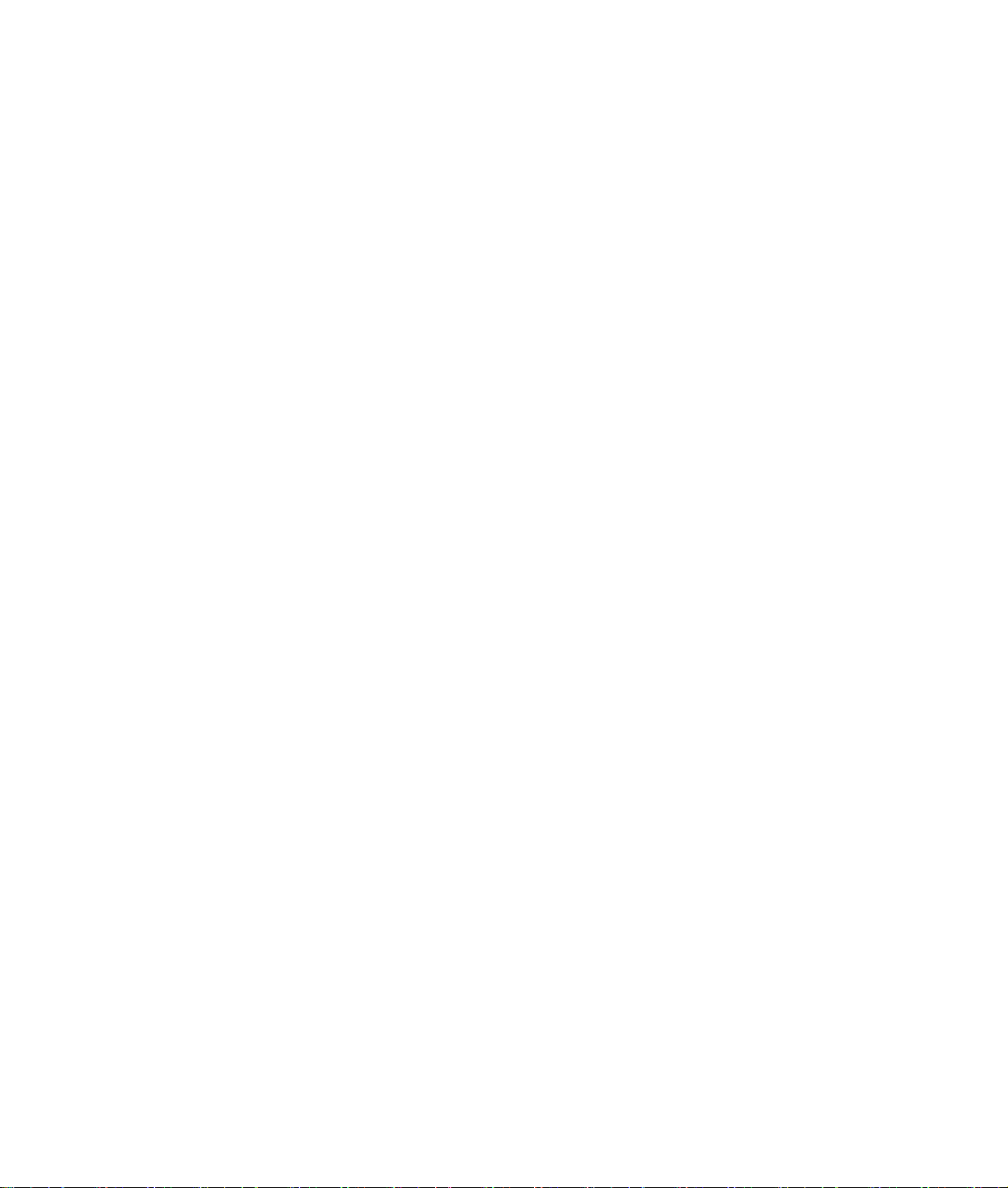
본 문서의 정보는 통지 없이 변경될 수 있습니다.
Hewlett–Packard 사
성에 대한 암시적 보증을 포함하나 이에 국한되지 않는 어떤 형태의 보증도 하지
않습니다.
HP는 본 문서에 수록된 오류나 본 문서의 제공, 성능 또는 사용과 관련되어 발생
한 우연적 또는 필연적 손해에 책임을 지지 않습니다.
본 보증서의 보증 조건은 관련 법률이 허용하는 범위를 벗어나서 배제, 제한 또는
수정하지 않으며 법적 의무 권한 외에 본 제품의 판매에 적용할 수 있습니다.
HP는 HP에서 제공하지 않은 장비에서의 소프트웨어의 사용이나 신뢰도에 대해
책임을 지지 않습니다.
본 설명서에는 저작권에 의해 보호되는 소유 정보가 포함되어 있습니다. 모든 권
리는 저작권자의 소유입니다. 사전에 HP의 서명 승인 없이 본 문서의 일부라도 복
사, 제작하거나 다른 언어로 번역할 수 없습니다.
®
는 본 문서의 내용에 관해 판매 가능성 및 특정 목적의 적합
Hewlett–Packard Company
P.O. Box 4010
Cupertino, CA 95015-4010
USA
ⓒ 2003 Hewlett-Packard Development Company, L.P. 모든 권리는 저작권자의
소유입니다.
Hewlett-Packard는 미국과 다른 국가/지역에서 Hewlett-Packard 사의 등록 상표입
니다.
이 제품은 기타 미국 특허 및 Macrovision Corporation 및 기타 권리 소유자의
기타 지적 소유권의 방법에 대한 청구항이 보호하는 저작권 보호 기술을 통합
합니다. 이 저작권 보호 기술의 사용은 Macrovision Corporation의 승인을 받아
야 하며, Macrovision Corporation이 승인하지 않는 한, 가정용 및 기타 제한된
보기 전용으로 사용됩니다. 역설계 및 부품 해제는 금지됩니다. 미국 특허 번호
4,631,603, 4,577,216, 4,819,098 및 4,907,093의 장치 클레임은 제한된 보
기 전용으로 라이센스가 허여되어 있습니다.
그 밖의 다른 브랜드 이름이나 제품 이름은 해당 보유자의 상표입니다.
ii HP Media Center PC 사용 설명서
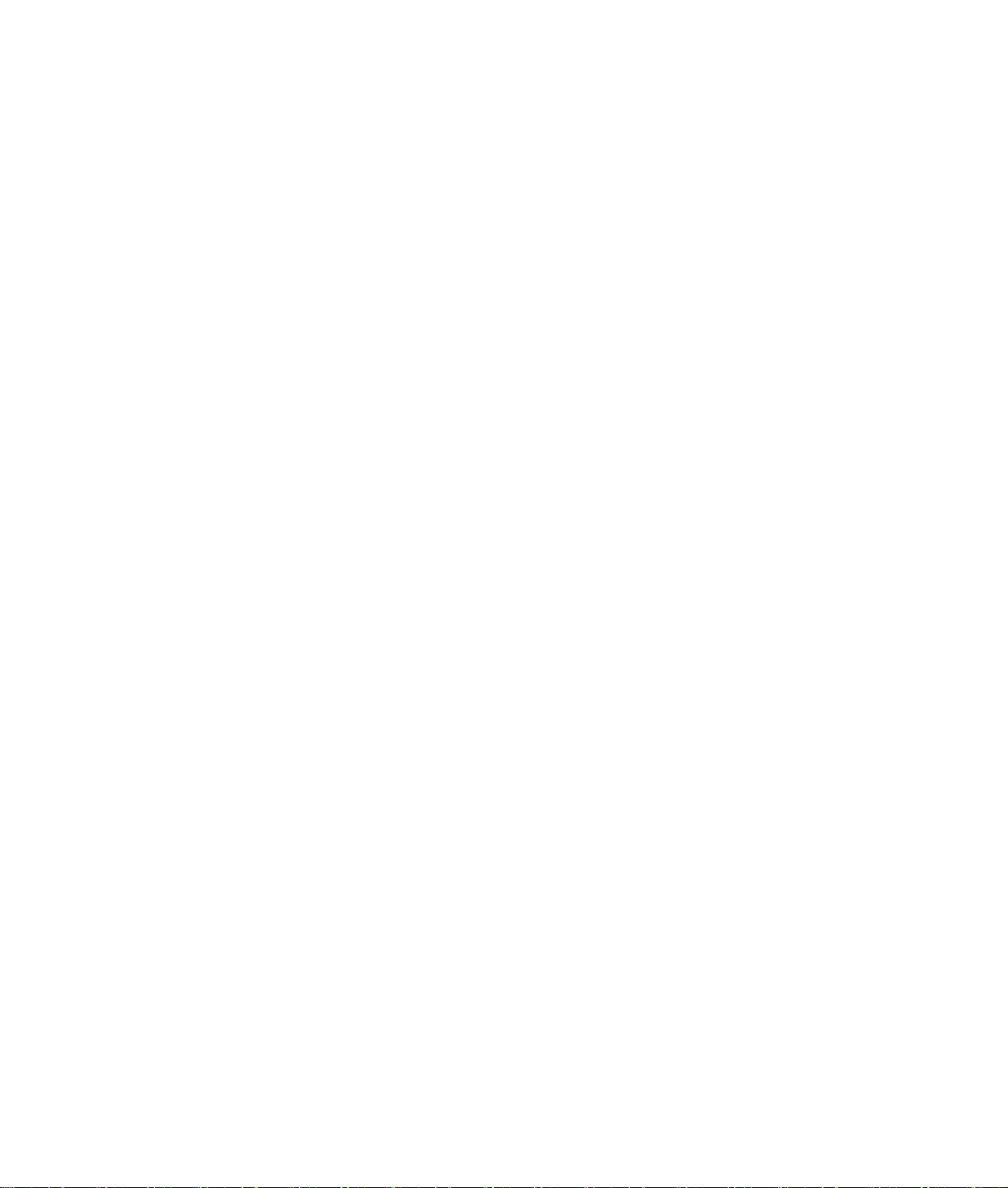
목차
환영합니다 ..................................................... 1
안전 정보 ....................................................... 2
시작하기 전에 HP Media Center PC에 대한 본 주요 안전 정보를
읽어 주십시오. ................................................................ 2
AC 전원 관련 안전 경고 ........................................................ 2
본 안내서의 사용 방법 .......................................................... 3
편안하게 작업하기 ............................................................... 3
정보를 찾을 수 있는 곳 ..................................... 4
도움말 얻기 ......................................................................... 4
도움말 및 지원 .................................................................... 5
HP 유틸리티 프로그램 .......................................................... 5
HP 웹 사이트 및 HP 지원 ...................................................... 5
HP 고객 지원 ....................................................................... 5
온라인 포커스 ..................................................................... 5
제품 목록 ....................................................... 6
PC 및 주요 부품 ................................................................... 6
Media Center 부품 ............................................................... 6
2.1 스피커 시스템 부품 ........................................................ 7
Media Center에서 최대한 얻기 .............................................. 8
내 PC 설치하기 ............................................... 9
체크리스트 .......................................................................... 9
PC 설치 체크리스트 ............................................................. 9
PC 앞면 ............................................................................ 10
PC 뒷면 ............................................................................ 13
모니터 연결하기 ................................................................ 14
프린터 또는 스캐너 연결하기 ............................................. 15
모뎀 연결장치를 통해 인터넷 연결하기 ............................... 15
네트워크 포트(LAN)를 통해 인터넷 연결하기 ........................ 16
원격 센서 연결하기 ............................................................ 17
신호 소스 연결하기 ........................................................... 18
FM 라디오 안테나 연결하기 ............................................... 18
텔레비전 신호 연결 ........................................ 19
선택적 연결 ....................................................................... 19
TV 케이블 사용 .................................................................. 19
TV 연결 ............................................................................ 20
기존 설정이 있는 경우 TV 신호 소스 연결 ............................. 21
동축 케이블을 사용하여 벽면에서 케이블 TV 셋톱 박스
또는 위성 박스, VCR, TV로 ............................................. 22
상자 및 VCR 또는 TV 사이에서 S 비디오 케이블 또는 복합 비디오
케이블을 사용하여 벽면에서 케이블 TV 셋톱 박스 또는 위성
박스, VCR 및 TV로 ......................................................... 24
nVidia 그래픽 카드를 사용하여 TV 출력 이미지 작동 ............ 26
ATI 그래픽 카드로 TV 출력 이미지 사용 ................................ 26
스피커 연결 .................................................. 27
스피커 시스템 ................................................................... 27
2.1 Klipsch 스피커 시스템 .................................................. 29
2.1 Altec Lansing 스피커 시스템 .......................................... 30
5.1 스피커 시스템 .............................................................. 31
볼륨 조정 .......................................................................... 34
마이크 사용 ....................................................................... 35
헤드폰 사용 ....................................................................... 35
사운드 문제 해결 ............................................................... 35
내 PC 시작하기 ............................................. 37
PC 처음 시작하기 ............................................................... 37
ISP 선택하기 ...................................................................... 37
Media Center PC 바탕화면 보기 ....................................... 38
소프트웨어 프로그램 .......................................................... 40
PC 도움말 및 도구 사용하기 ................................................ 41
PC 끄기 ............................................................................. 41
수동 대기 모드 ................................................................... 42
수동 최대 절전 모드 ........................................................... 43
자동 대기 또는 최대 절전 모드 ........................................... 44
소프트웨어 설치하기 .......................................................... 45
Media Center 도움말 사용하기 ........................................... 45
PC 하드웨어 사용 .......................................... 47
키보드 사용 ...................................................................... 47
특수 키보드 단추 .............................................................. 48
마우스 사용 ....................................................................... 51
무선 키보드 세트 ............................................................... 54
리모컨 .............................................................................. 55
CD 및 DVD 드라이브 .......................................................... 57
DVD-ROM 드라이브 ............................................................ 58
CD Writer Plus ................................................................... 58
DVD Writer ........................................................................ 59
DVD/CD Writer Plus(콤보) 드라이브 ..................................... 59
RecordNow! 프로그램 열기 ................................................. 60
디스켓(플로피) 드라이브 ..................................................... 60
7-In-1 메모리 카드 인식기 ................................................... 61
7-In-1 메모리 카드 인식기 이해하기 ..................................... 64
디지털 카메라 도킹 사용하기 .............................................. 65
Media Center 사용하기 ................................. 67
Microsoft Windows XP Media Center 버전 시작하기 .............. 67
Media Center 개요 ............................................................. 68
Media Center 시작 메뉴 ..................................................... 71
프로그램 가이드를 위한 PC 위치 설정 ................................. 72
Media Center 설치 ............................................................. 73
Media Center 설치 마법사 사용 .......................................... 74
Media Center 메뉴 표시줄 .............................................. 78
자동 CD 플레이어로 Media Center 설정 ............................... 79
바로가기 단추 사용 ........................................................ 79
리모컨 ......................................................... 81
Media Center 리모컨으로 할 수 있는 일 ............................... 81
리모컨 단추 개요 .............................................................. 82
리모컨 단추 ....................................................................... 85
iii
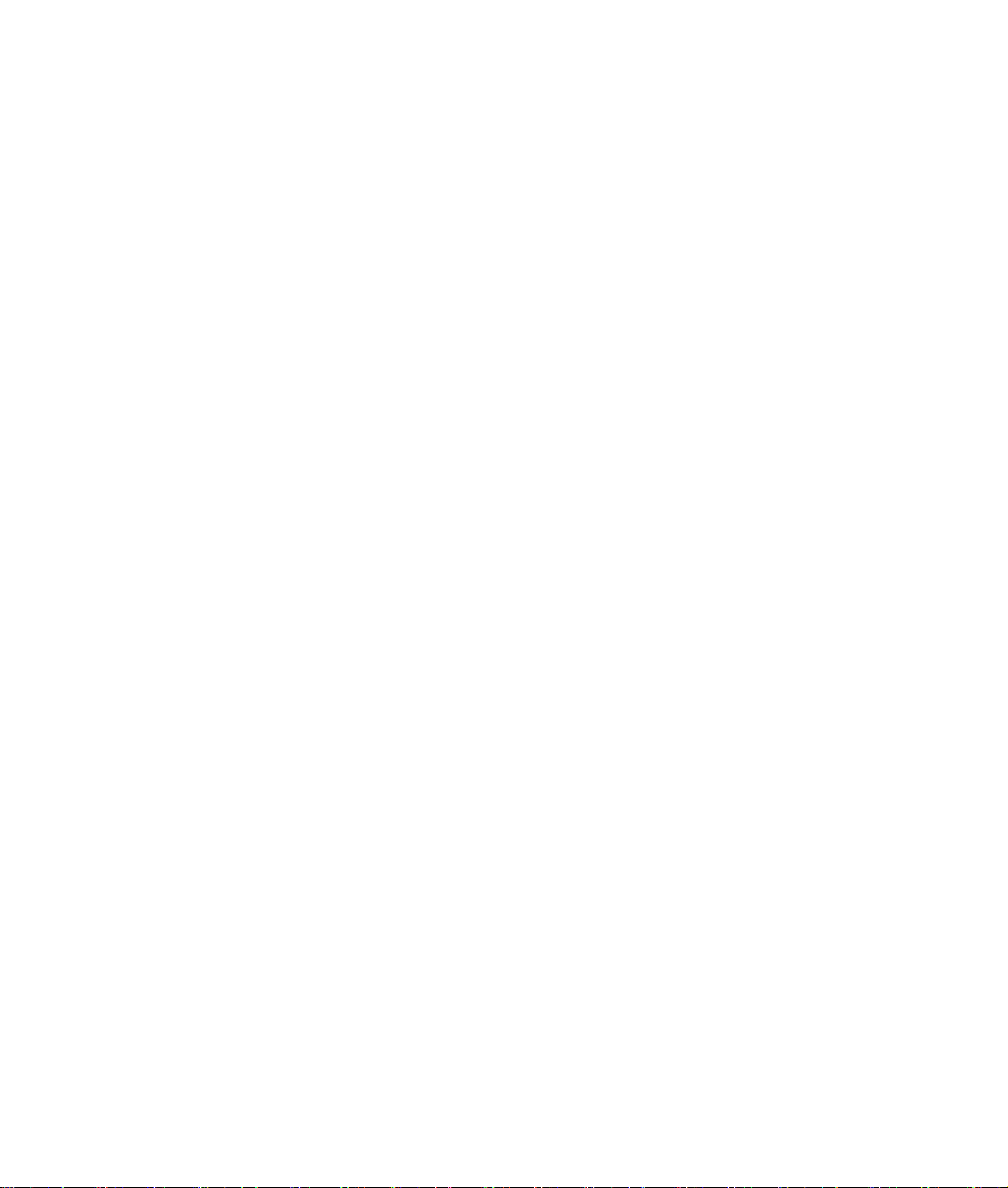
내 TV .......................................................... 89
내 TV로 할 수 있는 일 ......................................................... 89
TV 보기 ............................................................................. 90
내 TV에서 리모컨 사용 ....................................................... 91
디지털 비디오 레코더를 사용하여 라이브 TV 보기 ................ 92
텔레비전 프로그램 가이드 사용 ........................................... 93
텔레비전 프로그램 가이드 다운로드 .................................... 94
우편 코드를 변경하여 올바른 텔레비전 프로그램 가이드 수신 95
인터넷 전화 연결 설정 ........................................................ 95
가이드에 누락된 채널 추가 ................................................ 96
가이드에서 채널 제거 ........................................................ 96
내 TV의 프로그램 검색 ....................................................... 97
나랏글 입력방법 안내 ......................................................... 98
TV 프로그램 녹화 ........................................................ 101
내 TV 설정 ...................................................................... 107
녹화된 TV 사용 기록 ......................................................... 108
녹화된 TV .................................................................... 109
녹화된 TV 프로그램 재생 .................................................. 110
녹화 오류 정보 ................................................................ 111
녹화 충돌 해결 ................................................................ 112
예약된 프로그램 또는 시리즈 삭제 .................................... 113
녹화된 프로그램 또는 시리즈 삭제 ..................................... 113
원치 않는 TV 프로그램 및 영화 차단 .................................. 114
영화/DVD 또는 TV 등급 설정 ............................................ 114
캡션 표시 설정 ................................................................. 115
문자 다중 방송 표시 ......................................................... 115
녹화된 TV 프로그램 보호 ................................................. 116
하드 디스크 공간 관리 ..................................................... 120
녹화된 TV 저장소 공간 설정 정보 ....................................... 122
하드 디스크 드라이브 공간 확대 ........................................ 123
내 음악 ...................................................... 125
내 음악으로 할 수 있는 일 ................................................ 125
Windows Media Player에서 할 수 있는 일 .......................... 126
내 음악에 대해 지원되는 파일 유형 사용 ........................... 127
내 음악에서 리모컨 사용 ................................................... 127
음악 라이브러리 작성 ...................................................... 128
컴퓨터에서 음악 파일 검색 ............................................ 129
음악 라이브러리에 CD 트랙 추가 ...................................... 130
디지털 음악 파일 재생 ..................................................... 131
내 음악에서 음악 파일 찾기 ............................................. 132
노래 재생 ..................................................................... 133
자동 디스크 자키 설정 ...................................................... 133
앨범 찾기 및 재생 ............................................................ 134
재생 목록 작성 ................................................................ 135
시각화 선택 ..................................................................... 136
내 그림 ...................................................... 137
내 그림에서 할 수 있는 일 ................................................. 137
내 그림에 대해 지원되는 파일 유형 사용 ........................... 138
내 그림에서 리모컨 사용 .................................................. 139
내 그림 정리 ................................................................. 140
Media Center에서 그림 보기 ............................................. 141
슬라이드 쇼로 그림 보기 ................................................ 142
그림 회전 ..................................................................... 143
그림 편집 .................................................................... 144
그림 인쇄 ........................................................................ 144
CD에 그림 복사 ............................................................ 145
그림 확대 및 패닝 ............................................................. 146
HP Image Zone Plus 사용 ................................................... 147
슬라이드 쇼에 대한 그림 설정 변경 ................................... 149
내 비디오 ................................................... 151
내 비디오로 할 수 있는 일 ................................................ 151
비디오 재생 시 리모컨 사용 .............................................. 152
내 비디오 정리 ................................................................ 153
디지털 비디오 재생 ......................................................... 154
이동식 미디어에 저장된 비디오 재생 ............................. 155
전체 화면 모드로 비디오 재생 .......................................... 155
비디오 정렬 ..................................................................... 156
비디오 정보 보기 ............................................................. 156
홈 비디오와 작동 ........................................................ 157
내 비디오에 대해 지원되는 파일 유형 사용 ......................... 158
DVD 재생 .................................................. 159
Media Center에서 DVD 재생 ............................................. 159
DVD 재생 시 리모컨 사용 .................................................. 160
DVD 영화 언어 변경 ......................................................... 162
DVD 오디오 변경 .............................................................. 162
FM 라디오 ................................................. 163
라디오에서 할 수 있는 일 ............................................. 163
FM 라디오 스테이션 재생 .................................................. 164
미리 설정 라디오 방송국 구성 ........................................ 165
인터넷 라디오 듣기 .......................................................... 165
라디오 방송국 재생 시 리모컨 사용 ................................... 166
Media Center 설정 .................................... 167
Media Center 설정 변경 .................................................. 167
일반 설정 변경 .......................................................... 168
TV 설정 변경 ......................................................... 169
기타 설정 변경 ................................................................. 170
CD 및 DVD 녹화 ......................................... 171
녹화된 TV 프로그램을 DVD에 복사하기 .............................. 171
녹화된 TV 프로그램을 DVD나 CD에 복사하기 ..................... 172
녹화한 TV 프로그램을 DVD에서 보기 .................................. 175
음악, 데이터 및 비디오 파일을 CD 및 DVD에 녹화 .............. 175
아날로그 홈 비디오 캡쳐하기 ......................................... 177
업그레이드 및 서비스 ................................... 181
컴퓨터 준비하기 ............................................................... 181
컴퓨터를 열거나 서비스를 받기 전에 다음 항목을
iv HP Media Center PC 사용 설명서
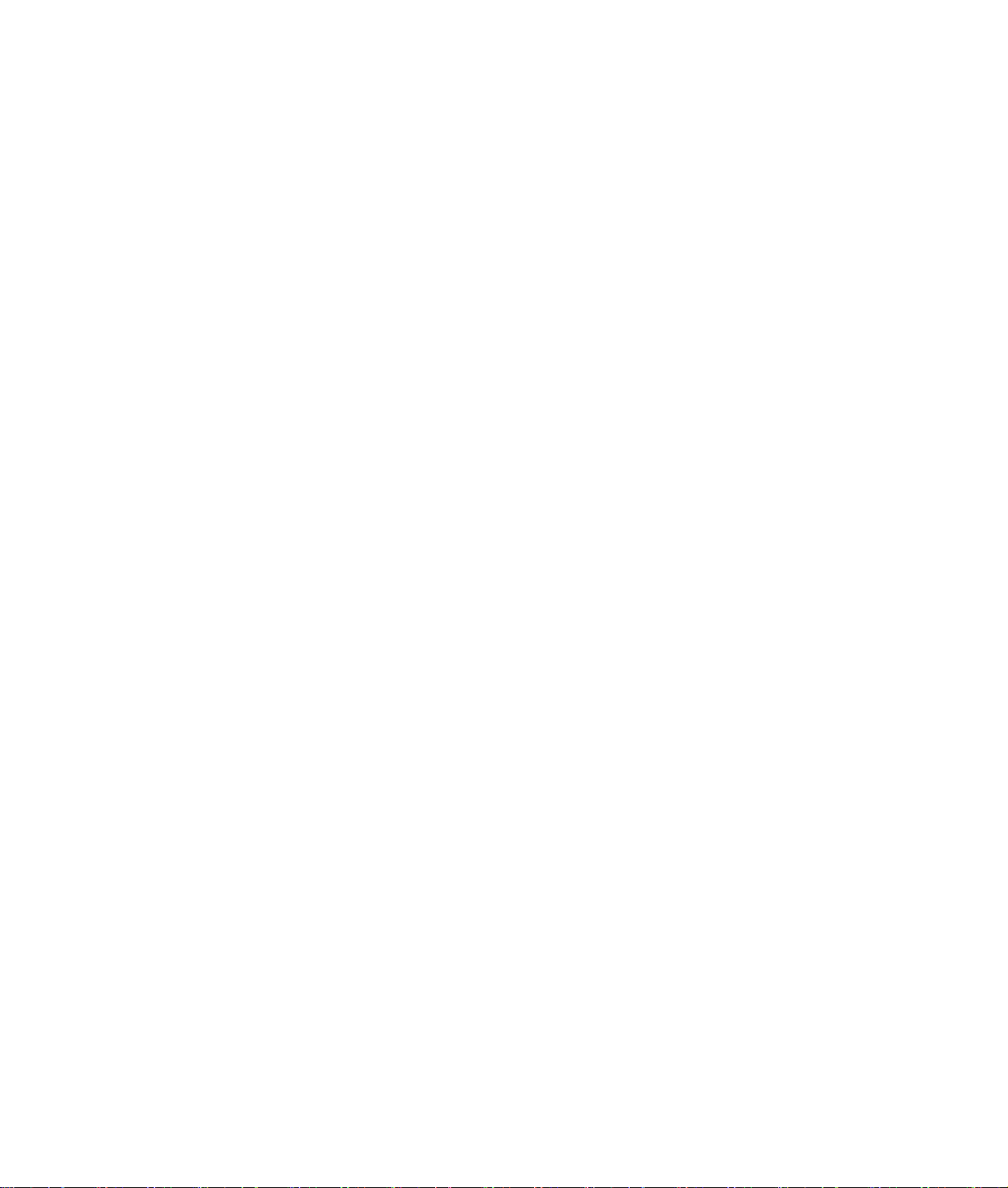
읽으십시오. ................................................................ 181
측면 패널 제거 ................................................................ 182
측면 패널 교체 ................................................................ 183
PC 섀시의 구성 요소 위치 ................................................. 183
팬 덮개 제거 .................................................................... 184
팬 덮개 교체 .................................................................... 184
전면 패널 제거 ................................................................ 185
전면 패널 교체 ................................................................ 185
광 드라이브 액세스 .......................................................... 186
광 드라이브 제거 ............................................................. 187
새 광 드라이브 설치 ......................................................... 188
드라이브 교체 및 추가 ...................................................... 189
메모리 추가 ..................................................................... 193
Add-In 카드 제거 .............................................................. 195
Add-In 카드 교체 .............................................................. 195
HP 카메라 도킹 스테이션 설치 ......................................... 196
응용 프로그램 및 시스템 복구 ......................... 199
응용 프로그램 복구 및 시스템 복구 사용 ............................ 199
응용 프로그램 복구 .......................................................... 204
시스템 복구 ..................................................................... 205
문제해결 .................................................... 209
문제 및 해결책 ................................................................. 209
색인 .......................................................... 219
v
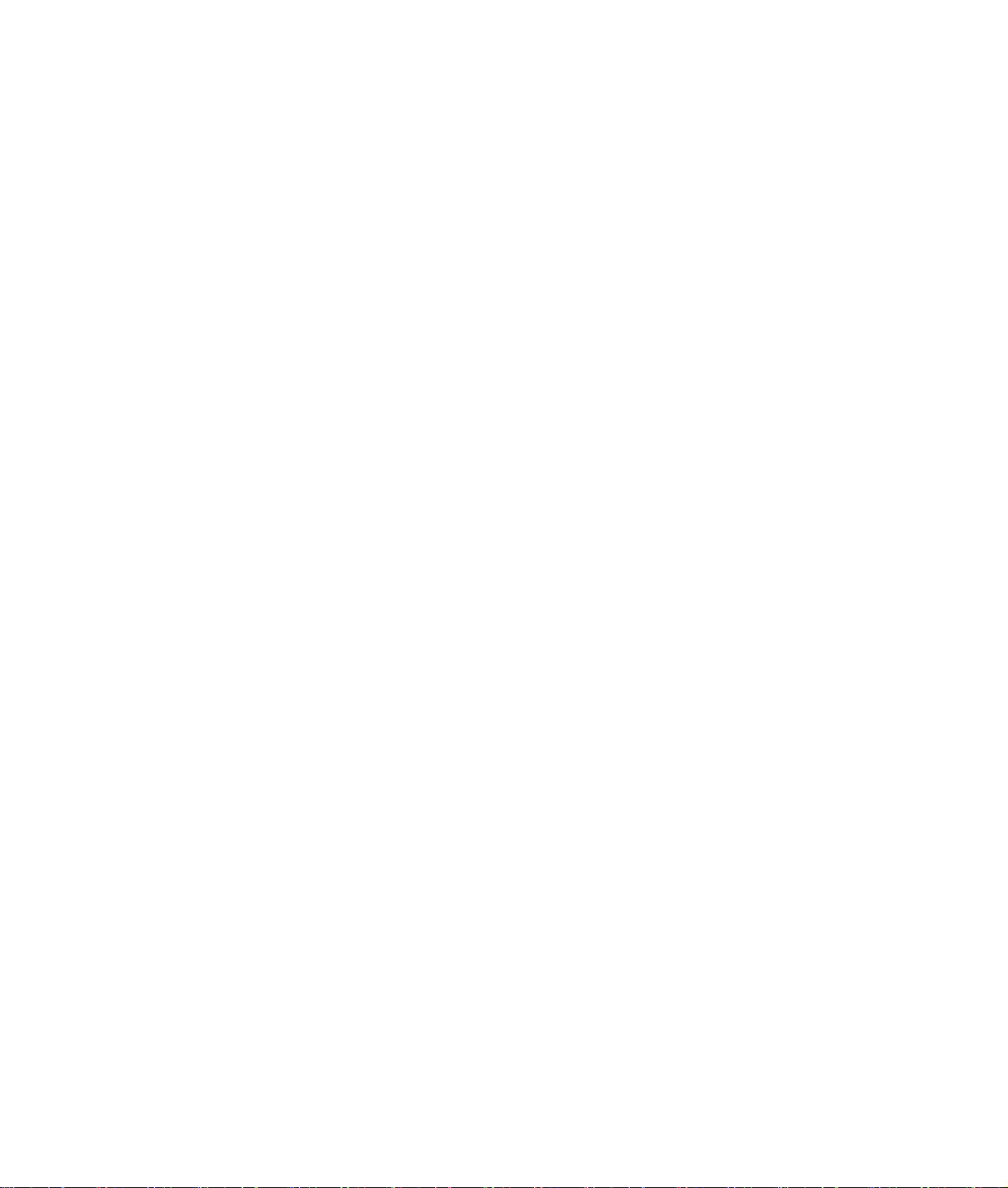
vi HP Media Center PC 사용 설명서

환영합니다
새로운 HP Media Center PC의 신나는 세상에
오신 것을 환영합니다!
HP는 고객을 위한 강력한 엔터테인먼트 센터를
만들기 위해 HP Pavilion 홈 PC의 기능에 Microsoft
Windows® XP Media Center Edition 운영 체제를
결합했습니다.
이 PC에는 인상적인 사운드 시스템, DVD+RW/+R
플레이어, 7-In-1 메모리 카드 인식기 및 강력한 3-D
그래픽 기능이 포함되어 있으며 사용이 쉽고 간단
합니다. 또한 음악, 비디오 및 사진을 정리할 수 있
으며 리모컨을 클릭하여 이 모든 것을 즐길 수 있습
니다.
내장된 TV 기능에는 인터넷 상에서 업데이트되는
Electronic Program Guide가 들어 있습니다. TV 프로
그램을 녹화하거나 디지털 사진 앨범을 공유할 때
에도 강력한 리모컨을 사용하여 모든 오락을 할 수
®
있습니다.
HP Media Center PC에 쉽고 빠르게 적응하여 사용
을 완전히 제어할 수 있습니다.
PC 기능 및 내용은 모델에 따라 다를 수 있습니다.
n
아래 표시된 디지털
카메라 및 카메라 도킹
스테이션은 각각 별도
판매됩니다.
환영합니다 1
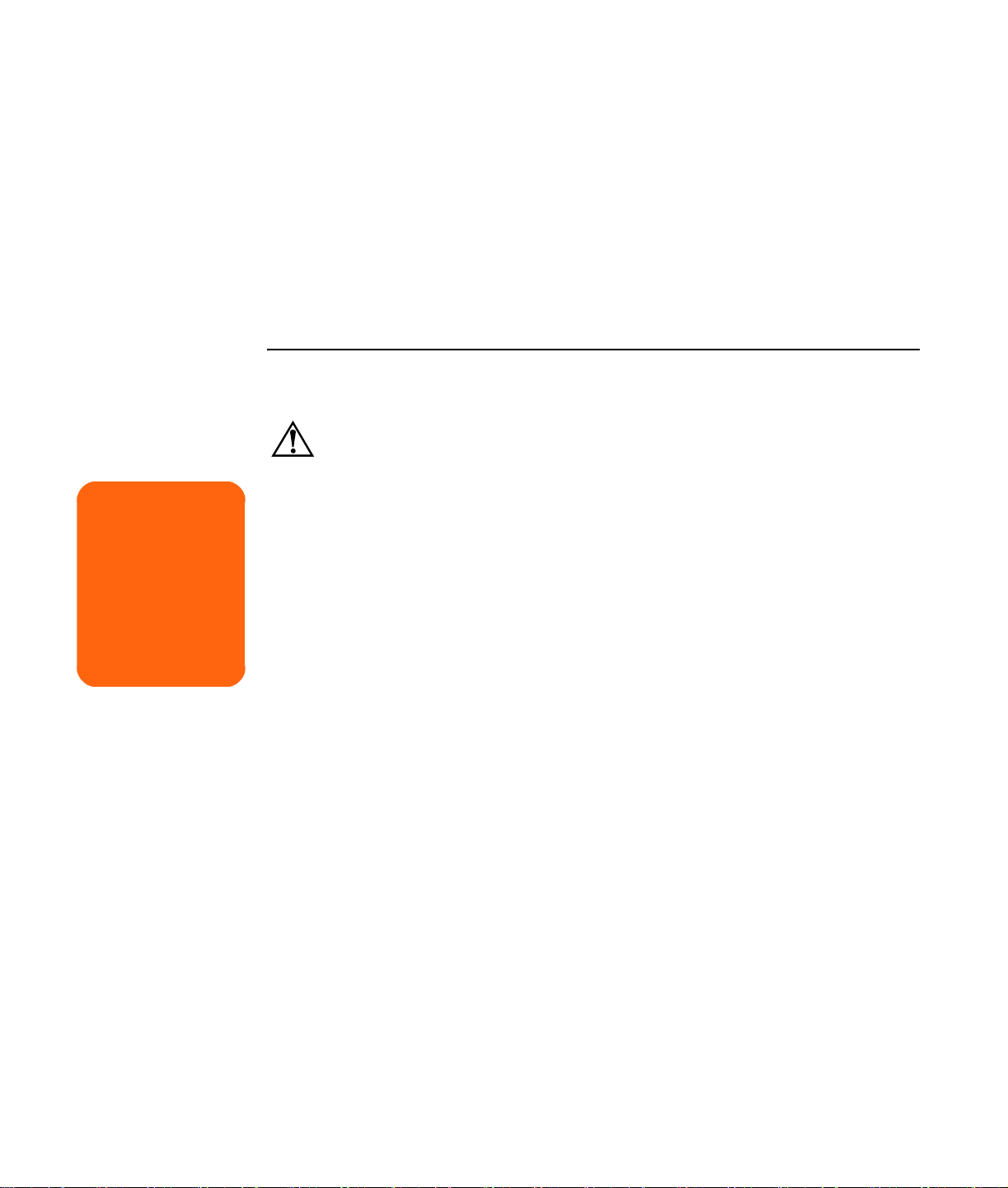
안전 정보
시작하기 전에 HP Media Center PC에 대한 본 주요 안전 정보를
읽어 주십시오.
본 제품은 “IT” 전원 시스템(IEC 60950에 의거한
접지에 직접 연결되지 않은 AC 분배 시스템)에
대한 연결에 대해 평가 받은 바 없습니다.
AC 전원 관련 안전 경고
w
경고는 가능한 인체의
상해 및 장비나 데이터의
손상을 피해야 하는 정보
에 대해 설명합니다.
모든 경고를 읽고 따르십
시오.
전원 공급 장치는 PC를 구입한 국가/지역에 맞게
미리 설정되어 있습니다. 다른 국가/지역으로 옮긴
다면, PC를 연결하기 전에 AC 전원 콘센트에 대한
전압 요구사항을 확인하십시오.
컴퓨터를 AC 콘센트 가까이에 설치 하십시오. AC
전원 코드는 PC를 AC 전원과 단절하는 주 장치이
므로 항상 쉽 게 만질 수 있어야 합니다. 안전을 위해
시스템과 함께 제공 되는 전원 코드에는 접지 플러
그가 있습니다 . 감전의 위험을 피하려면 항상 올바
르게 접지된 전원 코드를 사용하십시오.
전화 네트워크에서의 감전 가능성을 줄이려면 컴퓨
터를 전화 회선에 연결하기 전에 AC 콘센트에 컴퓨
터를 연결하십시오. 또한 컴퓨터와 AC 콘센트 의
연결을 끊기 전에 전화 회선의 연결을 끊으십시오.
시스템에는 115 또는 230 VAC 전원 시스템에서 사
용할 수 있도록 전압 선택 스위치가 제공됩니다. 전
압 선택 스위치는 제품을 판매한 국가/지역에서 사
용할 수 있도록 적절한 전압이 미리 설정 되어 있습
니다. 전압 선택 스위치를 잘못된 위치로 변경하면
PC가 손상되며 수반되는 모든 보증을 받지 못할 수
있습니다.
컴퓨터 커버를 설치하거나 제거하기 전에 항상 모
뎀 코드를 전화 시스템에서 빼십시오.
커버를 제거한 상태에서 컴퓨터를 작동하지 마십
시오.
전원 공급 장치는 사용자가 수리할 수 없습니다.
전원 공급 장치에 대한 손상을 방지하려면 자격 있
는 기술자에게 수리 또는 교체를 의뢰하십시오.
그 밖의 다른 모든 구성 요소는 사용자가 수리할 수
있습니다.
정전기 방전(ESD)으로 디스크 드라이브, 추가 카드
및 기타 구성 요소가 손상될 수 있습니다. ESD 장치
가 없는 경우, 금속 부분에 부착된 손목 보호대를 착
용하십시오. 카드는 전도성 스티로폼 패드 위 또는
카드가 들어 있던 전도성 포장 봉투 안에 놓습니다.
카드를 포장 봉투 위에 놓지 마십시오.
PC가 무거우므로 컴퓨터를 옮길 때는 신체에 무리
가 가지 않도록 바르게 들어서 옮겨야 합니다.
2 HP Media Center PC 사용 설명서
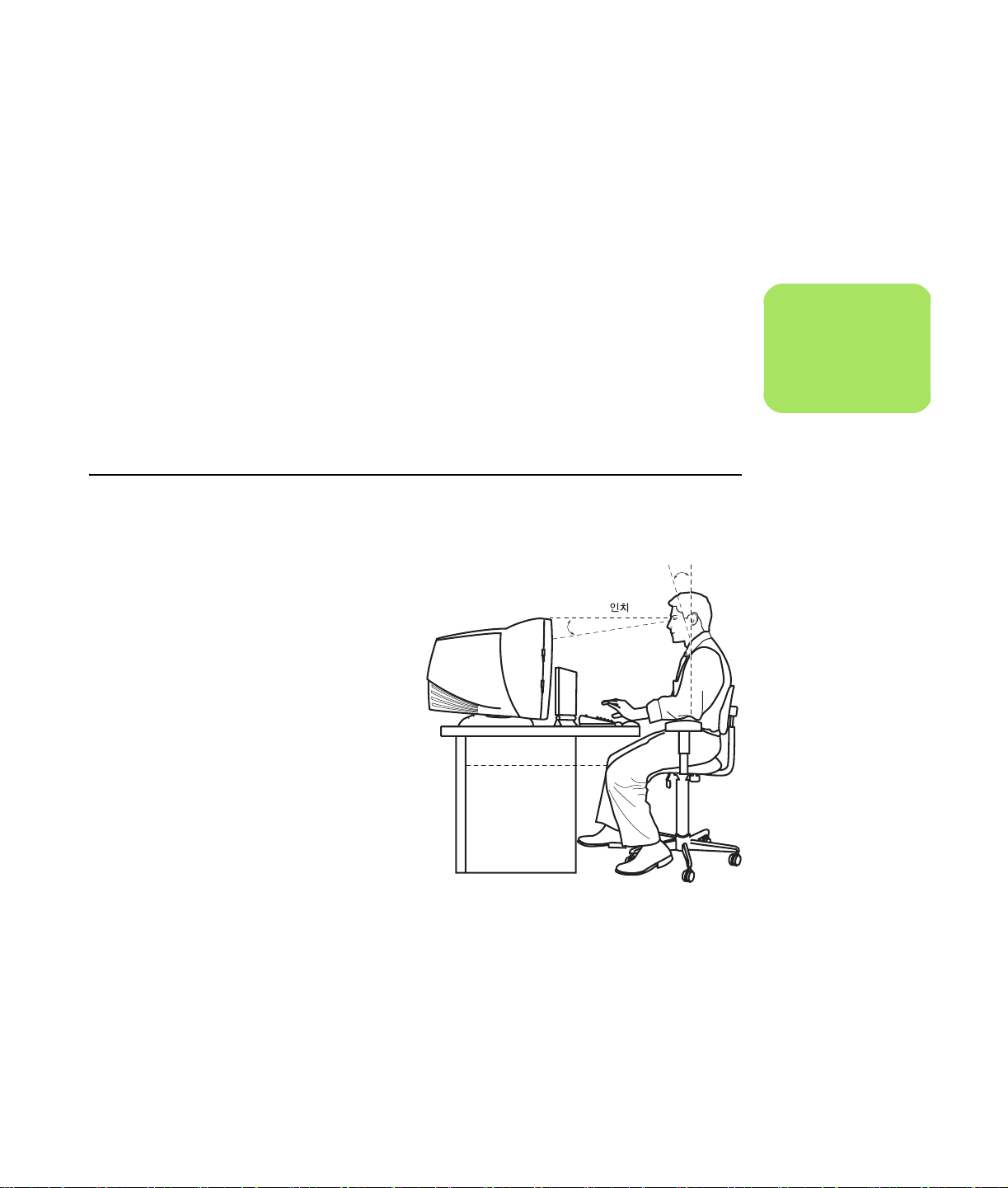
본 안내서의 사용 방법
본 안내서는 새 PC를 곧바로 사용할 수 있도록 도와
줍니다.
1 본 책의 앞부분에 있는 “안전 정보”를 읽으십
시오.
2 컴퓨터에 포함된 품목들을 확인하십시오.
6 페이지의 “제품 목록”을 참조하십시오.
편안하게 작업하기
설치 포스터의 단계에 따라 컴퓨터를 설치합니다.
조립 후 컴퓨터를 사용하기 전에, 반드시 컴퓨터와
주변 작업 영역이 편안하고 생산성을 유지할 수 있
도록 적절히 설정되었는지 확인하십시오. 주요 인
체 공학 정보를 보려면 “안전 사용 설명서”를 참조
하십시오. 시작을 클릭하고 모든 프로그램, PC 도
움말 및 도구를 선택한 후 안전 사용 설명서를 클릭
합니다.
인터넷에서 주요 인체 공학 정보를 찾을 수 있습니
다. 웹 브라우저 주소란에
http://www.hp.com/ergo를 입력한 후, 키보드의
Enter 키를 누릅니다.
3 설치 포스터에 따라 컴퓨터를 연결하십시오.
9 페이지의 “내 PC 설치하기”를 참조하십시
오.
4 PC를 켜는 방법 및 다음에 할 일을 알려면 37
페이지의 “PC 처음 시작하기”를 읽으십시오.
5 PC 사용에 대한 정보를 보려면 본 안내서의
나머지 부분을 읽으십시오.
0–15˚
50–70 cm
(20–28
0–15˚
)
n
참고는 필요한 주요
정보에 대해 설명합니다.
안전 정보 3
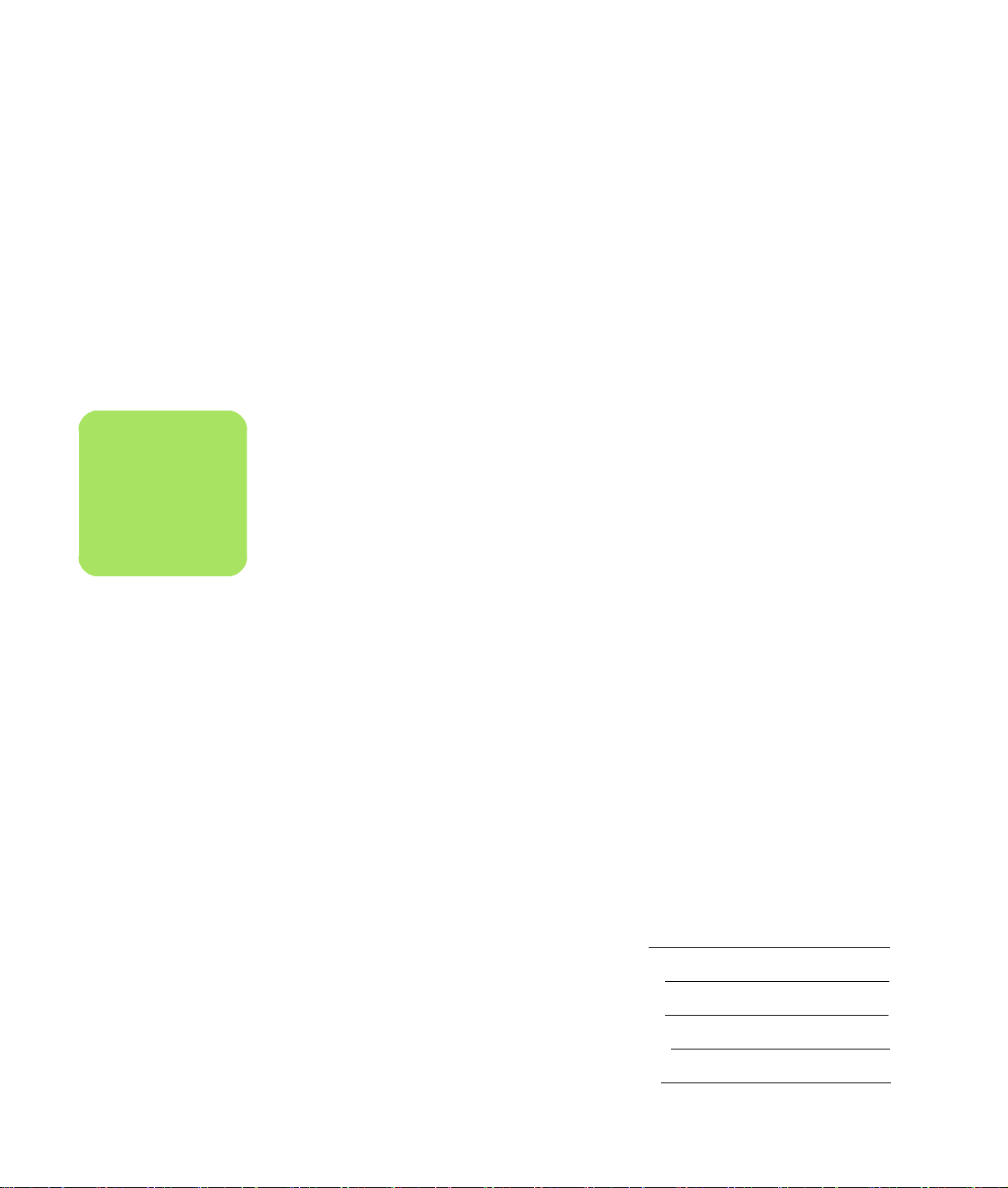
정보를 찾을 수 있는 곳
도움말 얻기
본 안내서는 Media Center PC를 시작하고 Media
Center 프로그램을 사용할 수 있도록 도와줍니다.
도움을 줄 수 있는 다른 자료들은 다음과 같습니다.
n
도움말 및 지원 센터 및
HP 즉시 지원은 선택
모델에 대해서만 사용이
가능합니다.
설치 포스터는 컴퓨터 상자에 들어 있으며 컴퓨터
연결 방법을 보여 줍니다. 추가 정보 및 설치 대안에
대해서는 9 페이지의 “내 PC 설치하기”를 참조하십
시오.
도움말 및 지원 센터는 화면 도움말입니다. 키보드
의 도움말(? 단추)을 누르거나 작업 표시줄의 시작
을 누른 후 도움말 및 지원을 클릭합니다. 도움말
및 지원에서 My HP Pavilion PC를 클릭하여 도
움말 항목을 읽고 테스트를 실행합니다. HP 즉시지
원(선택 모델만)을 클릭하면 인터넷을 사용하여 문
제해결에 대한 도움말을 구할 수 있습니다. 테스트
를 실행하거나 HP 즉시 지원에 문제를 제출하려면,
도움 요청을 클릭하고 화면 지침을 따릅니다.
보증 및 지원 안내서에는 PC 보증 범위 조건, 라이
센스 정보, 규제 정보, 안전 정보 및 지원 센터 연결
번호 및 주소가 나열되어 있습니다. HP로부터 전화
를 통해 도움을 받을 수 있습니다.
안전 및 규제 정보는 PC에 대한 동작 사양을 포함하
보증 및 지원 안내서
며
업그레이드 및 서비스 정보는 컴퓨터 섀시의 내부
부품 접근에 대한 정보를 포함하며 181 페이지의
“업그레이드 및 서비스”에 있습니다.
DVD 및 CD 작성 안내서는 컴퓨터 상자에 있으며
오디오 및 비디오 CD 및 DVD를 녹화하는 방법에
대한 지침 안내서입니다.
프로그램 도움말은 많은 소프트웨어 프로그램에
대한 것으로 프로그램 내에서 사용 가능합니다. 프
로그램을 열고 도움말 단추를 클릭하거나 메뉴에서
도움말을 선택합니다.
에 있습니다.
온라인 정보 및 PC에 대한 기술 지원은 HP 웹 사이
트에서 사용 가능합니다. 키보드의 HP 단추를 누르
거나 웹 브라우저 주소란에 http://www.hp.com을
입력하고 키보드의 Enter 키를 누릅니다. 드롭 다운
목록에서 국가/지역을 선택한 후 목록 옆에 있는 화
살표 단추를 누릅니다.
Microsoft Windows XP Media Center 프로그
램을 사용하면 리모컨을 이용하여 TV 프로그램을
녹화하고 비디오를 볼 수 있으며 음악 및 영화를 감
상하고 음악과 함께 슬라이드 쇼를 볼 수 있습니다.
Microsoft 및 HP는 컴퓨터 상자에 프로그램에 대한
인쇄물을 제공합니다. 또한 Media Center 프로그램
에는 프로그램 사용에 대한 도움말 항목이 들어 있
습니다. 그 외에도 Microsoft 웹 사이트를 방문하여
Media Center를 검색하면 Media Center PC에 대한
정보 및 최신 업데이트를 구할 수 있습니다.
문제 해결 도움말 및 정보는 PC에 대한 문제점을 해
결할 수 있도록 도와 줍니다. 일반적인 문제나 기타
문제에 대한 도움말은 209 페이지의 “문제해결”을
참조하십시오.
소프트웨어 프로그램에 대한 문제점은 개별 프로그
램(응용 프로그램 또는 소프트웨어 드라이버) 또는
시스템 운영 소프트웨어 일부에 대한 훼손이나 손
상으로 인해 발생할 수 있습니다. 소프트웨어 재설
치에 대해서는 199 페이지의 “응용 프로그램 복구
및 시스템 복구 사용”을 참조하십시오.
여기에서 PC에 대한 지원 정보를 녹화합니다(HP
Pavilion 지원 정보 창을 열려면 Ctrl 키, Alt 키 및
S 키를 동시에 누릅니다).
제품명: HP Media Center PC _____ _____ __
■ Media Center 프로그램 사용 및 문제 해결을
위한 Media Center 도움말
■ Windows Media Player 프로그램 사용을
위한 Windows Media Player 도움말
4 HP Media Center PC 사용 설명서
모델 번호: ____________ _____
일련 번호: ____________ _________
서비스 ID: ____________ _____
구입일자: ____________ ___ ___
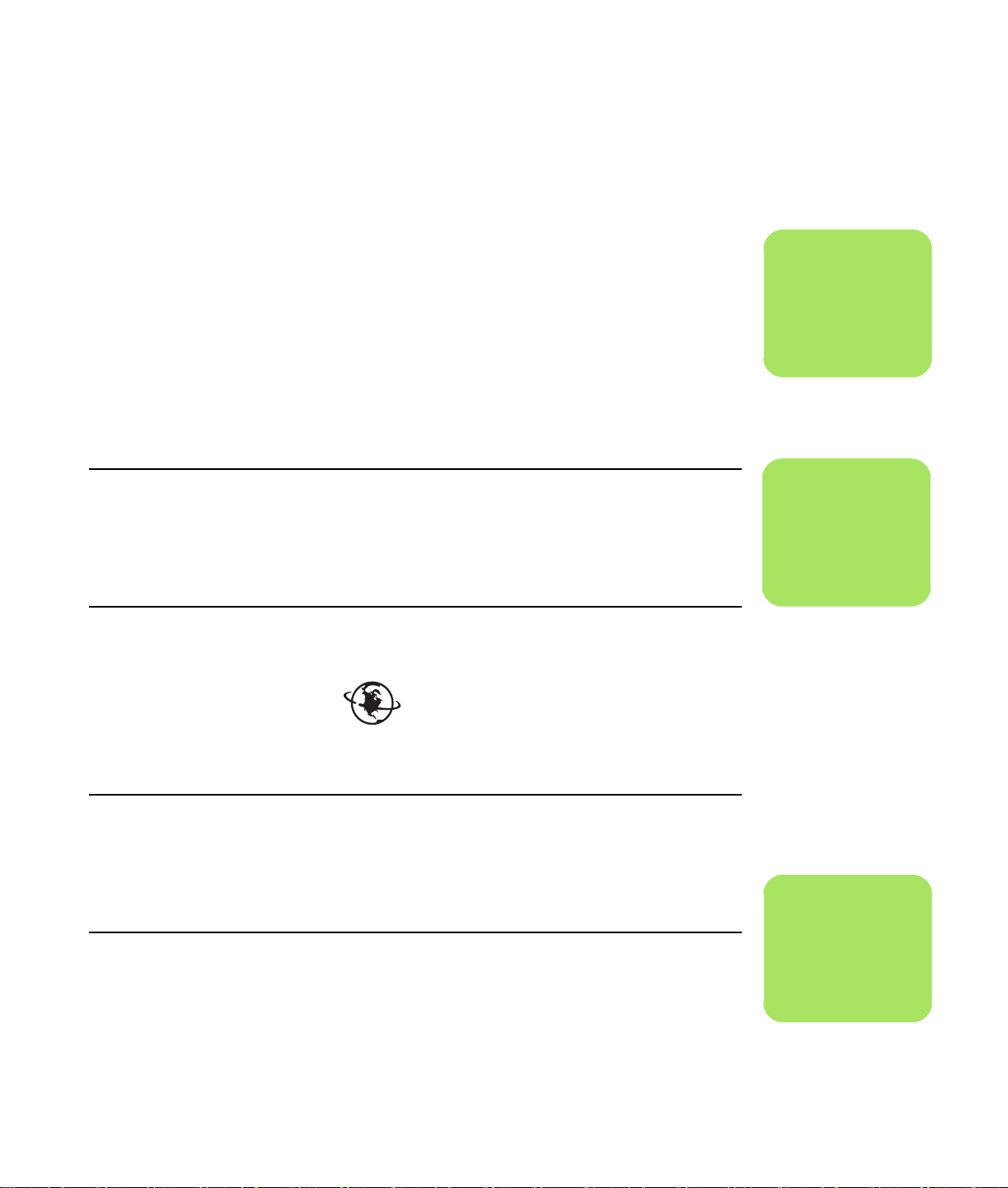
도움말 및 지원
HP는 PC에 대해 다양한 정보와 도움말을 제공
합니다.
■ PC 도움말및도구 폴더에 있는 HP 유틸리티
프로그램으로 가서 응용 프로그램이나 시스
템 복구를 실행합니다.
■ 컴퓨터에 대해 읽거나 안내서를 보거나 테스
트를 실행하거나 인터넷을 사용하여 문제 해
결에 대한 도움말을 얻으려면 도움말 및 지원
센터를 방문하십시오.
■ 도움말 및 지원 센터는 또한 PC에 대한 최신
뉴스 및 업데이트에 대한 액세스를 제공합니
다.
■ HP 웹 사이트는 HP 컴퓨터 및 제품에 대한 추
가 정보를 얻고 HP 지원으로 연락할 수 있는
곳입니다.
■ HP 고객 지원은 전화로 HP 도움말을 제공합
니다.
n
전매업자에게 연락하기
전에 화면 도움말을 사용
하도록 하십시오.
HP 유틸리티 프로그램
HP는 PC 도움말 및 도구 폴더의 특별한 유틸리티
프로그램을 제공하여 지원 정보 및 시작 응용 프로
그램이나 시스템 복구를 표시합니다.
이 프로그램들을 찾으려면 시작을 클릭하고 모든
프로그램, PC 도움말 및 도구를 선택한 후 프로그
램이나 폴더를 선택합니다.
HP 웹 사이트 및 HP 지원
1 인터넷에 연결합니다. 웹 브라우저
를 열거나 키보드에 있는 연결을
누릅니다.
2 웹 브라우저 주소란에 http://www.hp.com을
입력하고 키보드의 Enter 키를 누릅니다.
3 드롭 다운 목록에서 국가/지역을 선택하고
목록의 오른쪽에 있는 화살표를 클릭합니다
(상자를 보려면 스크롤 다운합니다).
4 지원 링크를 클릭합니다.
HP 고객 지원
HP로부터 전화를 통해 도움을 받을 수 있습니다.HP 보증 범위 조건, 라이센스 정보 및 지원 전화번
호 및 주소에 대해서는 컴퓨터 문서에 포함되어 있
보증 및 지원 안내서
는
를 참조하십시오.
온라인 포커스
온라인 포커스는 Microsoft Windows XP Media
Center 웹 사이트에 대한 링크입니다.
Media Center 프로그램에 대한 최신 뉴스 및 정보
를 얻으려면 리모컨의 시작 단추를 누른 후 Media
Center 시작 메뉴에서 온라인 포커스를 선택합니다.
n
도움말 및 지원 센터는
선택 모델에서만 사용
가능합니다.
n
HP 고객 지원에 연락할
때는 PC 모델 번호 및 일
련 번호를 알아 두십시오.
정보를 찾을 수 있는 곳 5
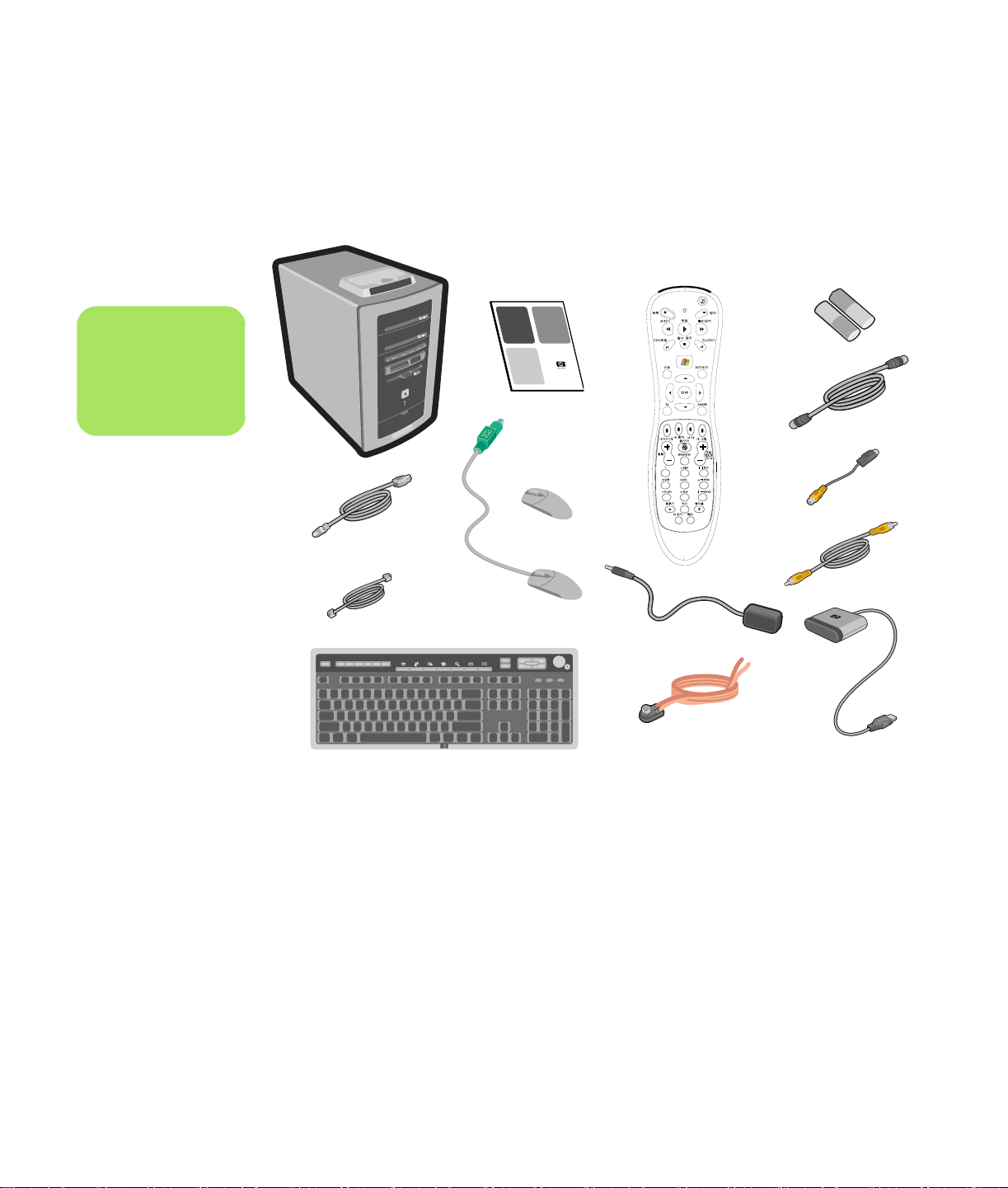
제품 목록
n
구성은 모델마다 다릅니
다.
PC 및 주요 부품
e
d
i
u
g
v
t
e
M
t
r
a
m
S
l
F
t
c
a
p
m
o
C
A
B
C
Media Center 부품
what’s inside:
where to get help
✔
hp pavilion home pc
✔
warranty and license
information
warranty
✔
declaration of
&
conformity
support guide
✔
operating specifications
✔
regulatory and safety
s
o
e
id
v
pictures
c
i
s
u
m
MMC/SD
a
i
d
k
ic
t
S
y
r
o
m
e
M
II
I/
h
s
a
n
e
p
o
Before contacting HP Customer Support Center, it’s
important to have the following information handy.
Please take a moment to write down your product
information for future reference.
Product Name: ____________________________________
Model #: _________________________________________
System or
Product #: ________________________________________
Serial #: __________________________________________
Purchase Date: ____________________________________
Operating
System: ___________________________________________
Type &
Revision: __________________________________________
Applicable error
messages: ________________________________________
Additional third-party hardware
and/or software installed: ___________________________
Any detailed,
specific questions: _________________________________
information
D
H
A
E
F
l
l
J
L
M
N
O
P
A 컴퓨터
B 전원 코드
C 모뎀 케이블
D 설명서
E 무선 마우스(선택 모델만)
F 마우스
G 키보드/무선 키보드(무선 수신기 없음)
6 HP Media Center PC 사용 설명서
caps lock
K
G
H 리모컨
J 리모컨 센서 케이블(방출기)
KFM 라디오 안테나(선택 모델만)
L 리모컨용 AA 건전지 두 개
M10’ 동축 케이블
N 복합 비디오 어댑터에 대한 S-비디오
O 복합 비디오 케이블
P 원격 센서

2.1 스피커 시스템 부품
스피커 시스템이 모든 PC 모델에 포함되어 있지는
않습니다. PC에 5.1 스피커가 제공된 경우, 27 페이
지의 “스피커 연결”을 참조하십시오.
A
D
B
E
F
C
A 2.1 Klipsch 서브우퍼(전원 코드 있음)
B 2.1 Klipsch 스피커
C 2.1 Klipsch 스피커 케이블
D 2.1 Altec Lansing 서브우퍼
E 2.1 Altec Lansing 스피커
(스피커 케이블이 장착되어 있음)
제품 목록 7
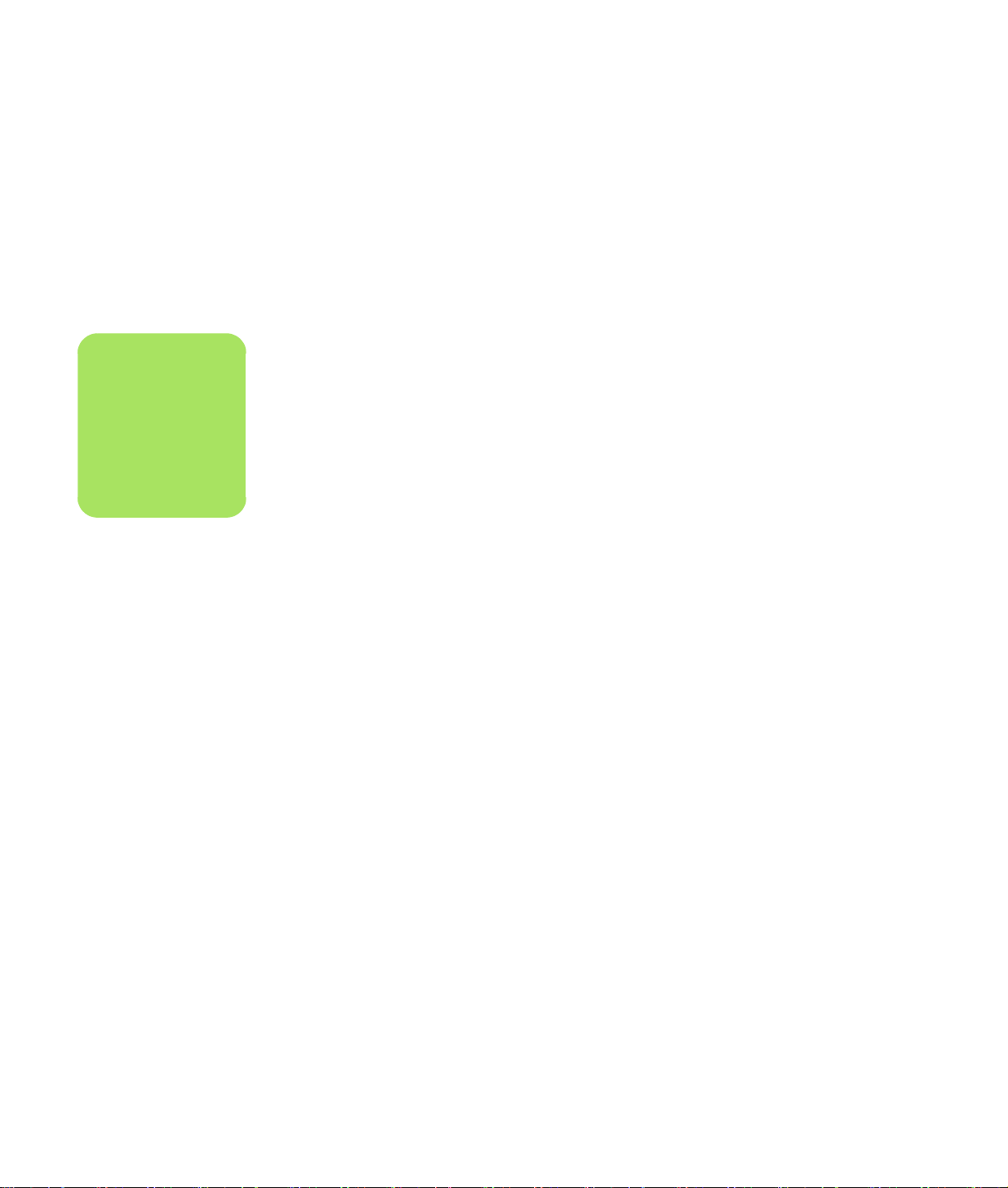
Media Center에서 최대한 얻기
Media Center 프로그램을 사용하기 전에 다음 항목
들을 마치는 것이 가장 좋습니다. 그렇지 않으면 많
은 프로그램 기능들을 사용할 수 없습니다. Media
Center를 사용하기 전에 다음을 확인하십시오.
n
인터넷 및 TV 신호 소스
에 대한 연결은 선택적이
지만 최대한 Media
Center에서 구하는 것이
좋습니다.
■ HP Media Center PC가 올바르게 설치되어 있
습니다. 설치 정보에 대해서는
및 9 페이지의 “내 PC 설치하기”를 참조하십
시오.
■ 리모컨에 AA 알카라인 건전지 두 개가 설치
되어 있습니다.
■ 원격 센서가 PC의 USB 커넥터에 올바르게
꽂혀 있으며 리모컨으로 지시할 수 있는 곳에
있습니다.
설치 포스터
■ 원격 센서 제어 케이블(방출기)는 원격 센서에
단단하게 꽂혀 있으며, 있는 경우, 위성 셋톱
상자 또는 케이블에 장착되어 있습니다.
■ PC에 인터넷 연결이 올바르게 구성되어 작동
하고 있습니다.
■ PC가 TV 신호 소스에 올바르게 연결되어 있습
니다.
8 HP Media Center PC 사용 설명서
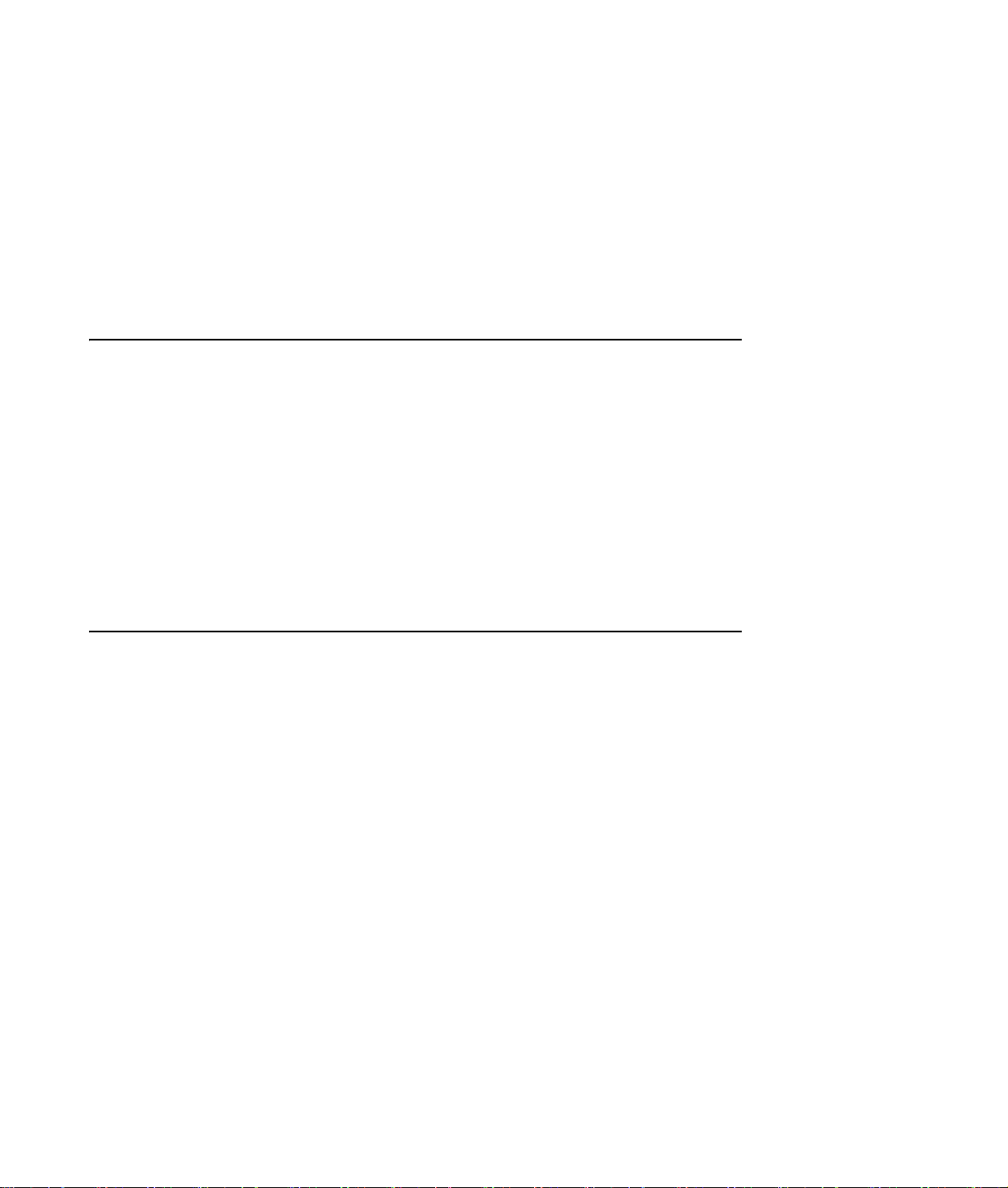
내 PC 설치하기
설치 포스터의 단계에 따라 컴퓨터를 설치합니다.
PC 뒷면의 연결 장치에 키보드, 마우스, 스피커 시
스템 및 원격 센서를 연결합니다. 이 때 색상을 일
치시켜야 합니다.
연결 위치 및 시스템 부품이 다양할 수도 있습니다.
체크리스트
다음 항목들은 PC에 제공되어 있지 않습니다.
설치에 필요한 경우 가지고 있는지 확인하십시오.
■ 모니터(필수)
■ TV
■ 인터넷 서비스 공급자(ISP)(첫 설치 중 선택함
(프로그램 가이드와 같은 Media Center 기능
에 필수)
■ 동축 케이블 분배기
PC 설치 체크리스트
다음 페이지에서는 PC에 대한 연결 장치 및 부품의
위치를 확인하고 몇 가지 설치 대안을 제공합니다.
■ S 비디오 케이블(S-비디오가 필요한 경우
TV에 연결)
■ 오디오 Y 케이블(스테레오 시스템에 연결)
■ FM 라디오 안테나 케이블
■ 키보드, 마우스 및 원격 센서를 연결합니다.
■ 모니터(불포함) 및 옵션인 TV(불포함)를 연결
합니다.
■ 스피커 연결
■ TV 안테나, 케이블 또는 위성 신호 소스를 연
결합니다.
■ FM 라디오 안테나 케이블을 연결합니다.
■ 카메라 도킹 스테이션(불포함) 및 디지털 카메
라(불포함)를 연결합니다.
■ 모뎀을 전화선에 연결하고 필요한 경우 네트
워크 케이블(제공되지 않음)을 연결합니다.
■ 모니터와 PC를 켠 후 스피커 시스템의 전원을
켭니다.
■ 쉬운 인터넷 가입을 사용한 ISP 선택을 포함하
는 화면 지침을 따릅니다.
■ Media Center를 설치합니다. 45 페이지의
“Media Center 도움말 사용하기”를 참조하십
시오.
■ TV 출력 이미지(옵션)를 사용하려면 “nVidia
그래픽 카드를 사용하여 TV 출력 이미지 작동
” 및 26 페이지의 “ATI 그래픽 카드로 TV 출력
이미지 사용”을 참조하십시오.
■ 첫 시작 및 등록을 마친 후 프린터나 스캐너와
같은 옵션 장치들을 한번에 하나씩 연결합니
다.
내 PC 설치하기 9
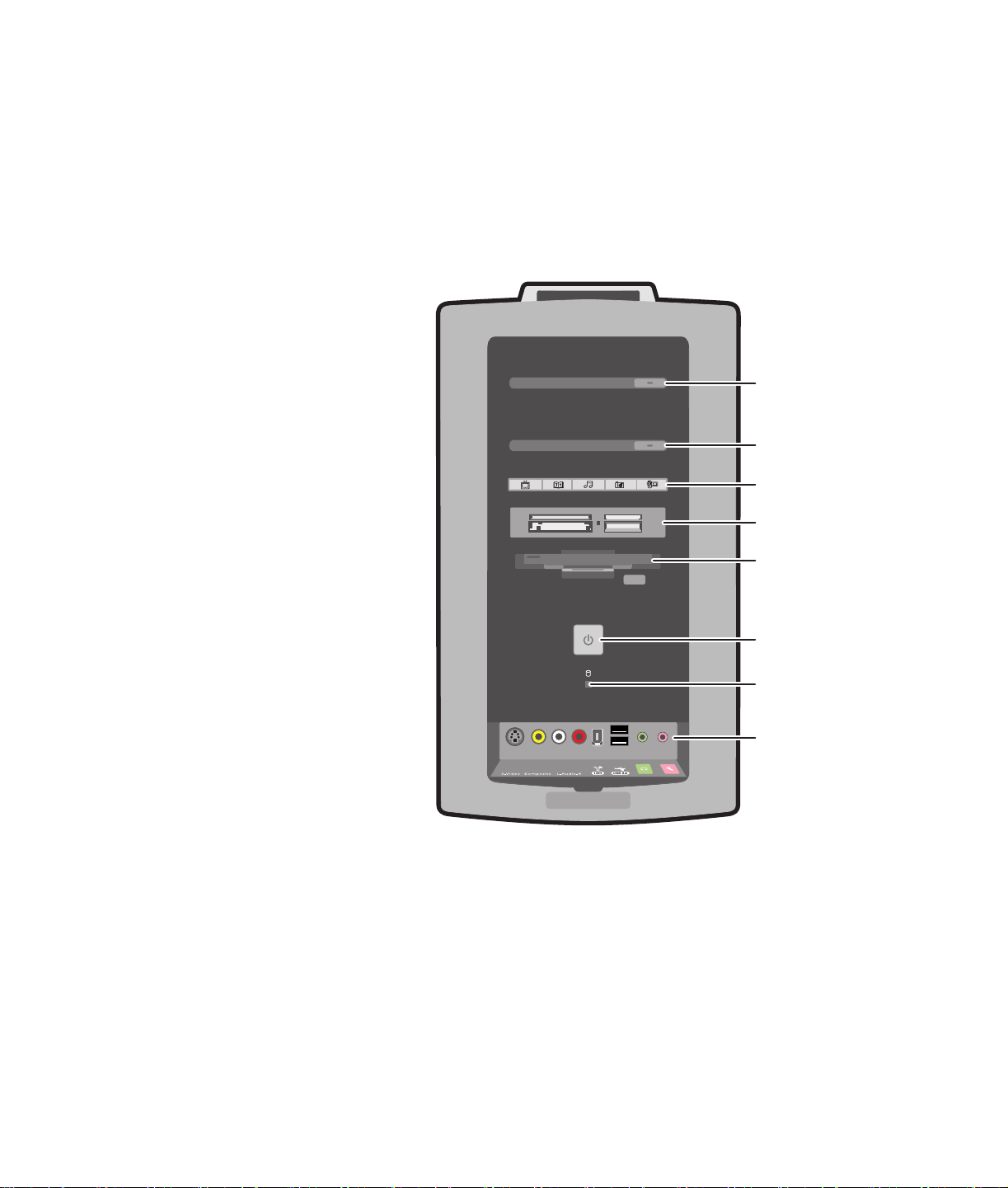
PC 앞면
(기능 및 위치는 다를 수 있음)
A
B
C
D
E
F
G
A 첫 번째 옵션(CD 또는 DVD+RW/+R) 드라이브
꺼내기 단추
B 두 번째 옵션(CD 또는 DVD+RW/+R) 드라이브
꺼내기 단추
C Media Center 바로 가기 단추(자세한 정보는
다음 페이지 참조)
10 HP Media Center PC 사용 설명서
H
D7-In-1 메모리 카드 인식기(일부 PC에는 6-In-1 카드
인식기가 제공됨)
E 디스켓(플로피) 드라이브
F 전원 표시등이 있는 전원 단추
G 하드 디스크 작동 표시등
H 앞면 커넥터 포트(자세한 정보는 다음 페이지 참조)
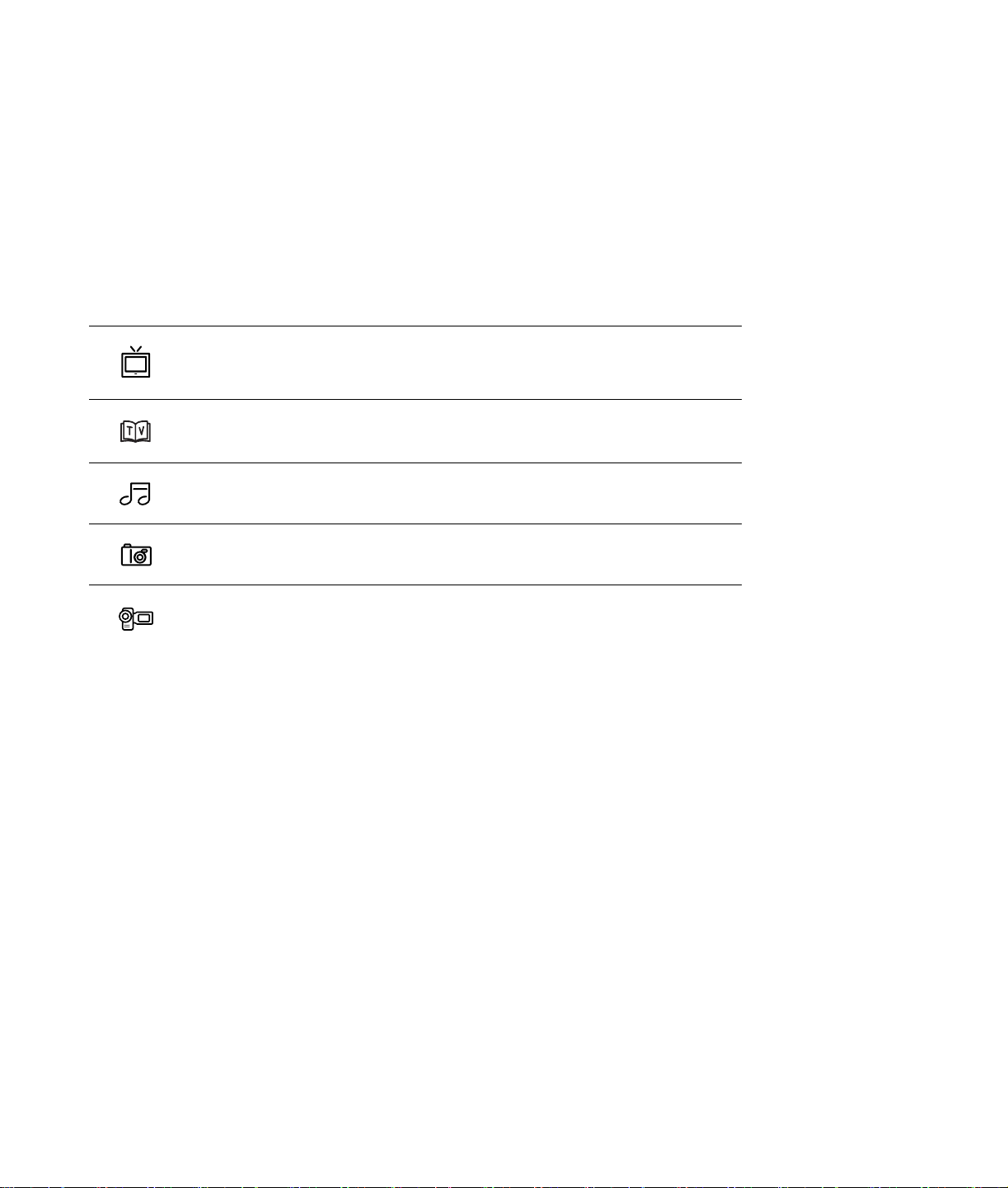
Media Center 바로 가기 단추
Media Center PC에는 PC 앞면에 다섯 개의 바로
가기 단추가 있습니다. 각 단추는 Media Center의
창을 엽니다.
단추
Media Center 바로 가기
TV 프로그램을 보고 녹화할 수 있는 내 TV 창을 엽니다.
시청하거나 녹화하려는 TV 프로그램을 검색할 수 있는 프로그램 가이드를 엽니다.
음악 CD를 들을 수 있는 Media Center의 내 음악 창을 엽니다.
사진 파일을 검색하고 슬라이드 쇼를 재생할 수 있는 Media Center의 내 사진 창을
엽니다.
비디오를 재생할 수 있는 Media Center의 내 비디오 창을 엽니다.
내 PC 설치하기 11
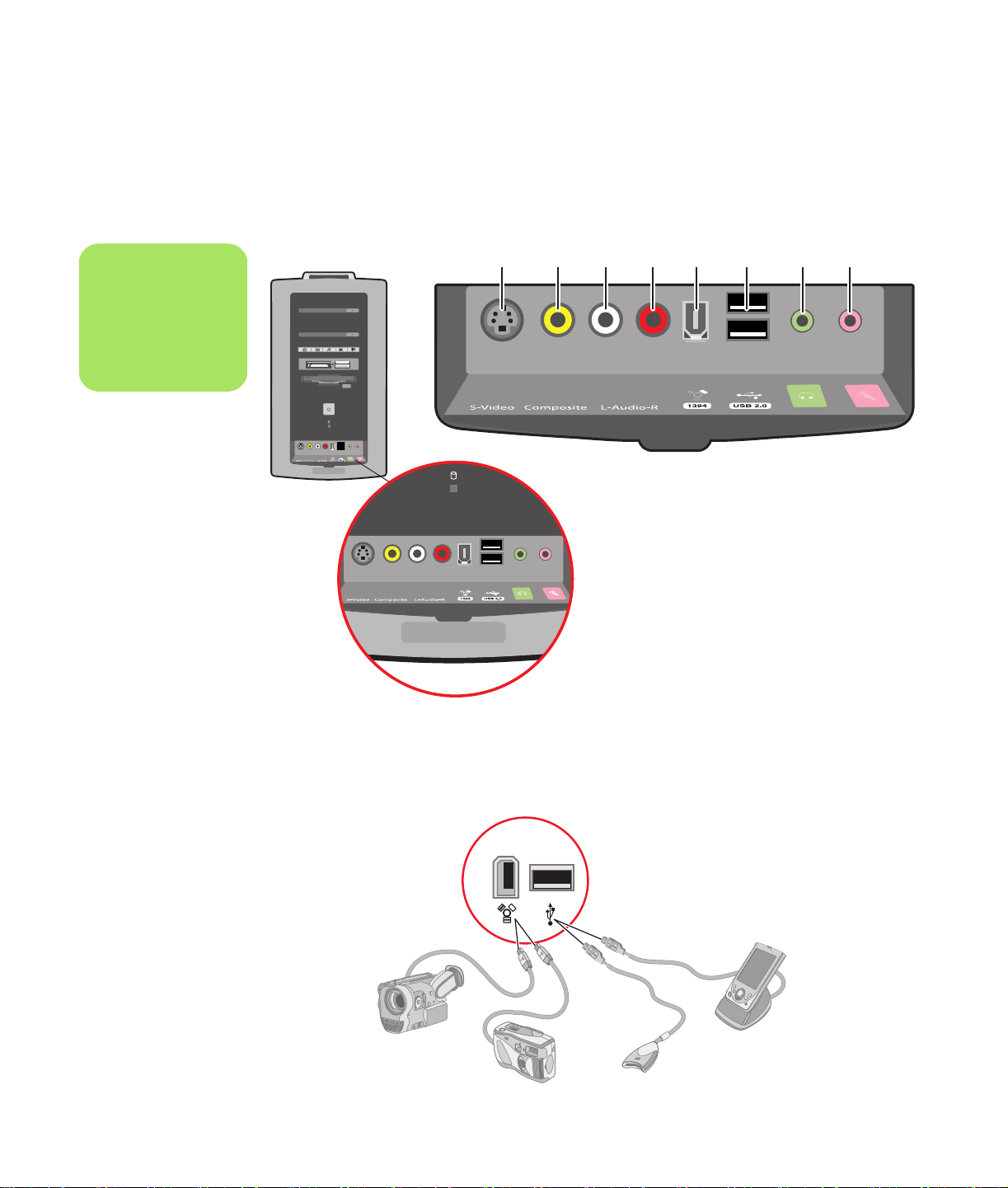
앞면 커넥터 포트
(기능 및 위치는 다를 수 있음)
n
커넥터의 위치 및 수는
모델에 따라 다를 수 있
습니다.
AS-비디오 입력_2 커넥터
B 복합 비디오 입력_2 커넥터(노란색)
C 좌측 오디오 입력_2 커넥터(흰색)
D 우측 오디오 입력_2 커넥터(빨간색)
A
B
C
E FireWire(IEEE 1394) 커넥터
F2 USB 2.0 포트
G 헤드폰(오디오 출력) 커넥터(녹색)
H 마이크 커넥터(분홍색)
E
D
F
G
H
12 HP Media Center PC 사용 설명서
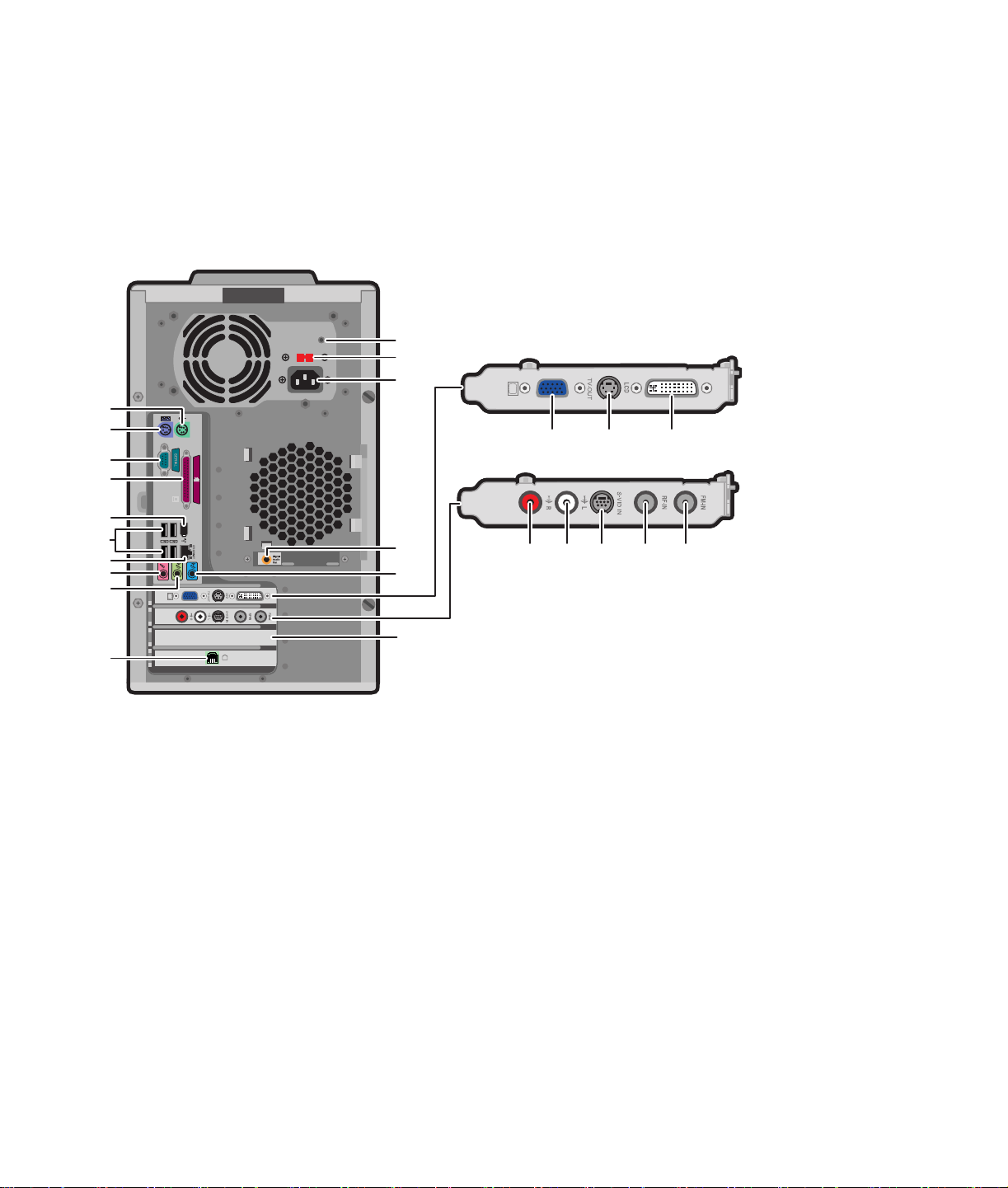
PC 뒷면
(기능 및 위치는 다를 수 있음)
D
E
F
G
H
J
OUT
K
L
M
N
IN
O
A
B
C
QR S
TUV WX
P
Y
A 전원 LED
B 전압 선택기
C 전원 코드 커넥터
DPS/2 마우스 커넥터
EPS/2 키보드 커넥터
F 직렬 포트
G 병렬 포트
H FireWire(IEEE 1394) 포트
J4 USB 2.0(범용 직렬 버스) 포트
KLAN(이더넷)
L 마이크 커넥터
M 오디오 라인 출력
N 모뎀(라인 입력 RJ-11)
O 디지털 오디오 출력(선택 모델만)
P 오디오 입력
QA VGA 모니터(DB-15) 포트
RS 비디오(TV 출력)
SLCD DVI 커넥터(선택 모델만)
T 오디오 입력 우측
U 오디오 입력 좌측
V S-Video 입력
W TV/RF-입력 안테나/케이블 커넥터
XFM-입력 라디오 안테나 커넥터(선택 모델만)
Y5.1 사운드 카드용 슬롯(선택 모델만)
5.1 사운드 카드에 대한 자세한 정보는 다음 페이지
를 참조하십시오.
내 PC 설치하기 13
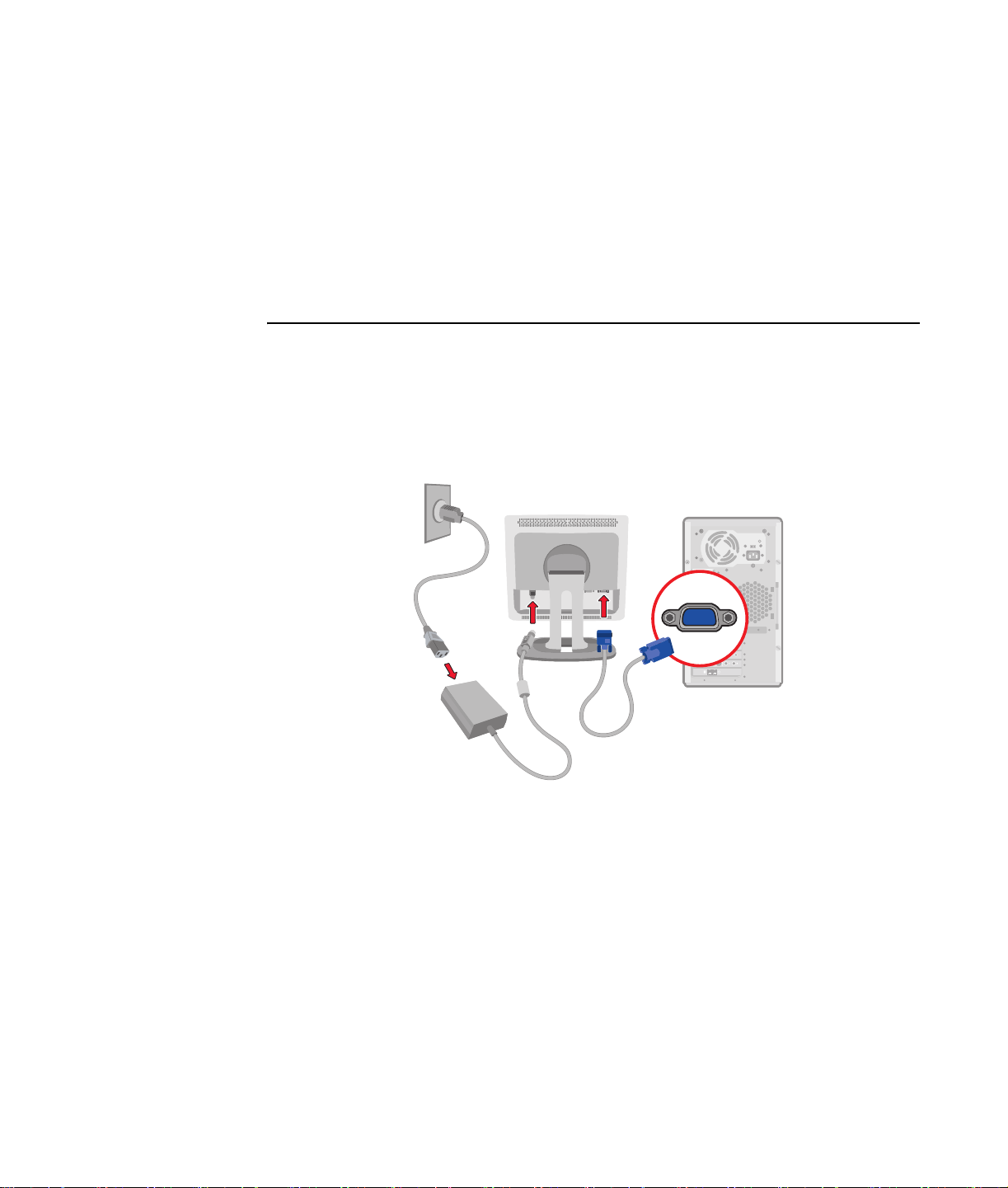
모니터 연결하기
PC에 모니터를 연결합니다. 모니터는 PC에 포함되
어 있지 않습니다. 모니터와 함께 제공되는 문서를
참조하십시오.
디스플레이 장치 전환하기
PC에 하나 이상의 디스플레이 장치(CRT 모니터, 평
면 모니터, TV 등)를 연결할 경우, Alt+F5 키를 눌러
PC 바탕화면이 보여지는 위치를 재빨리 변경할 수
있습니다. Alt+F5 키 조합을 누를 때마다 PC 디스플
레이가 다음 장치에 나타납니다.
Alt+F5가 작동하지 않는 경우, PC를 다시 시작해
재시도합니다.
14 HP Media Center PC 사용 설명서
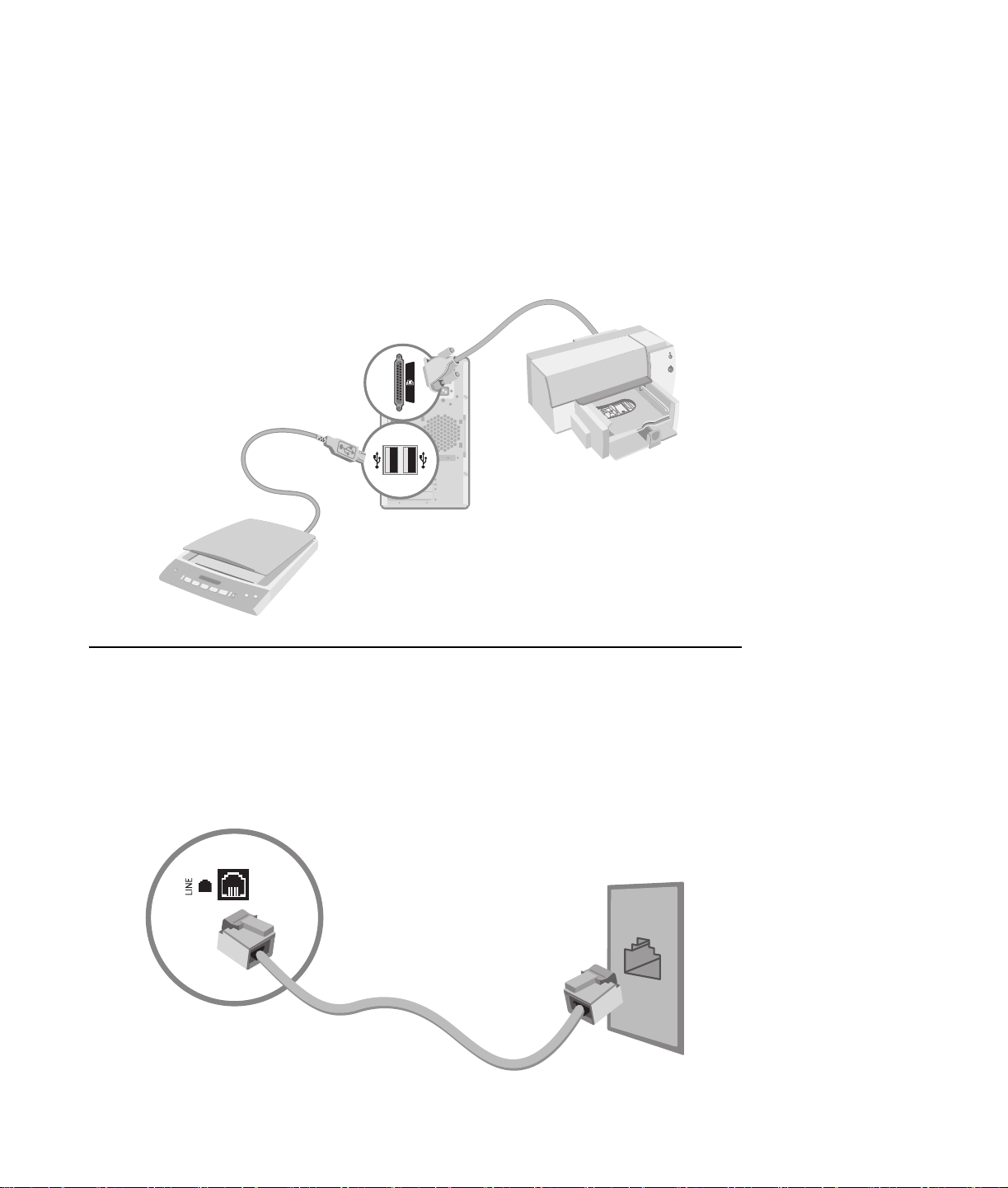
프린터 또는 스캐너 연결하기
주변 장치들을 PC에 한번에 하나씩 연결합니다.
프린터나 스캐너는 PC에 포함되어 있지 않습니다.
장치와 함께 제공된 문서를 참조하십시오.
모뎀 연결장치를 통해 인터넷 연결하기
(선택 모델만)
컴퓨터 내부에 있는 모뎀에 전화선을 연결합니다.
1 모뎀 케이블(컴퓨터 상자에 있음)을 PC 뒷면
에 있는 컴퓨터 모뎀 커넥터에 꽂습니다.
2 전화선 벽면 잭 커넥터에 다른 쪽 끝을
꽂습니다.
내 PC 설치하기 15
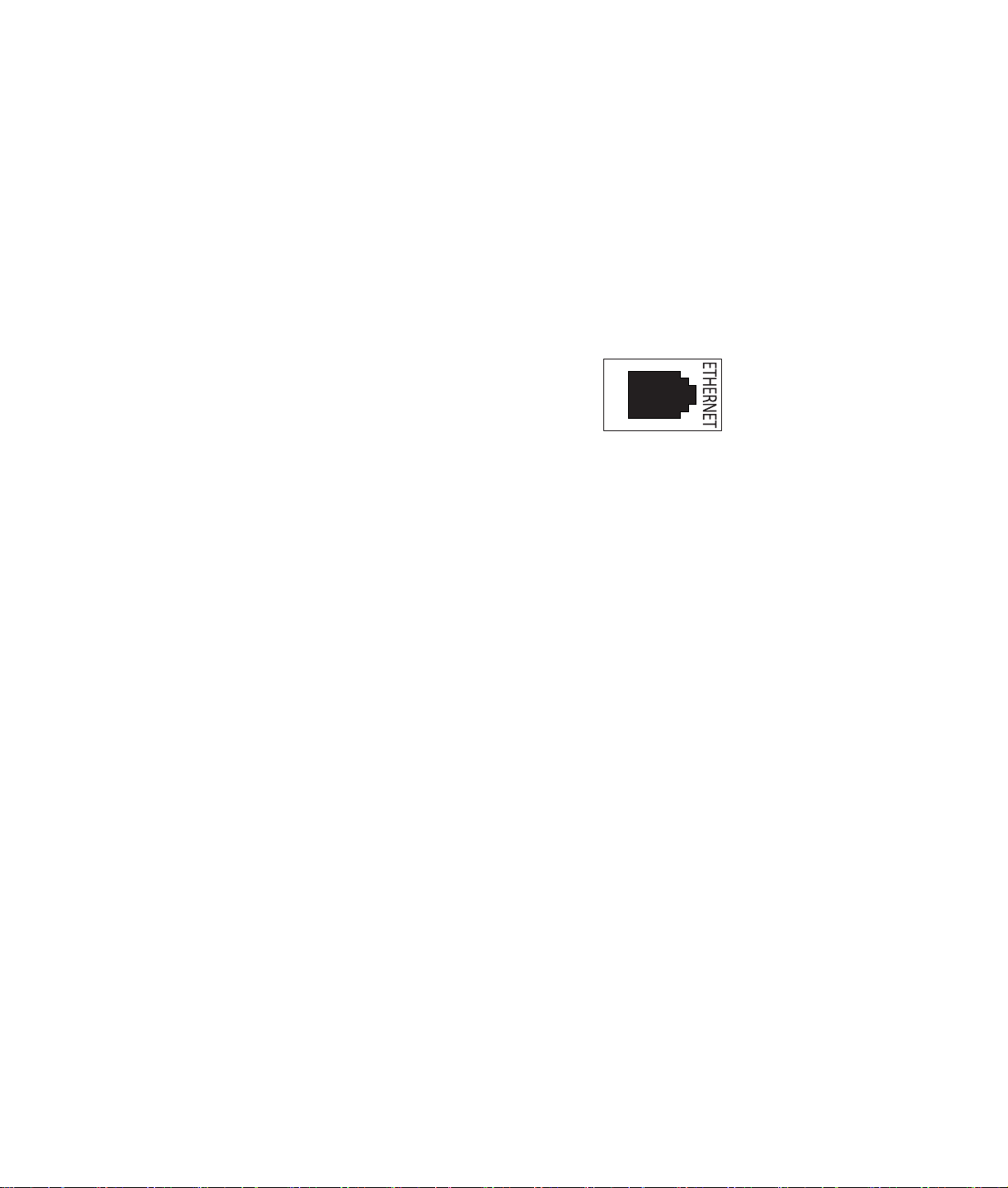
네트워크 포트(LAN)를 통해 인터넷 연결하기
네트워크 인터페이스 어댑터(네트워크 인터페이스
카드라고도 함 또는 NIC)는 Ethernet(10BaseT) 또는
Fast Ethernet(100BaseT) 네트워크 허브에 연결합니
다. PC에 있는 이 어댑터를 LAN(근거리 통신망) 허
브나 광대역 연결 장치에 연결합니다.
1 네트워크 케이블을 PC 뒷면의 이더넷(RJ-45)
포트에 연결합니다.
2 네트워크 케이블의 다른 쪽 끝을 네트워크
허브의 10BaseT 또는 100BaseT 포트에 연
결합니다.
녹색 LED(발광 다이오드)는 유효한 연결을
표시합니다.
16 HP Media Center PC 사용 설명서
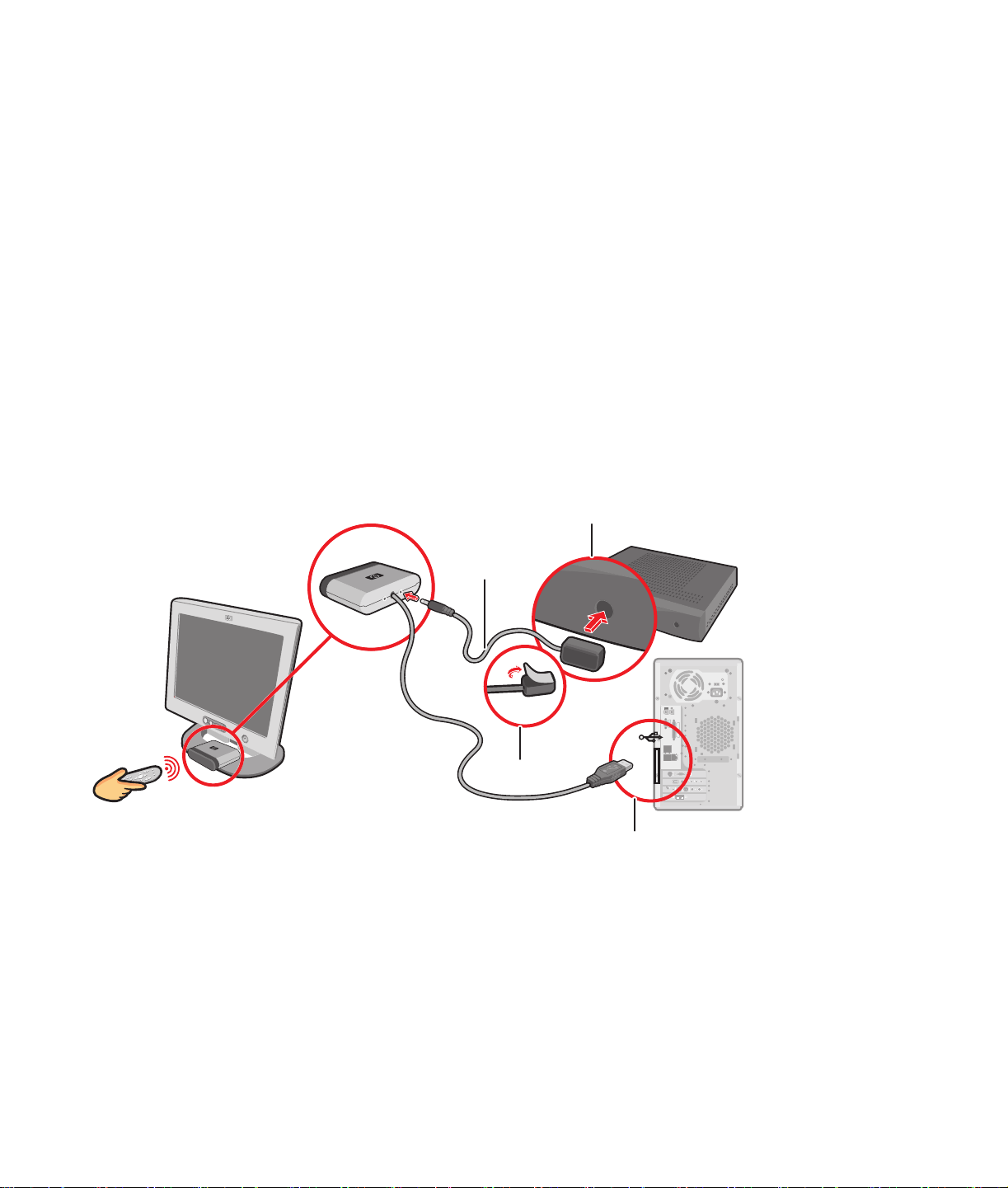
원격 센서 연결하기
원격 센서는 PC에 연결하는 작은 장치이며 리모
콘으로 Media Center 프로그램을 조정할 수 있
습니다.
기존 설치에서의 제어 케이블 사용에 대한 정보는
19 페이지의 “선택적 연결”을 참조하십시오.
1 TV 신호를 제어하는 케이블 TV 셋톱 박스, 위
성 또는 기타 셋톱 박스가 있는 경우 원격 센
서 제어 케이블(방출기)(A)를 원격 센서 뒷면
에 연결하십시오.
2 케이블 끝(B)에 있는 양면 테이프에서 종이를
제거한 후 케이블 TV 셋톱 박스(C)의 원격 IR
수신기 위로 케이블 끝을 누릅니다.
3 원격 센서 케이블을 PC 뒷면의 USB 커넥터
(D)에 꽂습니다.
4 리모컨을 사용하여 쉽게 지시할 수 있도록 원
격 센서를 놓습니다(이상적인 위치는 모니터
나 책상의 위쪽입니다).
C
A
B
D
내 PC 설치하기 17
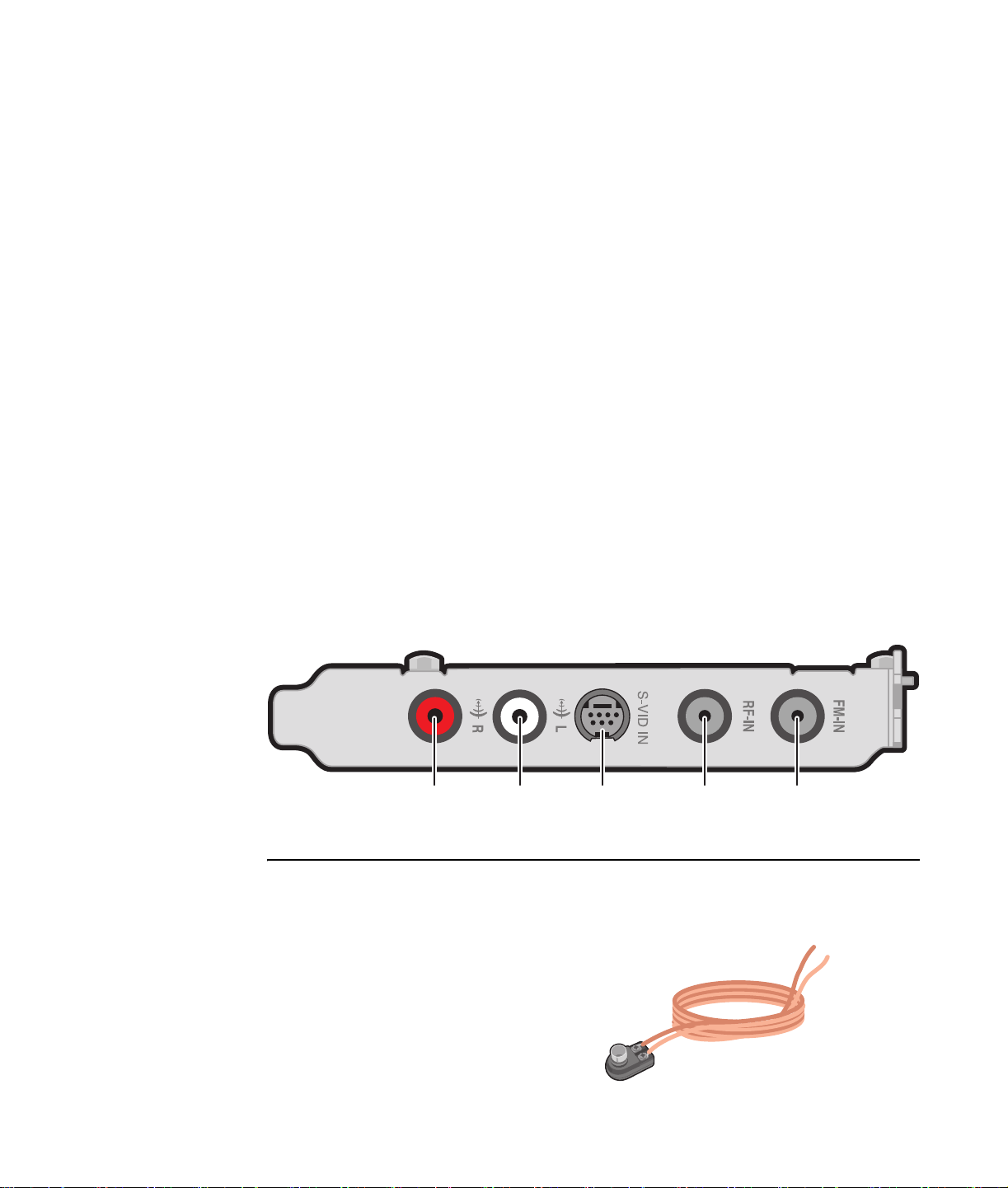
신호 소스 연결하기
이 절에서는 TV에 대한 신호 소스 연결에 대해 설명
합니다.
TV (입력) 동축 커넥터 또는 S-VID IN(S-비디오)
커넥터를 사용하여 TV에 대한 신호 소스를 연결
합니다.
■ TV 안테나 또는 TV 케이블(벽 또는 셋톱 박스)
에서 동축 케이블의 커넥터를 PC 뒷면의 TV/
RF-IN(D) 커넥터에 꽂은 후 커넥터를 돌려 단
단하게 합니다.
또는
■ 케이블을 PC 뒷면의 S-VID IN(C) 커넥터에 꽂
습니다(복합 비디오 어댑터 케이블 및 복합
비디오 케이블에 S-비디오 케이블(제공되지
않음)을 사용하거나 S-비디오를 사용하십시
오). TV에 대한 신호 소스를 제공하고 있는 셋
톱 박스, VCR 또는 기타 장치에 케이블 다른
쪽 끝을 꽂습니다.
ABC D E
또한 셋톱 박스나 VCR의 오디오 케이블(제공되지
않음)을 PC 뒷면의 오디오 입력 우측 (빨간색)(A) 커
넥터 및 오디오 입력 좌측(흰색)(B) 커넥 터에 꽂을
수도 있습니다.
FM 라디오 안테나 연결하기
(선택 모델만)
1 FM 라디오 안테나 케이블을 PC 뒷면의
FM-IN(E) 포트에 꽂습니다. FM 커넥터는 TV
튜너 카드에 있습니다.
2 FM 라디오 신호 수신 기능을 향상시키기
위해 케이블 끝을 늘릴 수도 있습니다.
18 HP Media Center PC 사용 설명서
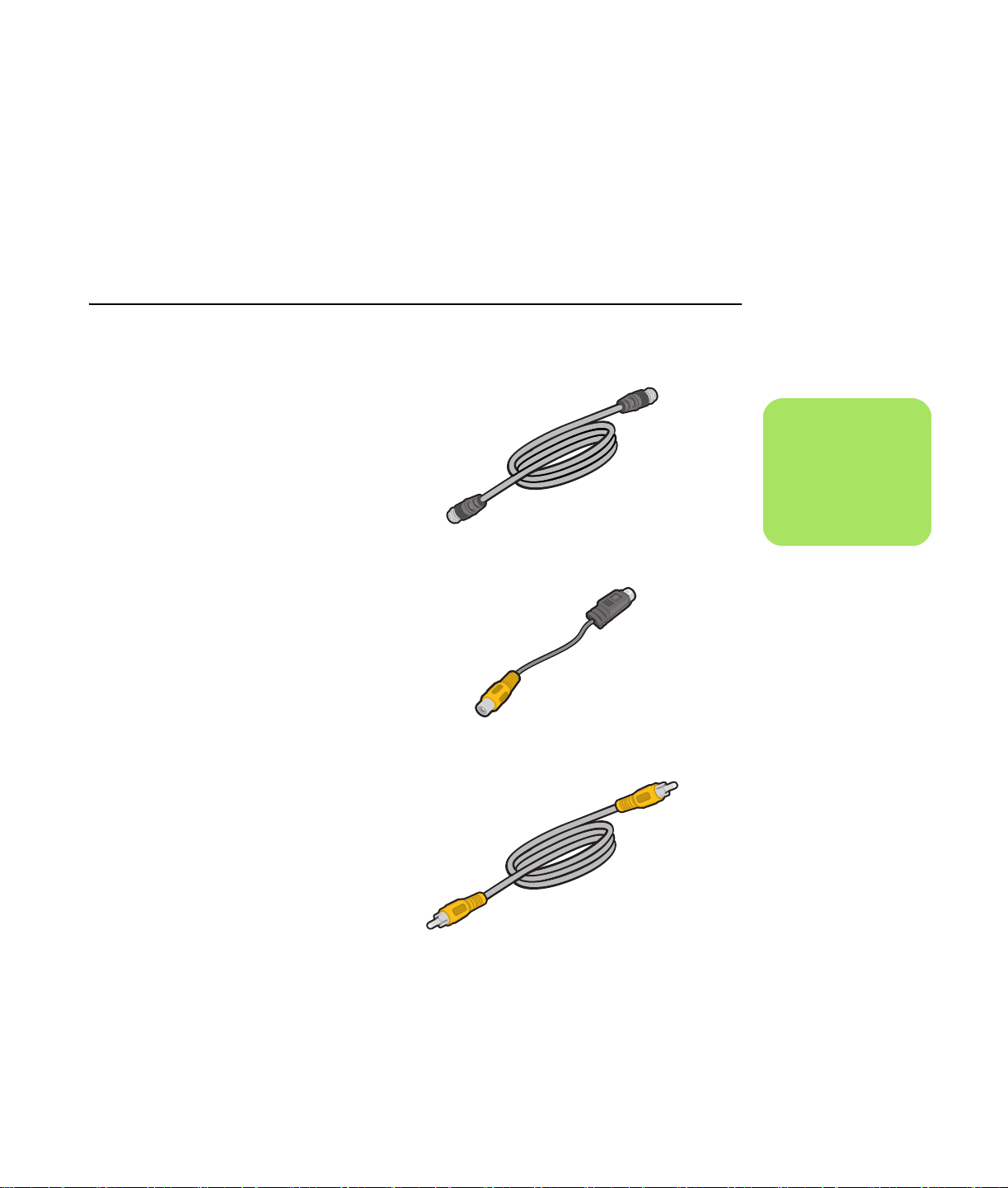
선택적 연결
TV 연결은 선택적이며 Media Center를 이용하기
위해 필요하지는 않습니다.
TV 케이블 사용
텔레비전 신호 연결
PC에는 TV 신호에 대해 다음 케이블이 함께
제공됩니다.
■ 동축 케이블 하나(10 피트)(A). TV 신호 소스
와 같이 BNC 커넥터에 대해 동축 케이블을
사용합니다.
■ 비디오 어댑터 케이블을 조합하는 S 비디오
하나(2 인치)(B). 이 어댑터를 S 비디오 커넥터
에 연결한 후 복합 비디오 케이블을 어댑터에
부착합니다.
■ 복합 비디오 케이블 하나(6 피트)(C). 이 케이
블을 TV 출력 신호에 대한 COMP와 같이 PC
뒷면의 복합 비디오 커넥터를 TV에 연결합니
다.
TV 및 TV 신호 소스에 따라 기타 또는 추가 케이블
이 필요할 수도 있습니다. 예를 들어, TV에 S 비디오
커넥터가 있는 경우 S 비디오 케이블을 사용하여
PC의 TV OUT을 TV에 연결하려고 할 수도 있습니
다. S 비디오 케이블은 개별적인 색상 및 흑백 이미
지 신호를 제공하며 복합 비디오 케이블보다 더 선
명한 이미지를 전달합니다.
A
n
Media Center 프로그램
설정에서 TV에 대한 신호
소스를 선택합니다.
B
C
텔레비전 신호 연결 19
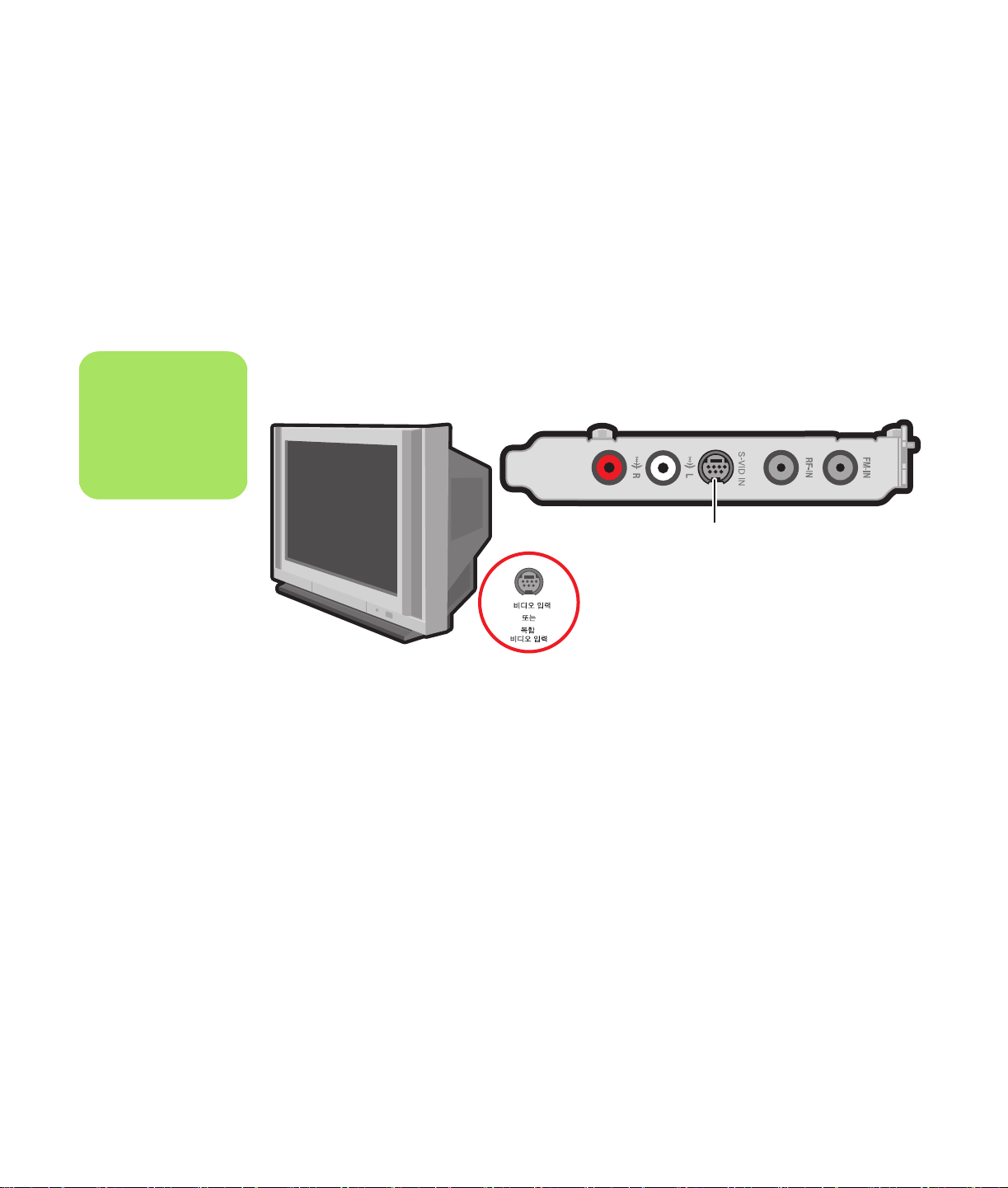
TV 연결
n
커넥터의 위치 및 수는
모델에 따라 다를 수 있습
니다.
1 케이블을 PC 뒷면의 TV OUT S 비디오(A)
커넥터 또는 COMP(A) 복합 비디오 커넥터에
꽂습니다. 복합 비디오 케이블을 사용하는 경
우 S 비디오를 복합 비디오 어댑터 케이블에
도 사용해야 합니다. TV에 필요한 케이블 유
형을 선택합니다.
S
2 TV의 TV IN (비디오 입력) 커넥터에 케이블의
다른 쪽 끝을 꽂습니다.
3 TV를 켜고 TV IN 비디오 소스를 선택합니다.
TV 세트에 대한 문서를 참조하십시오.
4 TV에 대해 이미지를 사용할 수 있는지 확인합
니다. 45 페이지의 “Media Center 도움말 사
용하기”를 참조하십시오.
A
20 HP Media Center PC 사용 설명서
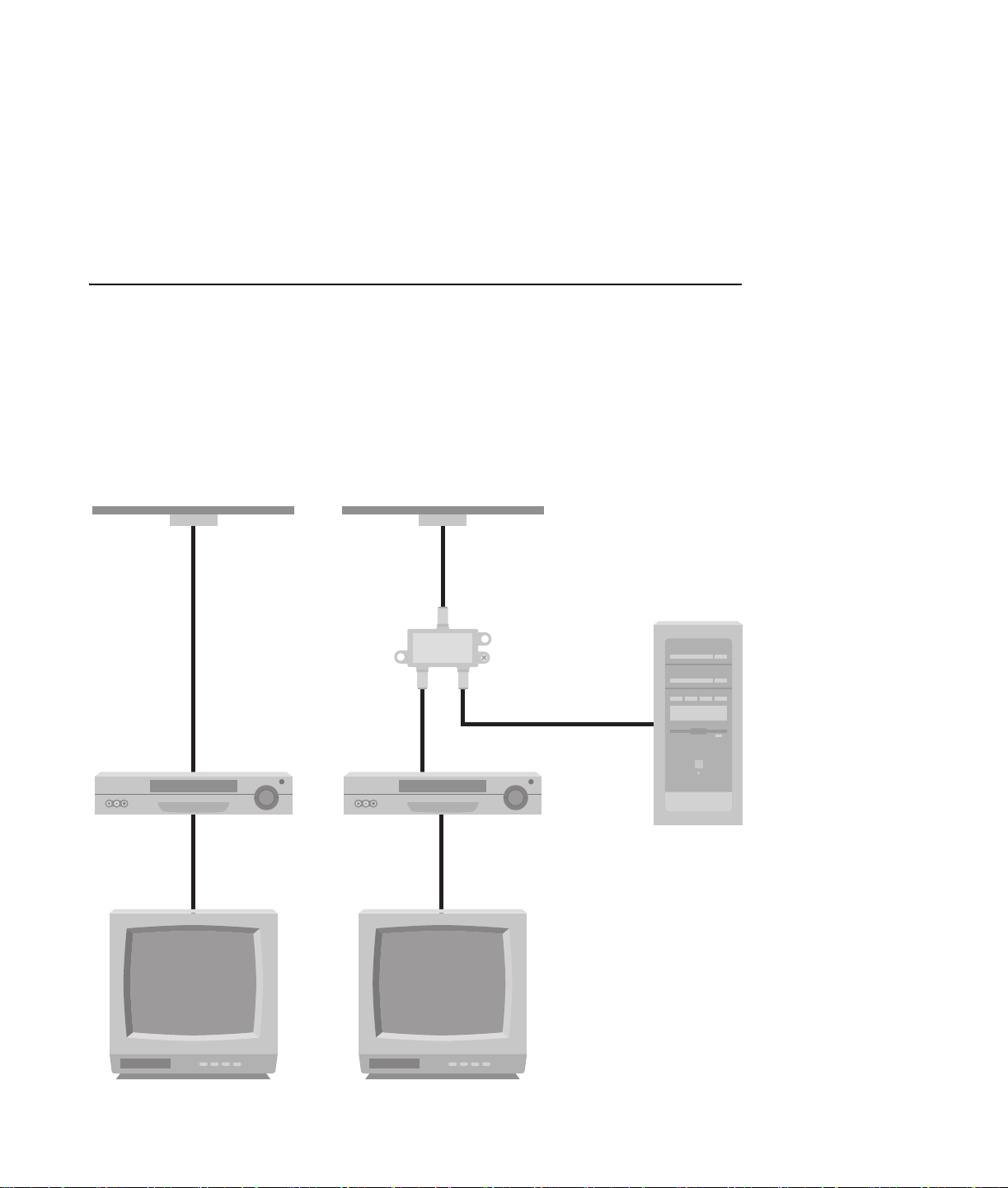
기존 설정이 있는 경우 TV 신호 소스 연결
이 절에서는 TV 신호 소스에 대해 PC를 기존 설정에
연결하는 방법을 설명합니다.
동축 케이블을 사용하여 벽면에서 VCR, TV로
VCR 입력 단자에서 동축 케이블을 빼서 동축 케이
블 신호 분배기(포함되어 있지 않으며 전자 상가에
서 구할 수 있음)의 입력 단자에 연결합니다. 두 개
의 동축 케이블을 분배기 출력 단자에 연결합니다.
VCR 입력 단자에 이 케이블 줄 하나를 연결하고 PC
뒷면의 TV 커넥터에 다른 하나를 연결합니다.
기존 설정 분배기가 있는 PC 추가
도표에 없음: TV에서 이미지를 보려면 S 비디오 입
력 또는 복합 비디오 입력 케이블을 사용하여 PC에
TV를 연결합니다. 모니터에서 이미지를 보려면 모
니터 케이블을 사용하여 PC에 빨리 감기를 연결합
니다.
A
B
A
B
C
G
C
H
C
C
J
D
E
C
F
D
E
C
F
A 벽면
B 케이블
C 동축 케이블
DVCR 입력
EVCR 출력
FTV 입력
G 분배기 입력
H 분배기 출력
JPC 뒷면의 TV(입력)
텔레비전 신호 연결 21
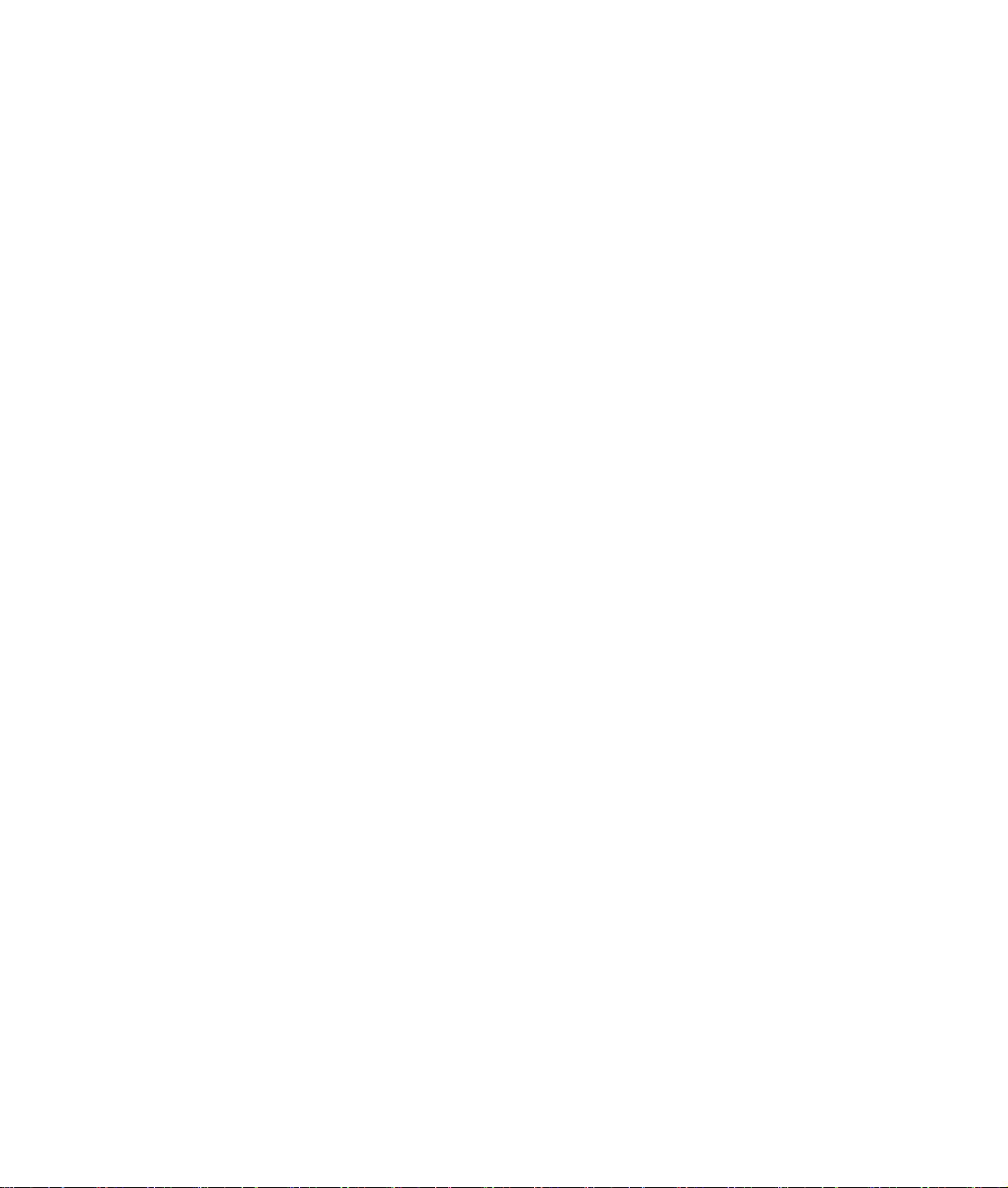
동축 케이블을 사용하여 벽면에서 케이블 TV 셋톱 박스 또는 위성 박스,
VCR, TV로
VCR 입력 단자에서 동축 케이블을 빼서 동축 케이
블 신호 분리기(포함되어 있지 않으며 전자 상가에
서 구할 수 있음)의 입력 단자에 연결합니다. 두 개
의 동축 케이블을 분배기 출력 단자에 연결합니다.
VCR 입력 단자에 이 케이블 줄 하나를 연결하고 PC
뒷면의 TV 커넥터에 다른 하나를 연결합니다. 원격
센서 제어 케이블(발산기)을 연결하고 셋톱 박스나
위성 박스에 놓았는지 확인하십시오. 이렇게 하면
PC가 상자에서 채널을 변경할 수 있습니다. 17 페
이지의 “원격 센서 연결하기”를 참조하십시오.
도표에 없음: TV에서 이미지를 보려면 S 비디오 입
력 또는 복합 비디오 입력 케이블을 사용하여 PC에
TV를 연결합니다. 모니터에서 이미지를 보려면 모
니터 케이블을 사용하여 PC에 빨리 감기를 연결합
니다.
22 HP Media Center PC 사용 설명서
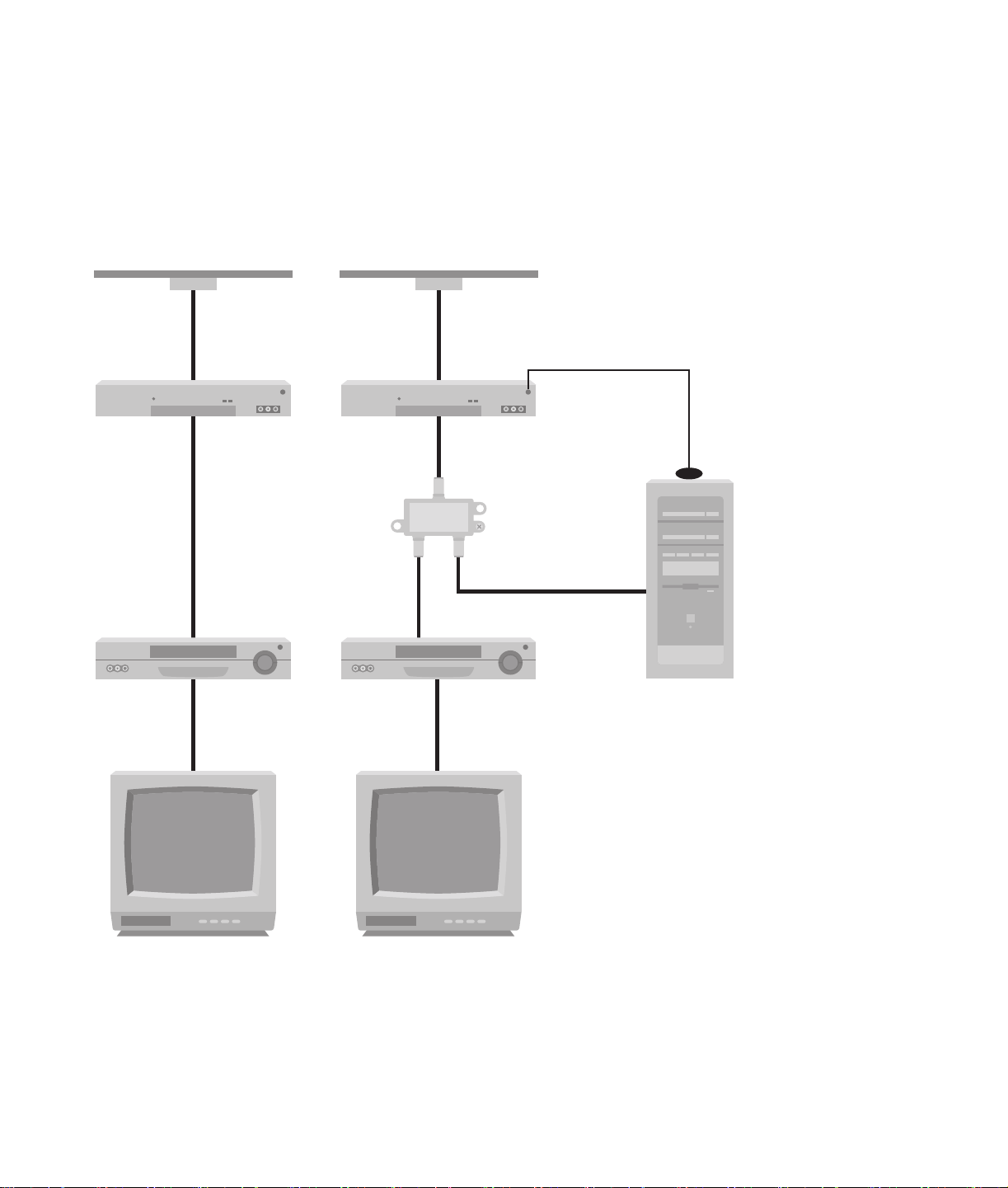
분배기가 있는 PC 추가기존 설정
G
A
B
C
A
B
C
M
D
E
D
E
C
N
J
C
K
C
L
F
F
G
C
H
C
H
A 벽면
B 케이블
C 동축 케이블
D 셋톱 박스/위성 입력
E 셋톱 박스/위성 출력
FVCR 입력
GVCR 출력
HTV 입력
J 분배기 입력
K 분배기 출력
LPC 뒷면의 TV(입력)
텔레비전 신호 연결 23

상자 및 VCR 또는 TV 사이에서 S 비디오 케이블 또는 복합 비디오 케이블
을 사용하여 벽면에서 케이블 TV 셋톱 박스 또는 위성 박스, VCR 및 TV로
1 기존 설정에 모든 케이블을 분리하지
마십시오.
2 추가 케이블을 연결합니다.
■ S 비디오 케이블(포함되지 않음): 추가 S
비디오 케이블을 셋톱 박스나 위성 박스의
두 번째 출력에 연결합니다. 케이블 다른
쪽 끝을 PC 뒷면의 S-VID IN 커넥터에 꽂습
니다.
또는
■ 복합 비디오 케이블 사용: 추가 복합 비디
오 케이블을 셋톱 박스나 위성 박스의 두
번째 출력에 연결합니다. S 비디오에 대한
케이블의 다른 쪽 끝을 복합 비디오 어댑터
케이블에 연결합니다. 어댑터를 PC 뒷면의
S-VID IN 커넥터에 연결합니다.
3 복합 비디오 케이블 사용시 위성 또는 셋톱
박스 또는 VCR에서 PC 뒷면의 오디오 입력
우측(빨간색) 및 오디오 입력 좌측(흰색) 커넥
터에 오디오 케이블(제공되지 않음)을 꽂을
수도 있습니다.
4 원격 센서 제어 케이블을 연결하고 셋톱 박스
나 위성 박스에 놓았는지 확인하십시오. 이렇
게 하면 PC가 상자에서 채널을 변경할 수 있
습니다. 17 페이지의 “원격 센서 연결하기”를
참조하십시오.
도표에 없음: TV에서 이미지를 보려면 S 비디오 또
는 복합 비디오 케이블을 사용하여 PC에 TV를 연결
합니다. 모니터에서 이미지를 보려면 모니터 케이
블을 사용하여 PC에 빨리 감기를 연결합니다.
24 HP Media Center PC 사용 설명서

분배기가 있는 PC 추가기존 설정
G
H
A
B
C
D
A
B
C
L
D
M
J
E
K
F
F
G
E
H
A 벽면
B 케이블
C 셋톱 박스 / 위성 입력
D 셋톱 박스 / 위성 출력
ES 비디오 또는 복합 케이블
FVCR 입력
GVCR 출력
HTV 입력
J 어댑터가 있는 S 비디오 또는 복합
케이블 추가
KPC 뒷면의 S-VID IN
L 원격 센서 제어 케이블
텔레비전 신호 연결 25

nVidia 그래픽 카드를 사용하여 TV 출력 이미지 작동
TV를 사용하여 Media Center를 보기 위해 TV 출력
이미지를 사용해야 합니다. 텔레비전을 사용하고
있지 않는 경우 이 단계들을 건너 뜁니다.
1 TV가 PC에 연결되어 있는지 확인합니다.
20 페이지의 “TV 연결”을 참조하십시오.
2 TV를 켭니다.
3 Media Center가 열려 있는 경우, 닫으십시오.
4 바탕 화면의 빈 곳을 마우스의 오른쪽 단추로
클릭하고 속성을 클릭합니다.
10 TV 옵션을 선택합니다.
5 설정 탭을 클릭합니다.
11 확인을 클릭합니다.
6 고급 단추를 클릭합니다.
ATI 그래픽 카드로 TV 출력 이미지 사용
TV를 사용하여 Media Center를 보기 위해 TV 출력
이미지를 사용해야 합니다. 텔레비전을 사용하고
있지 않는 경우 이 단계들을 건너 뜁니다.
1 TV가 PC에 연결되어 있는지 확인합니다.
20 페이지의 “TV 연결”을 참조하십시오.
2 TV를 켭니다.
3 Media Center가 열려 있는 경우, 닫으십시오.
4 바탕 화면의 빈 곳을 마우스의 오른쪽 단추로
클릭하고 속성을 클릭합니다.
7 비디오 어댑터 이름이 있는 탭을 클릭합니다
(예를 들어, GeForce FX 5600).
8 왼쪽에 나타난 메뉴에서 nView Display
Mode를 클릭합니다.
9 장치 설정을 클릭한 후 출력 장치 선택을
클릭합니다.
6 고급 단추를 클릭합니다.
7 보기 탭을 클릭합니다.
8 TV 아이콘에서 켜기/끄기 스위치를 선택합니
다. 또한 모니터에 대해서도 켜기/끄기 스위
치를 클릭할 수 있습니다.
9 확인을 클릭합니다.
5 설정 탭을 클릭합니다.
26 HP Media Center PC 사용 설명서

스피커 시스템
스피커 연결
스피커 시스템이 모든 PC 모델에 포함되어 있지는
않습니다. 스피커 시스템을 켜기 전에 항상 PC를
켜십시오.
2.1 스피커 시스템 및 5.1 스피커 시스템은
Creative로부터 소프트웨어 응용 프로그램 세트가
있는 사운드 카드에 의해 전원이 공급됩니다.
사운드 프로그램 액세스
사운드 프로그램에 대해 자세히 알려면 시작을 클
릭하고 모든 프로그램, Sound Blaster Audigy
2, Documentation을 선택한 후 Online
Manual 또는 Music Creation Guide를 클릭합
니다.
2.1 오디오 커넥터
라인 출력 커넥터를 사용하여 2.1 스피커를 연결합
니다. 자세한 정보는 29 페이지의 “2.1 Klipsch 스피
커 시스템” 또는 30 페이지의 “2.1 Altec Lansing 스
피커 시스템”을 참조하십시오.
Creative PlayCenter 3는 여러 오디오 양식을 작성
하기 위해 사용할 수 있는 다중 미디어 양식에 대해
통합된 플레이어입니다. Sound Blaster Audigy를 사
용하면 다양한 오디오 장치를 설정하고 오디션할
수 있습니다.
OUT
n
다음 페이지에서는 샘플
스피커 구성을 보여줍니
다. PC에 보여지는 스피
커가 포함되어 있지 않을
수도 있습니다.
스피커 연결 27

5.1 오디오 커넥터
(선택 모델만)
PC 뒷면의 오디오 커넥터는 마이크 및 오디오 입
력 외에도 아날로그 및 디지털 출력을 포함합니다.
자세한 정보는 31 페이지의 “5.1 스피커 시스템”
을 참조하십시오.
ABCDE F
A 라인 출력(밝은 오렌지색) 중앙/서브우퍼 스피커
용이며 5.1 스피커 시스템과 같은 액티브 멀티
채널 6 스피커 시스템에 연결합니다.
B 라인 출력(검은색) 뒷면 스피커용이며 5.1 스피커
시스템과 같은 액티브 멀티 채널 6 스피커 시스
템에 연결합니다.
C 라인 출력(연녹색) 액티브 스테레오 또는 멀티 채
널 스피커 시스템에 연결합니다.
디지털 스피커 출력 설정
1 시작을 클릭하고 모든 프로그램, Creative,
Sound Blaster Audigy 2를 선택한 후
Creative Speaker Settings(나만의 스피커
설정)를 클릭합니다.
2 스피커/헤드폰 선택 드롭 다운 메뉴에서 스피
커 설정을 선택합니다.
D 마이크 Mic(핑크색) 마이크에 연결합니다.
E 라인 입력(파란색) PC에 대한 사운드 입력을 위한
아날로그 오디오 장치에 연결합니다.
F 디지털 라인 출력(어두운 오렌지색) 디지털 입력
단자가 있는 스테레오 시스템과 같은 디지털 장
치에 연결합니다.
3 디지털 스피커의 경우 디지털 출력 전용 확인
란에 확인 표시를 합니다.
4 사운드 설정 창을 닫습니다.
28 HP Media Center PC 사용 설명서

2.1 Klipsch 스피커 시스템
(선택 모델만)
1 스피커 아래에 고무 발을 놓습니다.
2 모니터나 TV의 좌우에 두 대의 스피커를 놓습
니다.
3 녹색(또는 검은색) 커넥터를 스피커에서 PC
뒷면의 출력 라인 커넥터(A)로 연결합니다.
4 Preamp Input 커넥터를 PC 뒷면의 Preamp
Input 커넥터에 연결합니다(C).
5 컴퓨터 책상 또는 TV 아래 바닥에 서브우퍼를
놓습니다. 서브 우퍼의 측면 또는 앞을 막지
말고 서브우퍼 뒷면까지 환기가 되도록 하십
시오. 컴퓨터 모니터 옆에 서브우퍼를 놓지 마
십시오. 방해를 피하려면 서브우퍼를 모니터
에서 10 인치 이상 떨어진 곳에 두십시오.
B
6 스피커를 서브우퍼에 연결합니다(B).
7 2.1 스피커 시스템 연결에 대해서는 설치 포
스터를 참조하십시오.
8 스피커 시스템을 테스트할 수 있습니다. 시작
을 클릭하고 모든 프로그램, Creative,
Sound Blaster Audigy 2를 선택한 후
Creative Speaker Settings(나만의 스피
커 설정)를 클릭합니다. 스피커 설정 창이 열
립니다. 드롭다운 목록에서 스피커를 선택합
니다. 채널을 클릭하여 스피커를 테스트합니
다. 조정을 클릭하여 스피커 볼륨 설정을 조정
합니다.
C
n
커넥터의 위치 및 수는
모델에 따라 다를 수 있
습니다.
A
LINE OUT
스피커 연결 29

2.1 Altec Lansing 스피커 시스템
(선택 모델만)
n
Media Center 프로그램
설정에서 TV에 대한 신호
소스를 선택합니다.
n
디지털 전용 파일이 선택
된 경우, 아날로그 Line
out-2 및 Line out-3은
어떤 신호도 수신하지 않
습니다.
1 스피커 아래에 고무 발을 놓습니다.
2 모니터나 TV의 좌우에 두 대의 스피커를 놓습
니다.
3 녹색(또는 검은색) 커넥터를 스피커에서 PC
뒷면의 출력 라인 커넥터(D)로 연결합니다.
4 오렌지색 커넥터를 스피커에서 서브우퍼 뒷
면의 커넥터로 연결합니다(E).
D
5 2.1 스피커 시스템 연결에 대해서는 설치
포스터를 참조하십시오.
6 스피커 시스템을 테스트할 수 있습니다. 시작
을 클릭하고 모든 프로그램, Creative,
Sound Blaster Audigy 2를 선택한 후
Creative Speaker Settings(나만의 스피
커 설정)를 클릭합니다. 스피커 설정 창이 열
립니다. 드롭다운 목록에서 스피커를 선택합
니다. 채널을 클릭하여 스피커를 테스트합니
다. 조정을 클릭하여 스피커 볼륨 설정을 조정
합니다.
E
n
PC가 통합된 5.1 오디오
솔루션(오디오 카드 없음)
을 사용하는 경우 32 페
이지의 “PC에 멀티 채널
오디오 스피커 연결”을
참조하십시오.
30 HP Media Center PC 사용 설명서

5.1 스피커 시스템
PC에 아날로그 및 디지털 오디오 출력(Line out – 1,
Line out – 2 및 Line out – 3), 마이크 및 오디오 입력
(입력 라인)에 대해 PC 뒷면에 커넥터가 있는 사운
드 카드가 있을 수도 있습니다. PC에 이 커넥터들이
장치된 사운드 카드가 있는 경우 다음 절의 절차를
수행합니다.
일부 PC에는 PC 뒷면의 마이크, 오디오 입력 라인
및 오디오 출력 라인 커넥터를 사용하는 멀티 채널
오디오 기능이 있습니다. PC에 이 커넥터들이 있
5.1 스피커 연결
PC 모델에 Altec Lansing 스피커 시스템 모델 251
이 함께 제공된 경우, 다음 절차를 사용하여 스피커
를 PC 뒷면의 Sound Blaster Audigy 오디오 카드에
연결합니다. 또한 PC 및 스피커 시스템과 함께 제공
된 설정 정보를 참조하십시오.
스피커 시스템에 PC 뒷면의 해당 커넥터의 색상에
일치하지 않는 노란색 플러그가 있습니다.
는 경우 멀티 채널 오디오 스피커 시스템을 연결
및 설치할 수 있습니다. 그러기 위해서는 다음 절
의 절차를 따르십시오.
5.1 스피커 시스템이 다양하기 때문에 스피커를 설
정하려면 5.1 스피커 시스템 상자에 포함된 지침 패
키지를 참조하십시오.
5.1 스피커 시스템을 연결하려면 커넥터 정보를 나
열하는 표를 참조하십시오.
1 서브우퍼 케이블의 이 노란 팁을 PC 뒷면의
오렌지색 오디오 카드 커넥터에 꽂습니다.
2 오디오 케이블의 다른 두 개 팁을 PC 뒷면의
일치하는 색상 코드 커넥터에 꽂습니다.
3 스피커 시스템 문서에 따라 서브우퍼에 다른
스피커를 연결합니다.
스피커 연결 31

PC에 멀티 채널 오디오 스피커 연결
n
스피커 구성 탭이 없는 경
우 PC에 멀티 채널 옵션
이 없는 것일 수도 있습니
다.
사용중인 PC에 멀티 채널 스피커 기능(선택 모델만)
이 있는 경우, 4 채널이나 6 채널 출력 단자에 스피
커를 연결할 수 있습니다. PC에 스피커를 연결한 후
사운드 출력을 위해 오디오 소프트웨어를 구성해야
합니다. PC에 Multi-channel Sound Manager 또는
Creative SoundBlaster Audigy 사운드 관리자가 포
함되어 있을 수도 있습니다. 멀티 채널 스피커를 구
성하려면 올바른 절차를 참조하십시오.
스피커 채널 연결
(플러그)
앞면 스피커 오디오 출력 라인(K)
뒷면 스피커 오디오 입력 라인
중앙/서브우퍼
스피커
PC 뒷면 커넥터로
(연녹색)
(파란색)(L)
Mic-1(핑크색)(J)
1 PC를 끕니다.
2 세 개의 오디오 케이블 플러그를 스피커
에서 PC 뒷면에 있는 커넥터로 연결합니다
(표 참조).
3 PC를 켭니다.
4 스피커를 켭니다.
5 멀티 채널 오디오 출력을 구성합니다(다음
절차 참조).
J
K
OUT
L
IN
32 HP Media Center PC 사용 설명서

사운드 관리자용 멀티 채널 오디오 구성
Multi-channel Sound Manager가 있는 PC에 대해
멀티 채널 오디오 출력을 구성하려면,
1 작업 표시줄에서 시작 단추를 클릭합니다.
2 모든 프로그램을 선택합니다.
3 음악을 선택한 후 Multi-channel Sound
Manager를 클릭합니다. 멀티 채널 오디오
구성 창이 열립니다.
4 스피커 구성 탭을 클릭합니다(이 탭을 보기 위
해 스피커를 연결해야 할 수도 있습니다).
5 시스템의 스피커 수를 설명하는 옵션(예를 들
어, 6/5.1 스피커 모드)을 선택합니다. 스피
커 테스트 탭을 클릭한 후 테스트하기 위해 각
스피커를 클릭할 수 있습니다.
6 확인을 클릭합니다.
n
디지털 오디오 출력을
선택한 경우,
■ 마이크 볼륨 설정이 음
소거되지 않습니다.
디지털 오디오 출력 사용(선택적)
1 이전 절차의 1–5 단계를 따릅니다. 2 디지털 오디오 출력 사용 옆에 확인 표시를
합니다. 디지털 및 아날로그 출력 옵션이
자동으로 선택되어 있습니다.
■ 마이크를 스피커에 너
무 가까이 놓은 경우,
피드백이 발생할 수 있
습니다.
■ 녹화 소스가 Stereo
Mix에 고정됩니다.
스피커 연결 33

멀티 채널 오디오 출력 구성
Creative SoundBlaster Audigy가 있는 PC에 대해 멀
티 채널 오디오 출력을 구성하려면,
1 작업 표시줄에서 시작 단추를 클릭합니다.
2 모든 프로그램을 선택합니다.
3 Creative, Sound Blaster Audigy 2를 선
택한 후 Creative Speaker Settings(나만
의 스피커 설정)를 클릭합니다. 스피커 창이
열립니다.
Media Center용 멀티 채널 오디오 구성
Media Center를 위해 멀티 채널 오디오 출력을
구성하려면,
Creative SoundBlaster Audigy 사운드 관리자 또는
Multi-channel Sound Manager가 있는 경우 이 절차
를 수행해야 합니다.
1 작업 표시줄의 시작을 누르고 나서, Media
Center를 선택합니다.
2 설정, DVD를 클릭한 후 오디오를 클릭
합니다.
4 드롭다운 목록에서 스피커를 선택합니다.
5 채널을 클릭하여 스피커를 테스트합니다.
6 조정을 클릭하여 스피커 볼륨 설정을 조정합
니다.
3 6 스피커 모드(5.1 채널)을 선택합니다.
4 적용을 클릭한 후, 확인을 클릭합니다.
볼륨 조정
다음 방법 중 하나를 사용하여 스피커 사운드 레벨
에 대해 볼륨을 조정합니다.
■ 키보드의 볼륨 조절기를 돌립니다.
■ 작업 표시줄의 볼륨 아이콘을 두 번
클릭한 후 볼륨을 조정합니다.
■ Media Center 탐색 막대 또는 리모컨의 볼륨
단추와 같이 프로그램 내에서 볼륨 제어를
조정합니다.
34 HP Media Center PC 사용 설명서
■ 주 스피커의 2.1 스피커 시스템 볼륨 조절기
를 조정합니다.
■ 제어 탑의 5.1 스피커 시스템 볼륨 조절기를
조정합니다(서브우퍼).

마이크 사용
PC에 PC 뒷면의 마이크 커넥터가 함께 제공됩니다.
마이크 커넥터는 핑크색이며 마이크 아
이콘이 표시되어 있습니다.
헤드폰 사용
헤드폰을 PC 뒷면의 Line out-1(연녹색), 2.1 스피커
시스템 또는 5.1 스피커 시스템에 연결할 수 있습니
다.
2.1 스피커 시스템의 경우 주 스피커 우측에 있는
헤드폰 커넥터를 찾으십시오. 헤드폰이 연결되어
있는 경우 스피커 및 서브우퍼에 대한 사운드가 음
소거됩니다.
사운드 문제 해결
스피커에서 사운드가 들리지 않는 경우 다음을 확
인하십시오.
마이크에 연결하자마자 작동하도록 미리 설정되어
있습니다.
5.1 스피커 시스템의 경우 제어 탑 우측에 있는 헤
드폰 커넥터를 찾으십시오. 제어 탑이 HP를 표시하
는 경우 헤드폰을 사용할 수 있으며 스피커 및 서브
우퍼에 대한 사운드는 음소거됩니다. 몇 초 간 제어
탑의 전원 단추를 누르고 있으면 스피커에서 사운
드를 들을 수 있습니다. 전원 단추를 짧게 누르면 헤
드폰을 사용할 수 있습니다.
■ 볼륨 및 음소거 설정을 확인합니다. 34 페이
지의 “볼륨 조정”을 참조하십시오.
■ 사운드 케이블 연결을 확인합니다.
■ HP 응용 프로그램 복구를 사용하여 Audigy
사운드 카드 드라이버를 재설치합니다.
■ 서라운드 음향을 위해 Audigy 소프트웨어를
재구성합니다.
스피커 연결 35

36 HP Media Center PC 사용 설명서

PC 처음 시작하기
설치 포스터의 단계를 사용하여 PC의 구성요소 연
결을 마치고 나면 컴퓨터를 켤 준비가 된 것입니다.
내 PC 시작하기
1 모니터의 전원 단추를 누릅니다.
2 PC 앞면에 있는 전원 단추(A)를 누릅니다.
3 첫 Microsoft
을 따릅니다.
ISP 선택하기
시작 화면의 일부로 인터넷 서비스 공급자(ISP)를 선
택할 수 있습니다. 인터넷에 연결하기 전에 먼저 인
터넷 서비스 공급자(ISP)에 등록해야 합니다. Media
Center 기능의 일부를 사용하려면 인터넷이 연결되
어 있어야 합니다.
쉬운 인터넷 가입을 사용하면 쉽게 새 인터넷 계정
을 등록하거나, 기존 계정을 설정하거나, LAN(근거
리통신망), 케이블 모뎀 또는 DSL(디지털 가입자 회
선)을 통해 인터넷 액세스를 구성할 수 있습니다.
Windows 설치에 대한 화면 지침
s
o
e
id
v
pictures
music
guide
MMC/SD
tv
k
SmartMedia
c
i
t
S
ry
o
m
e
M
pactFlash I/II
om
C
A
n
e
p
o
다음과 같이 쉬운 인터넷 가입을 엽니다.
■ 바탕 화면에서 쉬운 인터넷 가입
아이콘을 두 번 클릭합니다.
또는
■ 작업 표시줄에서 시작 을 클릭하고, 모든
프로그램, 온라인 시리즈를 선택한 다음 쉬운
인터넷- 가입을 클릭합니다.
쉬운 인터넷 가입 화면이 나타납니다. 화면
지시 사항을 따릅니다.
n
컴퓨터를 켜기 전에 이 책
앞부분에 있는 “안전 정
보”를 읽으십시오.
내 PC 시작하기 37

n
Media Center PC 바탕
화면이 여기 표시된 것과
똑같이나타나지 않을 수
도 있습니다 .
Media Center PC 바탕화면 보기
Media Center PC 바탕 화면에는 필요한 것을 쉽게
찾게 해주는 바로가기 아이콘이 있습니다. 프로그
램에 대한 정보를 찾으려면 해당 아이콘을 클릭합
니다.
38 HP Media Center PC 사용 설명서

시작 메뉴 사용
시작 메뉴를 열려면 시작 단추를 클릭합니다. 이 메
뉴에서 다음과 같은 작업을 수행할 수 있습니다.
■ 작업 표시줄의 시작을 클릭하고 모든 프로그
램, 보조 프로그램, Media Center를 선택한
후 Media Center를 다시 클릭하여 Media
Center를 엽니다.
■ 프로그램 또는 문서 선택
■ 도움말 및 지원 센터 열기
■ 검색 시작
바탕화면 바로가기(선택 모델만)
아이콘
관련 프로그램
Windows XP 시작 메뉴 모든 소프트웨어 프로그램을 찾고 PC를 끄며, 도움말 및
도움말 및 지원 PC에 대한 화면 도움말 정보를 봅니다(선택 모델만).
Media Center
쉬운 인터넷 가입 마법사 인터넷 서비스 공급자를 사용하여 새 계정이나 기존 계정
■ 프로그램 실행
■ 설정을 보거나 변경하려면 제어판을 엽니다.
■ 현재 컴퓨터 세션을 종료하고 사용자를 전환
하려면 로그 오프 단추를 클릭합니다.
■ 컴퓨터를 끄거나 다시 시작하려면 컴퓨터 끄
기 단추를 클릭합니다.
기능
지원을 열고 모든 PC 유틸리티 및 기능에 액세스합니다.
모든 Media Center 기능에 액세스합니다(TV 프로그램 시
청 및 녹화, 음 악 CD 감상 및 녹음, 디지털 사진 보기, DVD
영화 보기 등).
으로 가입합니다.
HP Image Zone Plus
디지털 사진을 정리합니다.
프로그램
Internet Explorer 창 인터넷 검색 프로그램을 엽니다.
Windows Media Player
음악 라이브러리를 작성하고 CD를 감상하며 CD에 대한
정보를 얻습니다.
HP 복구 응용 프로그램 또는 시스템 복구 시작.
내 PC 시작하기 39

소프트웨어 프로그램
선택 모델만
n
본 페이지에 나열된 소프
트웨어는 국가 / 지역에
따라 사용할 수 없을 수도
있습니다 .
HP는 소프트웨어 프로그램 및 제공품을 제공하여
새 컴퓨터를 사용하고 즐길 수 있도록 도와 드립니
다. 프로그램을 열려면 바탕 화면의 해당 아이콘을
클릭하거나(프로그램 선택) 시작을 클릭하고 모든
프로그램을 선택한 후 해당 폴더나 프로그램 이름
을 클릭합니다. 프로그램 및 제공품은 변경될 수 있
습니다.
InterVideo WinDVD Player 를 사용하면 대화
식 메뉴를 사용하여 DVD 동영상 및 비디오를 볼 수
있습니다.
MusicMatch Radio MX를 사용하면 음악 CD를
감상하고 인터넷 라디오 스테이션을 재생하고 인터
넷으로부터 CD 음악가, 제목 및 기타 정보를 알 수
있습니다.
Microsoft의 Windows Media Player를 사용하
면 음악 및 오디오 파일을 재생, 저장 및 정리할 수
있습니다. Media Center는 이 프로그램을 사용합니
다. HP는 MP3 포맷 파일을 작성할 수 있는
Windows Media Player에 대해 30-일간의
InterVideo MP3 XPack 플러그 인 시범 사용 기간을
포함합니다.
Microsoft의 Windows Movie Maker를 사용하
면 디지털 비디오 파일을 가져와서 편집하고 재생
할 수 있습니다.
RecordNow!를 사용하면 오디오나 데이터 파일
을 녹화 가능한 디스크에 쓸 수(녹화할 수) 있습니
다.
Encyclopedia Britannica 2002 On-line은
Encyclopedia Britannica 웹 사이트에 대한 링크이며
HP에서 1 년간 무료 가입을 제공합니다.
비디오를 메뉴로 정리하고 HP DVD Writer 드라이
브(선택 모델)를 사용하여 홈 DVD 플레이어로 볼 수
있도록 DVD 디스크를 작성합니다.
Microsoft Money 2003을 사용하면 온라인 연결
을 설치하여 주식 시세 및 뉴스를 보고 순환 비용을
지불하고 증거금을 모니터할 수 있습니다.
HP 그림 도구모음은 내 그림 폴더 안에 있으며 HP
로부터의 소프트웨어 및 서비스에 독점적으로 쉽게
액세스할 수 있도록 해 줍니다.
■ Greeting Card Creator는 인쇄 및 공유하기 위
한 카드를 만듭니다.
■ Photo Impression은 사진을 편집합니다.
■ Funhouse는 사진을 재미있는 배경과 결합시
킵니다.
■ HP Print Creator는 인쇄용 앨범 사진을 만듭
니다.
■ HP Memories Disc Creator는 사진에 음악을
결합시켜 CD에 저장하고 홈 DVD 플레이어나
PC에서 볼 수 있습니다.
■ 내 그림의 Simple Backup
HP Image Zone Plus는 내 그림 폴더 안에 있으
며 HP로부터의 소프트웨어 및 서비스에 독점적으
로 쉽게 액세스할 수 있도록 해 줍니다.
Detto IntelliMover는 PC 간에 전자 메일, 파일,
폴더, 기본 설정 및 설정을 이동시키는 데이터 전송
프로그램용 데모 비디오입니다. 웹 사이트
http://www.detto.com/hp로의 링크를 클릭하여 데
이터 전송 키트(프로그램 및 특수 데이터 케이블)를
구입할 수 있습니다.
ArcSoft ShowBiz 2 를 사용하면 다양한 디지털
및 아날로그 소스에서 DVD로 풀모션 비디오를 전
송, 편집 및 녹화할 수 있습니다(선택 모델). 비디오
클립을 선택하여 정리한 후, 제목, 장면 전환, 음악
나레이션, 특수 효과, 배경 등을 추가합니다. 나만의
40 HP Media Center PC 사용 설명서
Acrobat Reader 5.0은 Adobe 이동 가능한 문서
양식(PDF)을 표시합니다. 문서 전체를 이동하고 일
부 및 전체를 인쇄할 수 있습니다.
WordPerfect Productivity Pack은 템플리트를
쉽게 선택할 수 있도록 하는 작업 관리자와 함께 워
드 프로세싱 프로그램 WordPerfect 10 및 스프레드
시트 프로그램 Quattro Pro 10을 제공합니다. 예를

들어 작업 관리자 프로그램에서 팩스를 선택하고
워드 프로세서 프로그램을 열며 채워야 할 빈 팩스
양식을 제출합니다.
Norton AntiVirus 2003(Symantec/
NAV2002)은 바이러스를 검사하고 제거하여 PC
를 보호하는 Symantec Norton AntiVirus™ 프로그램
입니다. Norton은 PC 구입 후 60 일간 인터넷을 통
해 무료 바이러스 정의 업데이트를 제공합니다. 첫
무료 기간이 만료된 후 업데이트에 대한 가입 서비
스를 구입할 수 있습니다.
PC 도움말 및 도구 사용하기
모든 프로그램 메뉴의 PC 도움말 및 도구 폴더에는
PC 소유자를 위한 특별 유틸리티가 들어 있습니다.
또한 이 폴더에는 PC에 포함된 모든 화면 안내서들
이 있습니다.
PC 도움말 및 도구 폴더에서 항목을 보려면,
Energy Star Block은 전원을 보존하기 위해 PC의
전원 설정에 대한 설정을 변경합니다.
Online @Backup은 인터넷을 사용하여 PC 간에
많은 양의 정보를 이동시키는 이 편리한 방법에 대
한 플래시 데모 비디오 및 웹 사이트입니다. 웹 사이
트에서 해당 서비스를 구입할 수 있습니다.
1 작업 표시줄에서 시작 을 클릭
합니다.
2 모든 프로그램을 선택합니다.
PC 끄기
다음 단계를 사용하여 PC를 끄십시오.
1 열려 있는 모든 소프트웨어 프로그
램을 닫습니다. 프로그램을 닫으려
면 각 창의 오른쪽 상단 구석에 있는
X를 클릭합니다.
2 작업 표시줄에서 시작 을 클릭
합니다.
3 PC 도움말 및 도구를 선택합니다.
4 항목을 보거나 사용하려면 해당 항목을 클릭
합니다.
3 메뉴의 마지막 항목인 컴퓨터 끄기를 클릭합
니다.
4 끄기를 클릭합니다.
5 모니터를 끕니다.
w
PC 를 끄기 전에 모든 드
라이브에서 매체를 제거
하십시오 : CD, DVD, 디
스켓 및 7-In-1 메모리 카
드 인식기 . 드라이브에
남은 매체는 PC 를 켤 때
오류를 발생시킬 수 있습
니다 .
내 PC 시작하기 41

수동 대기 모드
PC를 대기 상태로 두기
여러 방법으로 PC를 대기 상태로 둘 수 있습니다.
■ 키보드의 대기 단추를 누릅니다.
■ 리모컨의 대기 단추를 누릅니다.
■ PC 앞면에 있는 전원 단추를 가볍
게 누릅니다. 그러면 화면이 어두워지고 컴퓨
터가 대기 모드 상태로 바뀝니다. PC 앞면의
전원 단추에 PC가 대기 상태에 있을 때 반짝
이는 전원 표시등이 있습니다.
PC를 대기 상태에서 깨우기
컴퓨터를 다시 사용하려는 경우, 그만 둘 때와 동일
한 화면 표시를 다시 나타나게 하려면 다음 중 하나
를 실행하십시오.
■ PC 앞면의 전원 단추를 잠시 누릅니다.
■ 키보드의 Esc 키 또는 대기 단추를 누릅니다.
대기 모드 팁
대기 모드를 해제했을 때 컴퓨터가 올바르게 작동
하지 않는 경우, 컴퓨터가 꺼질 때까지 약 5 초 간
PC 앞면의 전원 단추를 눌러 PC를 재설정합니다.
그런 다음 컴퓨터를 다시 켭니다.
텔레비전 프로그램을 녹화하기 위해 Media Center
를 사용하려는 경우, PC를 대기 모드로 두면(끄거나
최대 절전 모드를 사용하는 대신) TV 프로그램을 녹
화하기 위해 적절한 때 PC를 “깨울” 수 있습니다.
또는
1 작업 표시줄에서 시작 을 클릭
합니다.
2 메뉴의 마지막 항목인 컴퓨터 끄기를 클릭합
니다.
3 대기를 클릭합니다.
■ 리모컨의 대기 단추를 1, 2 초 동안 누른 후
화면 표시가 나타나면 시작 단추를 누릅니다.
■ 키보드의 Alt + F4 단추를 눌러 대기 프로그램
을 닫습니다.
대기 및 최대 절전 타이머를 모두 설정할 경우, 시스
템 최대 절전 타이머를 시스템 대기 타이머보다 길
게 설정해야 합니다.
라이브 TV 또는 다른 매체가 Media Center에서
재생 중인 경우, PC는 자동으로 대기 모드 상태가
되지 않습니다.
42 HP Media Center PC 사용 설명서

수동 최대 절전 모드
최대 절전 모드는 대기와 다릅니다. PC가 대기 상태
가 되어도 여전히 활성 상태이며 예약된 활동에 반
응할 수 있습니다. PC가 최대 절전 모드 상태가 되
면 현재 바탕 화면에 표시된 모든 것을 하드 디스크
에 복사한 후 저절로 꺼집니다.
1 작업 표시줄에서 시작 을 클릭
합니다.
2 메뉴의 마지막 항목인 컴퓨터 끄기를 클릭합
니다.
3 키보드에서 Shift 키를 누르고 최대 절전을
클릭합니다. PC는 컴퓨터 메모리에 있는 모든
것을 하드 디스크에 저장하고, 모니터 및 하드
디스크를 끈 후 저절로 꺼집니다.
4 컴퓨터를 다시 사용하려면 PC 앞면에 있는
전원 단추를 누릅니다. PC에서 모든 것(프로
그램, 폴더 및 문서)이 화면에 다시 표시됩니
다.
최대 절전 모드를 해제했을 때 컴퓨터가 올바르게
작동하지 않으면 PC를 다시 시작하십시오.
n
Shift 를 누르면 대기 단
최대 절전 모드
추가
변경됩니다 .
모드
가 나타나지 않는
경우 , 우선 제어판에서
전원 옵션
대 절전 모드에 대해 PC
를 설정해야 합니다 .
을 설정하여 최
w
Media Center 에서 TV
녹화를 예약한 경우 최대
절전 모드를 사용하지 마
십시오 .
로
최대 절전
내 PC 시작하기 43

w
Media Center 에서 TV
녹화를 예약한 경우 자동
최대 절전 모드를 사용하
지 마십시오 . 대신 시스
템 최대 절전 모드를
안 함
으로 설정합니다 .
표시
자동 대기 또는 최대 절전 모드
PC가 유휴 상태일 때 컴퓨터를 대기 모드 또는 최대
절전 모드로 자동 설정하려면 전원 관리 설정을 수
정하십시오.
1 작업 표시줄에서 시작 을 클릭합
니다.
2 제어판을 클릭합니다.
3 성능 및 유지 관리 항목이 있는 경우, 그 항목
을 클릭합니다.
4 전원 옵션을 두 번 클릭합니다.
5 최대 절전 모드 탭을 클릭하고
모드 사용
니다.
확인란을 선택한 후 적용을 클릭합
최대 절전
6 대기 모드 또는 최대 절전 모드에 대한 타이머
를 설정하려면 전원 구성표 탭을 클릭합니다.
전원 구성표 상자의 드롭 다운 목록에서 전원
구성표를 선택합니다. 다음과 같이 타이머를
선택합니다.
■ 컴퓨터의 자동 대기 기능을 사용하려면
시스템 대기 모드 목록에서 시간(예: 20분
후)을 선택합니다.
■ 자동 최대 절전 모드를 켜려면 시스템 최대
절전 모드 목록에서(1시간 후와 같은) 시간
을 클릭합니다.
7 확인을 클릭합니다.
44 HP Media Center PC 사용 설명서

소프트웨어 설치하기
PC를 처음 켰다가 다시 시작한 후, PC 상자에 들어
있는 CD 또는 DVD의 모든 소프트웨어 프로그램을
설치할 수 있습니다(선택 모델만).
PC에 추가 소프트웨어 프로그램 또는 하드웨어 장
치를 설치하고자 할 수도 있습니다. 설치 후 PC를
다시 시작합니다.
Media Center 도움말 사용하기
1 리모컨의 시작 단추 를 누릅니다.
2 마우스를 움직여 Media Center 이
동 막대를 표시한 후 Media Center
의 임의의 창에서 도움말(?) 아이콘
을 선택합니다.
3 Media Center 도움말 파일이 나타납니다.
■ 사용 가능한 파일을 열려면 내용 탭을 선택
한 후 항목 옆의 +를 클릭합니다. 항목에
대한 텍스트를 보려면 해당 항목을 선택합
니다. 텍스트는 창의 오른쪽에 나타납니다
.
사용중인 PC와 호환되는 새 소프트웨어에 나열된
운영 체제, 메모리 및 기타 요구사항을 확인하여 소
프트웨어를 선택합니다.
소프트웨어 제조업체가 제공한 지침에 따라 새 소
프트웨어를 설치합니다. 도움이 필요한 경우, 제조
업체의 문서 또는 고객 서비스 정보를 확인합니다.
■ 인덱스 탭을 선택한 후 항목의 목록을 스크
롤 다운하거나 설명적인 단어를 입력하고
디스플레이 단추를 클릭합니다. 항목을 보
려면 해당 항목을 두 번 클릭합니다.
■ 검색 탭을 선택한 후 설명적인 단어를 입력
합니다. 항목 보기 단추를 클릭합니다.
항목을 보려면 해당 항목을 두 번 클릭합니
다.
4 Media Center로 돌아가려면 도움말 창의 작
업 표시줄에서 닫기 단추를 클릭하여 도움말
파일을 닫습니다.
n
등록을 마친 후 컴퓨터 상
자에 포함된 CD 나 DVD
에 있을 수도 있는 소프트
웨어 프로그램을 설치하
십시오 .
n
또한 Media Center 가
열려 있을 때 키보드에서
F1 을 눌러 Media
Center 도움말을 표시할
수도 있습니다 .
내 PC 시작하기 45

46 HP Media Center PC 사용 설명서

키보드 사용
PC 하드웨어 사용
PC에 표준 키보드 또는 무선 키보드가 포함되어 있
을 수도 있습니다.
표준 키보드는 PC 뒷면의 키보드 커넥터에 연결합
니다.
무선 키보드(선택 모델만)는 PC와 통신하기 위해 커
넥터 케이블 대신 수신기/발신기 장치를 사용합니
다. 수신기의 표시등은 수신기 활동을 표시합니다.
키보드에는 표준 키, 지시등 및 특수 단추가 배열되
어 있습니다.
영숫자 키 는 표준 타자기에서 보게 되는 기본 키에
해당합니다.
기능 키 는 기본 키 위쪽에 있는 F1 - F12 키를 말합
니다. F1 키를 누르면 사용 중인 소프트웨어 프로그
램의 도움말 창이 표시됩니다. F3는 검색 창을 엽니
다. 다른 기능 키 작동은 사용 중인 소프트웨어 프로
그램에 따라 다릅니다.
화살표 키는 위, 아래, 오른쪽 및 왼쪽을 제어합니
다. 마우스 대신 이들 키를 사용하여 웹 사이트,
문서 또는 게임 간의 이동을 위해 커서를 움직일 수
있습니다.
숫자 키는 키보드의 Num Lock LED(발광 다이오드)
이 켜지면 잠깁니다. 숫자 키가 잠긴 경우 기본 계산
기에 있는 숫자 키 및 산수 기능 키가 됩니다. 키보
드의 Num Lock LED가 꺼져 있으면, 숫자 키는 게임
중에 사용되거나 커서를 옮기는 방향 키가 됩니다.
특수 단추는 키보드의 맨 위에 있습니다. 특수 단추
는 CD 또는 DVD 플레이어를 작동시키거나, 인터넷
에 연결하거나, 특정 기능에 빠르게 액세스할 수 있
도록 합니다. 이 단추들에 대한 설명은 48 페이지의
“특수 키보드 단추”를 참조하십시오.
l
l
PC 하드웨어 사용 47

특수 키보드 단추
액세스 단추
아이콘
사용자 사용자 PC 사용자를 로그 오프 시키거나 사용자 간에 전환시킵니다.
hp HP
?
사진 HP 그림 도구모음 이미지 소프트웨어 프로그램을 엽니다. 재구성이 가능합니다.
음악 음악 MusicMatch Jukebox 또는 Windows Media Player를 시작합니다.
비디오 비디오 비디오 소프트웨어 프로그램을 엽니다. 재구성이 가능합니다.
기능 설명
대기 PC를 절전 모드로 두거나 절전 모드에서 벗어나도록 합니다. 10-
30초 후에 화면이 다시 나타납니다.
HP 웹 사이트에 연결합니다.
도움말 도움말 및 지원 센터를 엽니다.
재구성이 가능합니다.
48 HP Media Center PC 사용 설명서

인터넷 단추
아이콘
기능 설명
쇼핑 잘 알려진 쇼핑 웹 사이트로 이동합니다. 다른 웹 사이트나 소프트웨
어 프로그램을 열도록 재구성이 가능합니다.
스포츠 잘 알려진 스포츠 웹 사이트로 이동합니다. 다른 웹 사이트나 소프트
웨어 프로그램을 열도록 재구성이 가능합니다.
금융 잘 알려진 금융 웹 사이트로 이동합니다. 다른 웹 사이트나 소프트웨
어 프로그램을 열도록 재구성이 가능합니다.
연결 인터넷 검색 프로그램을 엽니다. 다른 웹 사이트나 소프트웨어 프로
그램을 열도록 재구성이 가능합니다.
검색 인터넷을 검색하도록 디자인된 웹 페이지를 엽니다. 다른 웹 사이트
나 소프트웨어 프로그램을 열도록 재구성이 가능합니다.
채팅 채팅을 위해 HP 관련 웹 사이트를 엽니다. 다른 웹 사이트나 소프트
웨어 프로그램을 열도록 재구성이 가능합니다.
전자 메일전자 메일 프로그램을 엽니다. 다른 웹 사이트나 소프트웨어 프로그
램을 열도록 재구성이 가능합니다.
PC 하드웨어 사용 49

매체 제어 또는 재생 단추
g
a
c
d
h
n
최고음에 도달한 후에도
볼륨 조절기를 계속 돌릴
수 있습니다.
단추
a
b
c
d
+
1
2
b
기능
위쪽 광 드라이브 트레이를 열거나 닫습니다.
아래쪽 광 드라이브 트레이를 열거나 닫습니다.
RecordNow! 프로그램을 엽니다.
매체를 중지합니다.
f
e
i
볼륨 조절기 스피커의 볼륨 제어.
50 HP Media Center PC 사용 설명서
e
매체를 재생 또는 일시중지합니다.
f
매체를 되돌려 감습니다.
g
매체를 고속으로 감습니다.
h
i
스피커 사운드를 켜고 끕니다.

키보드 단추 구성하기
1 작업 표시줄의 시작 을 클릭하고 제어판을 선
택한 후 있는 경우, 프린터 및 기타 하드웨어
를 클릭합니다.
2 키보드를 두 번 클릭합니다.
3 나타난 키보드 등록 정보 창에서 단추 탭을
클릭합니다.
4 변경할 단추를 두 번 클릭합니다. 단추 구성
창이 열립니다.
마우스 사용
PC에 무선 또는 광 스크롤 마우스가 포함되어 있을
수도 있습니다.
광 스크롤 마우스는 롤러 볼 대신 움직임을 감지하
기 위해 표시등과 광 센서를 사용합니다. 불투명한
표면에서 광 마우스를 사용합니다.
마우스 단추 사용하기
일반 마우스처럼 휠 마우스에도 위쪽에 두 개의 단
추가 있습니다. 왼쪽 단추는 기본 단추라고 하며 오
른쪽 단추는 보조 단추라고 합니다.
5 드롭 다운 목록에서 단추 기능을 선택합니다.
표시 레이블과 주소 정보를 입력합니다(웹 사
이트의 경우 주소 상자에 전체 웹 사이트 URL
을 입력합니다).
6 확인을 클릭합니다.
7 단추 탭에서 적용을 클릭합니다. 다른 단추들
에 대해서 4~6 단계를 반복합니다.
8 조정을 완료하면 확인 단추를 누릅니다.
무선 마우스(선택 모델만)는 PC와 통신하기 위해 커
넥터 케이블 대신 수신기/송신기를 사용하는 광 마
우스입니다. 수신기의 표시등은 수신기 활동을 표
시합니다.
마우스에는 위쪽에 세 개의 단추가 있습니다.
■ 커서를 놓거나 항목을 선택하려면 마우스의
왼쪽 단추를 클릭합니다.
■ 클릭한 항목에 대한 명령에 사용 가능한 메뉴
나 명령을 표시하려면 마우스의 오른쪽 단추
를 클릭합니다.
■ 선택 모델에서 스크롤링 및 패닝을 위해 중앙
의 스크롤 휠 단추를 사용합니다.
n
유리, 반투명 또는 반사
표면 위에서는 광 마우스
가 작동하지 않습니다.
PC 하드웨어 사용 51

끌기 및 놓기
항목을 클릭하고 끌어서 이동시킬 수 있습니다.
1 항목을 왼쪽 클릭한 후 마우스 왼쪽 단추를 아
래로 유지시킵니다.
2 마우스를 움직여서 커서를 놓습니다. 해당 항
목이 함께 끌려 갑니다.
마우스 단추 기능 바꾸기
왼손잡이 사용자에 맞게 첫번째 및 두 번째 마우스
단추의 구성을 바꿀 수 있습니다.
1 시작 단추를 누릅니다.
2 제어판을 클릭합니다.
3 프린터 및 기타 하드웨어 항목이 있는 경우,
이 항목을 클릭합니다.
스크롤링
스크롤하거나 항목을 선택하려면 마우스 중앙에 있
는 휠 단추를 사용하십시오. 스크롤링 마우스를 사
용하여 스크롤하거나 자동 스크롤하거나 패닝할 수
있습니다.
3 해당 항목을 원하는 위치에 놓으려면 단추를
놓습니다.
4 클릭하고 끌 때 마우스 오른쪽 단추를 아래로
유지하는 경우, 해당 항목을 놓기 위해 단추를
메뉴가 나타납니다. 메뉴는해당 항목을 이동
시키거나 복사하거나 바로 가기를 만듭니다.
4 마우스를 두 번 클릭합니다.
5 단추 탭에서
꾸기
를 클릭합니다.
오른쪽 단추와 왼쪽 단추 기능 바
6 적용을 클릭한 후(새 기본 단추를 사용) 확인
을 클릭합니다.
1 문서에 커서를 놓으려면 마우스 왼쪽 단추를
클릭하십시오.
2 문서의 처음으로 스크롤하려면 마우스 휠을
몸 바깥쪽으로 밉니다. 문서의 끝으로 스크롤
하려면 휠을 몸 안쪽으로 당깁니다.
52 HP Media Center PC 사용 설명서

자동 스크롤
1 스크롤을 시작하려는 텍스트 옆에 문서의 커
서를 놓고 휠 단추를 한 번 누릅니다. 그러면
자동 스크롤 아이콘이 나타납니다.
패닝
1 커서를 문서 위에 놓습니다. 마우스 휠 단추를
아래로 길게 누릅니다.
2 스크롤할 방향으로 마우스를 천천히 움직입
니다. 포인터가 시작점에서 멀어질수록 문서
내용이 더 빨리 패닝됩니다.
2 자동 스크롤을 시작하려면 스크롤할 방향으
로 마우스를 움직입니다. 포인터가 시작점에
서 멀어질수록 문서 내용이 더 빨리 이동됩니
다.
3 자동 스크롤을 중지하려면 휠 단추를 다시 누
릅니다.
3 패닝을 중지하려면 휠 단추를 놓습니다.
n
일부 소프트웨어에서는
자동 스크롤이 작동하지
않습니다.
n
창의 수평 스크롤 바가 활
성중일 경우에만 패닝이
작동합니다. 일부 소프트
웨어에서는 패닝이 작동
하지 않습니다.
PC 하드웨어 사용 53

무선 키보드 세트
A
A
(선택 모델만)
무선 키보드는 PC와 통신하기 위해 커넥터 케이블
대신 수신기/발신기 장치(A)를 사용합니다. 무선
키보드(B), 마우스(C) 및 수신기 세트는 선택 모델에
무선 수신기
B 무선 키보드
C 무선 마우스
서만 사용 가능합니다. 무선 키보드 세트 설치에 대
한 자세한 정보는 PC 상자에 포함된 특정 무선 키보
드 문서를 참조하십시오.
B
C
무선 수신기
수신기의 표시등은 수신기 활동을 표시합니다.
A Number lock 전원
B Caps lock 전원
C Scroll lock 전원
D 수신기 활동
ACBD
54 HP Media Center PC 사용 설명서

리모컨
리모컨을 사용하여 Media Center 프로그램을 열고
텔레비전을 보며 텔레비전 프로그램을 녹화하고 이
전에 녹화된 TV 프로그램을 시청하고 음악, 영화 또
는 비디오를 재생할 수 있습니다. 리모컨 기능 사용
에 대한 자세한 지침은 81 페이지의 “리모컨”을 참
조하십시오.
리모컨을 사용하려면 간단하게 원격 센서로 가리키
고 시작 단추 를 누릅니다.
리모컨은 원격 센서에서 최고 26 피트(8 m) 및 원격
센서의 중앙에서 최고 22.5도(총 45도)에서 사용합
니다.
26
(8m)
45˚
PC 하드웨어 사용 55

n
리모컨에 알카라인 건전
지를 사용합니다.
리모컨 건전지 설치
1 리모컨 뒷면의 건전지 덮개를 밀어 냅니다.
2 (제공된) 두 개의 AA 건전지를 넣습니다.
3 배터리 덮개를 닫습니다.
56 HP Media Center PC 사용 설명서

CD 및 DVD 드라이브
A
B
사용중인 PC에 다음 광 드라이브 중 하나 또는 두
개가 있습니다.
■ CD-RW(cd writer plus)
■ DVD-ROM
CD 또는 DVD 다루기
CD 또는 DVD가 손상되지 않도록 아래의 지침을 따
르십시오.
■ 디스크 사용을 마친 후에는 케이스에 보관합
니다.
■ 디스크의 가장자리나 가운데 구멍만을 사용
해서 잡습니다.
CD 또는 DVD 넣기
1 컴퓨터가 켜져 있는지 확인합니다(PC가
대기 모드 상태인 경우 전원 단추 표시등이
반짝입니다. 키보드의 Esc 키를 눌러 PC를
깨웁니다.)
2 트레이를 꺼내려면 드라이브의 꺼내기 단추
(A)를 누릅니다(또는 키보드에서 드라이브에
대한 꺼내기 단추를 누릅니다).
■ DVD+RW/+R(DVD Writer)
■ 콤보 DVD/CD-RW(DVD/CD Writer Plus)
■ CD의 레이블이 없는 면을 만지거나 레이블이
없는 면을 책상과 닿지 않도록 하십시오. 그럴
경우, 디스크 표면이 긁힐 수 있습니다.
■ CD를 실내 온도에 보관하십시오.
3 디스크 가장자리만 잡고 레이블을 위로 한 채
디스크를 트레이에 부드럽게 놓습니다.
4 트레이를 컴퓨터(B)로 부드럽게 밀어 넣어 디
스크 트레이를 닫습니다(또는 키보드에서 드
라이브에 대한 꺼내기 단추를 누릅니다).
n
CD 또는 DVD를 넣은 후
적당한 프로그램이 열릴
때까지 수 초간 기다려야
할 수 있습니다.
PC 하드웨어 사용 57

DVD-ROM 드라이브
DVD-ROM 드라이브는 영화 DVD 및음악 CD를 재
생할 수 있으며 데이터 DVD 및 CD를 읽고 CD 기반
및 DVD 기반 소프트웨어 프로그램을 실행할 수 있
습니다.
DVD-ROM 드라이브 사용
DVD-ROM 드라이브에 디스크를 넣으면 컴퓨터가
다음과 같이 자동으로 디스크 종류를 감지합니다.
w
사용 중 표시등이 깜박일
때 매체를 넣거나 빼지 마
십시오. 그렇게 하면 데이
터에 손실이 올 수 있습니
다.
■ 소프트웨어 프로그램이나 데이터 CD 또는
DVD를 넣으면 사용이 가능합니다.
■ 음악 CD를 넣으면, CD를 재생하는 프로그램
이 열립니다.
CD Writer Plus
CD Writer Plus는 CD-RW 드라이브입니다. 음악 CD
를 재생하고 데이터 CD를 읽고, CD-기반 소프트웨
어를 실행하고 음악 및 데이터 CD를 작성하거나 쓰
며 CD를 복사할 수 있습니다.
CD Writer Plus 사용하기
드라이브에 디스크를 넣으면 컴퓨터가 다음과 같이
자동으로 디스크 종류를 감지합니다.
■ 소프트웨어 프로그램이나 데이터 CD를 넣으
면 사용이 가능합니다.
■ 음악 CD를 넣으면, CD를 재생하는 프로그램
이 열립니다.
■ DVD 영화를 넣으면, DVD를 재생하는 프로그
램이 열립니다.
■ 녹화 가능한 빈 디스크(CD-R 또는 CD-RW)를
넣으면, RecordNow!를 사용하여 파일을 빈
CD에 복사할 수 있습니다.
58 HP Media Center PC 사용 설명서

DVD Writer
DVD Writer는 DVD+RW/+R 드라이브입니다. 영화
DVD 및 음악 CD를 재생하고 데이터 CD 및 DVD를
읽으며 DVD+RW, DVD+R, CD-R 및 CD-RW 디스크
에 파일을 녹화합니다.
w
DVD Writer 사용
DVD Writer 드라이브에 디스크를 넣으면 컴퓨터가
다음과 같이 자동으로 디스크 종류를 감지합니다.
■ 소프트웨어 프로그램이나 데이터 CD 또는
DVD를 넣으면 사용이 가능합니다.
■ 음악 CD를 넣으면, CD를 재생하는 프로그램
이 열립니다.
DVD/CD Writer Plus(콤보) 드라이브
DVD/CD Writer Plus는 DVD/CD-RW 드라이브입니
다. 음악 CD를 재생하고 데이터 DVD 및 CD를 읽고
, CD 기반 및 DVD 기반 소프트웨어 프로그램을 실
행하고 음악 및 데이터 CD를 작성하거나 쓰며 CD
를 복사하고 DVD 영화를 재생할 수 있습니다.
콤보 드라이브 사용
콤보 드라이브에 디스크를 넣으면 컴퓨터가 다음과
같이 자동으로 디스크 종류를 감지합니다.
■ DVD 영화를 넣으면, DVD를 재생하는 프로그
램이 열립니다.
■ 녹화 가능한 빈 디스크(DVD+RW, DVD+R,
CD-R 또는 CD-RW)를 넣으면, 드라이브와 함
께 제공된 소프트웨어 프로그램을 사용하여
파일을 빈 디스크에 복사할 수 있습니다.
DVD 다시 쓰기 가능 디스
크에는 다음 두 가지 유형
이 있습니다. DVD-RW
및 DVD+RW DVD-RW
디스크는 DVD+RW 드라
이브에서 사용할 수 없습
니다.
■ 소프트웨어 프로그램이나 데이터 CD를 넣으
면 사용이 가능합니다.
■ 음악 CD를 넣으면, CD를 재생하는 프로그램
이 열립니다.
■ DVD 영화를 넣으면, DVD를 재생하는 프로그
램이 열립니다.
■ 녹화 가능한 빈 디스크(CD-R 또는 CD-RW)를
넣으면, RecordNow!를 사용하여 파일을 빈
CD에 복사할 수 있습니다.
PC 하드웨어 사용 59

RecordNow! 프로그램 열기
RecordNow!는 CD Writer 또는 DVD Writer 드라이
브를 사용하여 CD 및 DVD를 복사 및 작성하는 프
로그램입니다.
1 작업 표시줄에서 시작을 클릭합니다.
2 모든 프로그램을 선택합니다.
3 CD(DVD) 레코더를 선택합니다.
디스켓(플로피) 드라이브
디스켓(플로피 디스크) 드라이브는 디스켓을 읽고
쓸 수 있습니다.
디스켓 드라이브 사용하기
제자리에 잠기도록 드라이브에 디스켓을 삽입합니
다. 디스켓 삽입 시 원형 메탈 디스크 면이 아래로
향하고 있고 위 쪽의 화살표가 드라이브를 가리키
고 있는지 확인하십시오.
디스켓에서 또는 디스켓에 파일을 복사할 수 있습
니다.
끝마친 다음 드라이버의 표시등이 깜박이는지를 확
인하여 PC가 디스켓을 쓰고 있는지 점검하고, PC에
서 꺼내기 버튼을 눌러 디스켓을 제거합니다.
4 RecordNow!를 선택합니다.
5 RecordNow!를 다시 클릭합니다.
CD에 기록하는 방법에 대한 자세한 정보는
RecordNow! 프로그램의 도움말 메뉴를 참조하십
시오.
60 HP Media Center PC 사용 설명서

7-In-1 메모리 카드 인식기
(선택 모델만)
7-In-1 메모리 카드 인식기는 일곱 가지 메모리 매체
유형을 읽고 쓸 수 있습니다. 이러한 메모리 카드를
사용하여 디지털 카메라에서 사진을 가져오거나 다
른 카드 인식기 간에 데이터를 공유할 수 있습니다.
A
D
ASmartMedia
B 사용 중 표시등(데이터를 읽거나 쓰고 있음을 표시)
C MMC/SD(MultiMedia Card/Secure Digital)
B
D CompactFlash I/II 또는 Microdrive
E MS/MS Pro(Memory Stick 또는 Memory
Stick Pro)
C
E
n
일부 PC에는 6-In-1 카드
인식기가 들어 있습니다.
n
사용 중 표시등이 반짝일
때는 메모리 카드를 넣거
나 제거하지 마십시오. 그
렇게 하면 데이터를 손실
하거나 카드 인식기를 완
전히 손상시킬 수도 있습
니다.
PC 하드웨어 사용 61

메모리 카드 포맷하기
메모리 카드를 사용하지 않은 경우 먼저 포맷을 해
야 할 수도 있습니다.
n
일부 메모리 카드에는 잠
금 위치가 있습니다. 사진
을 보거나 편집하려면 메
모리 카드가 잠금 해제 상
태임을 확인하십시오.
1 매체가 멈추어 제자리에 잠길 때까지 인식기
의 올바른 카드 슬롯에 넣습니다. 인식기의 표
시등이 켜지고 컴퓨터가 자동으로 매체를 감
지합니다.
2 시작과 내 컴퓨터를 차례로 클릭합니다.
3 이동식 저장소가 있는 장치 아래에서 올바른
메모리 카드 아이콘을 클릭합니다.
4 포맷을 선택한 후 레이블 필드에 레이블 이름
을 입력합니다. 호환이 잘 되게 하려면 파일
시스템 설정으로 FAT를 선택합니다.
5 시작을 누릅니다.
6 포맷 완료 창에서 확인를 클릭한 후 닫기를 클
릭합니다.
62 HP Media Center PC 사용 설명서

7-In-1 메모리 카드 인식기 사용
메모리 카드를 사용하지 않은 경우 먼저 포맷을 해
야 할 수도 있습니다. 62 페이지의 “메모리 카드 포
맷하기”를 참조하십시오.
1 매체가 멈추어 제자리에 잠길 때까지 인식기
의 올바른 카드 슬롯에 넣습니다. 인식기의 표
시등이 켜지고 컴퓨터가 자동으로 매체를 감
지합니다.
2 자동 재생 창이 열립니다. 디지털 사진을 보
려면 프로그램을 선택합니다. 컴퓨터가 프로
그램을 열어 매체 내용에 액세스할 수 있습
니다. 매체에서 또는 매체에 파일을 복사할
수 있습니다.
또는
3 프로그램이 열리지 않는 경우 시작을 클릭하
고 내 컴퓨터를 클릭한 후 메모리 카드 아이콘
을 두 번 클릭하여 메모리 카드에 있는 파일을
표시합니다.
메모리 카드 인식기 문제 해결하기
메모리 카드를 읽거나 메모리 카드에 쓰는 데 문제
가 생긴 경우, 다음을 시도해 보십시오.
■ 사용 가능한 경우, 메모리 카드에서 읽기/쓰
기 전환이 쓰기 사용 가능으로 설정되어 있는
지 확인하십시오.
■ 저장하려는 데이터의 양이 메모리 카드 용량
보다 크지 않은지 확인하십시오.
■ 메모리 카드가 지원되는 유형 중의 하나인지
확인하십시오: CompactFlash(1, 2 and
Microdrive), Memory Stick, Memory Stick Pro,
MultiMedia, Secure Digital 또는 SmartMedia.
4 작업을 마쳤으면 드라이브의 표시등이 반짝
이지 않는지 확인한 후 카드 인식기에서 카드
만 제거하십시오. 이 표시등은 PC가 매체에
액세스하고 있음을 표시합니다. 시작을 클릭
하고 내 컴퓨터를 클릭하고 메모리 카드 아이
콘을 오른쪽 마우스 단추로 클릭한 후 꺼내기
를 선택하는 절차를 따르는 것이 좋습니다. 이
렇게 하면 세션이 닫히고 카드가 제거될 수 있
습니다.
■ 메모리 카드가 올바른 슬롯에 완전히 들어갔
는지 확인하십시오.
■ 메모리 카드를 제거하고 핀이 구부러져 있는
지 확인하려면 빈 슬롯에 플래시를 비추어 보
십시오. 핀이 다른 핀에 접촉하는 지점까지 구
부러져 있는 경우 메모리 카드 인식기를 교체
하거나 PC를 서비스 받으십시오. 뾰족한 끝이
들어간 볼펜의 끝을 사용하여 PC를 끈 상태에
서 살짝 구부러진 핀을 폅니다.
■ 적절한 연결을 방해하는 것이 있는지 메모리
카드의 끝을 검사합니다. 보풀이 없는 천과 소
량의 알코올을 사용하여 접촉면을 청소합니
다. 필요하면 메모리 카드를 교체합니다.
n
하나 이상의 카드 인식기
슬롯에 매체를 놓고 각 매
체에 독립적으로 사용할
수 있습니다. 각 드라이브
에는 고유의 드라이브 문
자가 있습니다.
PC 하드웨어 사용 63

w
USB 매스 저장 장치가 선
하드웨어 안전하게
택된
제거
창에서 중지를 클릭
하지 마십시오. 그렇게 하
면 운영 체제가 PC에서
7-In-1 메모리 카드 인식
기를 인식하지 못합니다.
인식기를 다시 사용하려
면 PC를 다시 시작해야
합니다.
7-In-1 메모리 카드 인식기 이해하기
하드웨어 안전하게 제거 유틸리티에 관한 특별 주의사항
부주의로 하드웨어 안전하게 제거 창을 연 경우에
는 닫기를 클릭합니다.
사용 중 표시등 이해하기
네 개의 슬롯에 꽂힌 매체 카드가 없는 경우 7-In-1
메모리 카드 인식기 사용 중 표시등이 꺼집니다.
표시등은 매체 카드가 슬롯에 삽입된 경우 켜집니
다. 카드와 PC 사이에 데이터가 전송되는 경우 표시
등이 깜박입니다.
7-In-1 매체 유형
Compact Flash type I/II — CF 1, CF II, IBM Micro
Drive(50 핀)
Smart Media(SM) — 4 MB에서 128 MB(22 핀)
Multimedia Card(MMC) — 8 MB에서 32MB(7 핀)
Secure Digital(SD) — 32MB에서 128MB(7 핀)
Memory Stick(MS) — 4 MB에서 128 MB(10 핀)
Memory Stick Pro — 4 MB에서 128 MB(10 핀)
64 HP Media Center PC 사용 설명서

디지털 카메라 도킹 사용하기
(선택 모델만)
일부 HP Media Center PC에는 HP 카메라 도킹 스테
이션(모델 8886) 및 별도로 구매되는 여러 HP 디지
털 카메라를 보관하기 위해 디자인된 카메라 도킹
베이가 함께 제공됩니다.
HP 카메라 도킹 스테이션을 설치하려면 196 페이
지의 “HP 카메라 도킹 스테이션 설치”를 참조하십
시오.
s
o
e
vid
pictures
music
guide
MC/SD
M
tv
SmartMedia
m
Co
k
ic
t
S
y
r
o
m
e
M
actFlash I/II
p
n
도킹 삽입물을 카메라
도킹 받침에 클립으로
고정시킵니다. 이 삽입
물은 디지털 카메라와
함께 제공됩니다.
open
PC 하드웨어 사용 65

66 HP Media Center PC 사용 설명서

Media Center 사용하기
Microsoft Windows XP Media Center 버전 시작하기
Media Center를 사용하면 특별히 디자인된 리모컨
을 사용하여 모든 종류의 오디오, 비디오 및 그림 매
체를 재생할 수 있습니다.
리모컨 및 Media Center 프로그램을 사용하면,
■ 텔레비전 프로그램을 보고 녹화하며 재생할
수 있습니다.
■ TV 프로그램 정지, 되감기 및 빨리 감기가 가
능합니다.(선택 모델만).
■ 일시적인 다시 재생을 볼 수 있습니다.
■ 디지털 비디오를 재생할 수 있습니다.
■ 디지털 사진을 보거나 음악이 있는 슬라이드
쇼처럼 재생할 수 있습니다. 사진을 쉽게 인쇄
할 수 있습니다.
■ 전체 화면 시각화를 사용하여 음악 CD를 찾
아 선택하고 재생할 수 있습니다.
■ 미디어 라이브러리에 CD 트랙을 녹화할 수
있습니다.
■ DVD 영화를 재생할 수 있습니다. 그만 두었던
부분에서 DVD 재생을 다시 시작합니다.
■ 음악 및 비디오 스트림(요구시 미디어) 가입
서비스에 액세스할 수 있습니다.
n
요구시 미디어 웹 사이트
에 대한 링크는 선택 모델
전용입니다.
Media Center 사용하기 67

■ 리모컨이나 마우스 및 키보드 중 하나를 사용
하여 Media Center 프로그램을 탐색할 수 있
습니다.
■ 리모컨 또는 컴퓨터 앞면의 바로가기 단추를
사용하여 Media Center의 특정 창을 빨리 열
수 있습니다.
n
인터넷 및 TV 신호 소스
에 대한 연결은 선택적이
지만 최대한 Media
Center에서 구하는 것이
좋습니다.
■ 컴퓨터에서 다른 작업을 하는 동안 TV 또는
DVD 영화를 볼 수 있습니다.
■ 다른 작업을 하는 동안 TV 쇼를 자동으로 녹
화할 수 있습니다.
Media Center 개요
리모컨, 키보드 또는 마우스를 사용하여 Media
Center 기능을 제어하고 Media Center 창을 탐색할
수 있습니다. 마우스를 움직이거나 리모컨 또는 키
보드의 단추를 눌러 쉽게 이리저리 전환할 수 있습
니다.
기타 Windows 소프트웨어 프로그램을 사용하여
Media Center와 함께 실행할 수 있습니다. 기타
Windows 프로그램을 사용하는 동안 사진을 찾고
비디오를 보며 음악을 재생하고 TV까지 녹화할 수
있습니다.
Media Center에서 최대한 얻기
Media Center를 사용하기 전에 다음 항목들을 마치
는 것이 가장 좋습니다. 그렇지 않으면 많은 프로그
램 기능들을 사용할 수 없습니다. Media Center를
열기 전에 다음을 확인하십시오.
■ 인터넷에서 프로그램 가이드를 쉽게 업데이
트할 수 있습니다(선택 모델만).
■ FM 라디오 스테이션을 들을 수 있습니다(선
택 모델만).
Media Center를 열려면 간단하게 원격 센서로 리모
컨을 가리키고 시작 단추 를 누릅니다. Media
Center가 전체 화면 모드로 열립니다.
■ HP Media Center PC가 올바르게 설치되어 있
습니다. 설치 정보에 대해서는 설치 포스터를
참조하십시오.
■ 리모컨에 AA 알카라인 건전지 두 개가 설치
되어 있습니다.
■ 원격 센서가 PC의 USB 커넥터에 올바르게 꽂
혀 있으며 리모컨으로 지시할 수 있는 곳에 있
습니다.
68 HP Media Center PC 사용 설명서
■ 원격 센서 제어 케이블는 원격 센서에 단단하
게 꽂혀 있으며, 있는 경우, 위성 셋톱 박스 또
는 케이블에 장착되어 있습니다.
■ PC에 인터넷 연결이 올바르게 구성되어 작동
하고 있습니다.
■ PC가 TV 신호 소스에 올바르게 연결되어 있습
니다.

Media Center 열기
Media Center 프로그램을 열려면,
■ 리모컨의 시작 단추 를 누릅니다.
또는
■ 작업 표시줄에 있는 시작 을
클릭한 후 Media Center를 클릭합니다.
또는
■ 바탕화면의 Media
Center 아이콘을 클릭합
니다. 시작 메뉴의 Media
Center 아이콘을 클릭하
고 바탕화면으로 드래그
하여 Media Center 바로
가기를 만들 수 있습니다.
Media Center를 열면 Media Center 시작 메뉴가 나
타납니다. 리모컨이나 키보드의 화살표 단추를 사
용하거나 마우스를 사용하여 메뉴 옵션을 탐색하거
나 선택할 수 있습니다. 일부 Media Center 메뉴에
있는 모든 항목을 보기 위해 스크롤 단추를 사용해
야 할 수도 있습니다. 선택을 입력하려면 리모컨에
서 확인 또는 키보드의 Enter 키를 누르거나 마우스
를 클릭합니다.
Media Center 사용하기 69

Media Center 탐색
Media Center 창에서 폴더, 파일 또는 메뉴 항목과
같은 선택된 항목은 녹색 테두리로 윤곽이 그려집
니다.
Media Center의 항목을 선택하려면 리모컨의 화살
표 단추를 사용한 후 확인 단추를 사용하여 선택을
입력합니다.
음악이나 텔레비전과 같은 미디어를 재생하는 경우
왼쪽 아래 모서리에 축소 창이 나타납니다. 축소 창
으로 미디어 보기에서 전체 화면 모드로 보기로 전
환하려면 리모컨의 화살표 단추를 사용하여 선택한
후 확인을 누릅니다.
70 HP Media Center PC 사용 설명서

Media Center 시작 메뉴
CDE FGH
A
B
J
K
L
M
N
O
P
A Media Center 세션을 끝내거나 사용자를 전환하기
위해 로그오프 합니다
B 미디어 재생 제어를 사용합니다
C Media Center 시작 메뉴를 엽니다
D 한 화면 이전으로 갑니다
E Media Center 도움말을 엽니다.
F Media Center 창을 최소화합니다
G Media Center 창 크기를 조정합니다
H Media Center 창을 닫습니다
JFM 라디오 스테이션을 재생합니다
K 홈 비디오를 봅니다
L 디지털 사진을 보거나 슬라이드 쇼를 재생하고 사진
을 인쇄합니다
M 라이브 TV 프로그램을 보고 녹화하며 재생합니다
N 음악 파일이나 음악 CD를 재생합니다
ODVD 동영상을 봅니다
P Media Center 프로그램 설정을 변경합니다
표시되지 않은 기타 메뉴들
■ 온라인 포커스 — Media Center PC 및 소프트
웨어에 대한 최신 정보를 보기 위한 Media
Center 웹 사이트로의 링크.
■ 인터넷 라디오 웹 사이트, MusicMatch Radio
MX로의 링크(선택 모델만).
■ 기타 프로그램 — 다른 프로그램으로의 링크.
n
최소화 및 크기 조정 단추
를 사용하여 바탕 화면의
다른 프로그램과 함께
Media Center를 실행할
수 있습니다.
Media Center 사용하기 71

프로그램 가이드를 위한 PC 위치 설정
PC를 처음 설치할 때 PC의 국가/지역 위치를 지정
합니다. Media Center는 이 정보를 사용하여 프로
그램 가이드에 대해 국가/지역을 선택합니다.
Media Center PC는 기본적인 PC 위치로 United
States를 사용합니다. 올바른 위치를 선택하지 않았
거나 이 위치가 Media Center 프로그램 가이드 설
정에서 입력한 ZIP 코드 또는 우편 코드 위치와 일치
PC 위치 설정
1 작업 표시줄에 있는 시작을 클릭한 후 제어판
을 클릭합니다.
2 날짜, 시간, 언어, 및 국가별 옵션이 제공된
경우, 이 옵션을 클릭합니다.
3 국가 및 언어 옵션을 두 번 클릭합니다.
4 국가별 옵션 탭을 누릅니다.
하지 않는 경우 오류 메시지가 나타날 수도 있습니
다. 또한 프로그램 가이드에서
없습니다
얻을 수 없을 수도 있습니다.
이 문제를 해결하려면 먼저 제어판에서, 그 다음에
는 Media Center 설정 창에서 PC에 대한 위치를 설
정합니다.
가 나타나거나 올바른 프로그램 가이드를
데이터를 사용할 수
5 표준 및 형식에서 언어 및 국가/지역을 선택
합니다(예를 들어, 드롭 다운 목록에서 영어(
캐나다)).
6 드롭다운 목록에서 위치를 선택합니다.
7 적용을 클릭한 후, 확인을 클릭합니다.
72 HP Media Center PC 사용 설명서

Media Center 설치
처음 Media Center를 열면, 설치 마법사가 열립니
다. 설치 마법사를 사용하여 리모콘을 테스트하고
인터넷 연결, TV 신호 및 프로그램 가이드를 구성합
니다. Media Center 설치 마법사를 완료하는 데 약
10 ~ 40 분이 소요될 수 있습니다.
설치 마법사를 마치려면 다음 작업을 해야 합니다.
■ 관리자로 로그인 합니다. 자세한 정보는
Microsoft 도움말로 가십시오.
■ 인터넷 연결을 미리 설정하여 텔레비전 서비
스 공급자의 프로그램 가이드를 다운로드 합
니다.
■ ZIP 코드 및 우편 코드를 제공합니다.
■ 케이블이나 위성 TV 중 하나에 가입한 경우,
텔레비전 서비스 공급자의 이름을 제공합니
다.
■ 사용하고 있다면 셋톱 박스 브랜드를 제공합
니다.
설치 마법사를 완료하는 동안 언제라도 도움말
단추를 클릭할 수 있습니다.
Media Center 사용하기 73

n
Media Center 설정 을
사용하여,
■ 텔레비전 서비스 공급
자의 설정을 변경합니
다.
■ 인터넷 서비스 공급자
의 설정을 변경합니다.
■ 수동으로 내 TV 프로그
램 가이드를 업데이트
합니다.
■ 리모컨을 검사합니다.
■ 해당 영역에 대한 올바
른 프로그램 가이드를
수신하기 위해 우편 코
드를 변경합니다.
Media Center 설치 마법사 사용
Media Center의 모든 기능을 사용할 수 있도록
Media Center 설치 마법사의 각 단계를 완료하는
것이 좋습니다. 이 단계를 무시하고 나중에 Media
Center의 설정 창에서 완료하도록 선택할 수 있습니
다.
리모컨의 시작 단추 를 누릅니다. Media
Center 설치 마법사가 열립니다. 화면 지침에 따라
다음 네 단계를 완료합니다.
1 리모컨을 확인합니다
이 단계는 리모컨이 원격 센서와 함께 작동하
고 있는지 확인하기 위한 대화식 테스트입니
다. 이 테스트를 실행하기 전에,
■ 리모컨에 AA 알카라인 건전지 두 개가
설치되어 있는지 확인합니다.
■ 리모컨 센서가 PC의 USB 포트에 꽂혔는지
확인합니다.
■ 원격 센서로 리모컨을 가리키는지 확인합
니다.
■ 단추를 눌렀을 때 리모컨 및 원격 센서의
LED가 깜박이는지 확인합니다.
74 HP Media Center PC 사용 설명서

2 인터넷 연결에 대한 다운로드 방법을 선택합
니다
이 단계에서 인터넷 연결에 대한 옵션을 선택
하면 Media Center가 프로그램 가이드를 다
운로드 및 업데이트할 수 있고 음악 CD 및 기
타 미디어에 대한 정보를 표시할 수 있습니다.
a 인터넷에 연결했을 때 Media Center가 자
동으로 가이드를 다운로드 하거나 수동으
로 가이드를 다운로드 하도록 만들 수 있습
니다. 수동으로 가이드를 다운로드 하려면
인터넷을 연결한 후 Media Center 시작 메
뉴에서 설정을 선택하고 TV, 가이드를 선
택한 후 가이드 데이터 가져 오기를 선택해
야 합니다.
b 테스트 단추를 선택하여 인터넷 연결을 테
스트합니다.
인터넷을 나중에 설정하거나 설정을 변경하
려는 경우 Media Center 시작 메뉴에서 설정
을 선택하고 일반을 선택한 후 인터넷 연결
설정을 선택합니다.
n
수동으로 프로그램 가이
드를 다운로드 하려면 하
루에 한번 다운로드하는
것이 좋습니다.
n
갖고 있는 셋톱 박스 종류
를 판별할 수 없는 경우
Media Center 마법사가
셋톱 박스를 제어하는 원
격 제어 단추를 수동으로
프로그램하라는 메시지를
표시합니다.
Media Center 사용하기 75

3 텔레비전 신호 설정
이 단계는 컴퓨터가 올바른 TV 신호 및 올바
른 프로그램 가이드 정보를 수신하는지 확인
합니다. 셋톱 박스가 있는 경우, 설치 마법사
는 리모컨이 셋톱 박스와 함께 작동하도록 프
로그램하여 프리미엄 채널을 볼 수 있도록 합
니다. TV 신호 소스가 PC에 올바르게 연결되
어 있고 올바른 TV 공급자를 선택했는지 확인
합니다.
a TV 서비스를 선택합니다.
b 셋톱 박스가 있다면 선택합니다. 가끔 셋톱
박스가 TV 신호를 수신합니다. 셋톱 박스
가 있는 경우 Media Center 리모컨이 함께
작동해야 합니다.
c 셋톱 박스 설정을 준비합니다. 다음을 확인
합니다.
■ 셋톱 박스가 켜져 있는지.
■ TV 신호가 셋톱 박스에 연결되어 있는
지.
■ 셋톱 박스가 컴퓨터에 연결되어
있는지.
■ 원격 센서 제어 케이블이 올바르게 연결
되어 있는지.
d 작동중인 TV 신호를 선택하여 Media
Center와 함께 사용합니다.
e 채널 변경 방법을 선택합니다.
f 셋톱 박스 브랜드를 선택합니다.
g 리모컨 코드를 선택합니다.
h 채널 변경을 테스트합니다.
i IR 신호 속도를 설정합니다.
j 화면 지침을 모두 따르면 가이드가 자동으
로 다운로드 됩니다.
셋톱 박스를 나중에 설정하려면 Media
Center 시작 메뉴에서 설정을 선택하고 TV를
선택한 후 TV 신호 설정을 선택합니다.
76 HP Media Center PC 사용 설명서

4 프로그램 가이드 설정
이 단계를 마쳐야 인터넷이 연결됩니다. 컴퓨
터가 인터넷에 연결되어 있지 않거나 2 단계
에서 Media Center가 ISP 정보를 구성하지 않
은 경우 프로그램 가이드에서
수
없습니다
할
프로그램 가이드를 나중에 설정하려면 Media
Center 시작 메뉴에서 설정을 선택하고 TV를
선택한 후 가이드, 가이드 목록 재설정을 선
택합니다.
라는 메시지가 나타납니다.
데이터를 사용
Media Center 사용하기 77

Media Center 메뉴 표시줄
마우스를 움직이면 Media Center 메뉴 표시줄이
나타납니다. 리모컨을 사용하거나 마우스 사용을
멈추면(약 5 초) 메뉴 표시줄이 사라집니다.
Media Center를 닫거나 최소화시키지 않고도 언제
라도 바탕화면으로 전환할 수 있습니다.
Media Center 창을 최소화시키지 않고도 다른 프로
그램을 열거나 웹 사이트를 방문할 수 있습니다.
Media Center 창을 크기 조정한 후 시작 메뉴를 사
용하여 다른 프로그램을 열 수 있습니다.
바탕화면을 표시하려면 리모컨의 화살표 단추를 사
용하거나 마우스를 사용하여 최소화 아이콘을 선택
합니다. 또한 창을 크기 조정하여 Media Center 및
바탕 화면의 일부를 표시할 수도 있습니다.
Media Center로 복귀하려면 마우스를 사용하여 작
업 표시줄의 Media Center 아이콘을 클릭합니다.
작업 표시줄 아이콘
작업
Media Center 시작 아이콘
별도 창에서 Media Center 도움말 파일을 엽니다
한 화면 이전으로 갑니다
Media Center 창을 최소화하고 바탕화면을 표시합니다
Media Center 창 크기를 조정합니다
Media Center를 닫습니다
재생
중지
녹화
다시 보기, 되감기(이전)
건너뛰기, 빨리 감기(다음)
78 HP Media Center PC 사용 설명서

자동 CD 플레이어로 Media Center 설정
Media Center가 활성중일 때 CD를 넣으면 몇 초 후
CD가 자동으로 재생됩니다. Media Center를 사용
하지 않는 경우, Windows가 CD를 가지고 원하는
작업을 묻습니다. 이 메시지를 피하려면 CD를 재생
하는 기본 프로그램으로 Media Center를 선택할 수
있습니다.
기본 CD 재생 프로그램으로 Media Center를 선택
하려면,
1 Media Center를 닫습니다.
2 드라이브에 CD를 넣습니다. Windows로 원하
는 작업을 묻는 메시지가 나타납니다.
3 오디오 CD 재생 Media Center 사용을 선택
합니다.
4 선택한 동작 항상 실행 확인란을 선택한 후,
확인을 클릭합니다.
바로가기 단추 사용
리모컨
DVD 메뉴, 라디오, TV, 음악, 그림 및 비디오와 같은 리모컨 바로가기 단추를 사용하여 Media Center의 특
정 창을 열 수 있습니다. 리모컨의 바로가기 단추에 대한 자세한 정보는 81 페이지의 “리모컨“을 참조하십
시오.
Media Center 사용하기 79

컴퓨터 앞면
컴퓨터 전원이 이미 켜져 있는 경우 PC 앞면의 바로
가기 단추를 사용하여 Media Center를 열 수 있습
니다.
키보드
키보드 바로가기 단추는 Media Center 프로그램
을 열지 않습니다. 키보드 바로가기 키에 대한 자
세한 정보는 47 페이지의 “키보드 사용“을 참조하
십시오.
PC 앞면의 바로가기 단추는 TV, 가이드, 음악, 그림
및 비디오입니다. PC 앞면은 텍스트나 아이콘을 표
시할 수도 있습니다.
l
l
caps lock
80 HP Media Center PC 사용 설명서

Media Center 리모컨으로 할 수 있는 일
리모컨은 Media Center와 함께 작동하도록 디자인
되었습니다. Media Center와 리모컨을 함께 사용하
여 CD, DVD 및 비디오를 재생하고 그림을 보며 텔
레비전 프로그램을 보고 녹화할 수 있습니다.
이 리모컨을 사용하면 케이블 TV 리모컨이 케이블
TV 옵션을 탐색하거나 VCR 또는 DVD 플레이어의
영화 재생을 제어하듯 컴퓨터의 Media Center 창을
탐색할 수 있습니다.
리모컨
n
리모컨을 사용하면 약
26 피트의 범위 내에서
원격 센서에 강한 신호를
보낼 수 있습니다.
리모컨으로 할 수 있는 일:
■ 모든 Media Center 창을 탐색하고
제어합니다.
■ 비디오나 라이브 TV 디스플레이를
제어합니다.
■ 컴퓨터를 대기 모드로 두거나 대기 모드를
해제합니다.
리모컨으로 할 수 없는 일:
■ Windows 바탕화면을 탐색하거나 Media
Center 밖에서 기타 컴퓨터 프로그램을 제어
합니다.
■ VCR, DVD 플레이어 또는 스테레오 원격 제어
로 사용됩니다.
■ 컴퓨터 전원을 켜거나 끕니다(PC 셧다운).
■ 컴퓨터에 연결된 TV 전원을 켜거나 끕니다.
리모컨과 원격 센서 사이
에 진로를 방해하는 것은
없는지 확인합니다.
리모컨 81

리모컨 단추 개요
기능 및 위치는 다를 수 있습니다.
A 대기 모드 는 PC를 절전 모드 상태로 두거
나 해제합니다.
A
B 녹화는 선택된 텔레비전 프로그램을 녹화하고
하드 디스크에 저장합니다.
C 되감기는 2 배 속도로 미디어를 뒤로 이동시킵
니다.
D 재생은 선택된 미디어를 재생합니다.
E 다시 재생은 7 초 뒤로 미디어를 이동시킵니다.
F 일시 정지는 오디오나 비디오 트랙을 일시 정지
하거나 라이브 또는 녹화된 TV 프로그램을 일
시 정지합니다.
G 시작은 Media Center를 주 시작 메뉴로 엽니다.
H 뒤로는 PC를 Media Center 내의 이전 창으로
복귀시킵니다.
I 화살표 단추는 커서를 이동시켜 모든 Media
Center 창을 탐색합니다. 슬라이드 쇼의 다음
그림으로 이동시킵니다.
JTV는 라이브 TV의 전체 화면 보기의 바로 가기
입니다. 또한 라이브 TV를 일시 정지한 후 라이
브 TV 프로그램의 현재 시점으로 이동합니다.
B
C
R
S
D
E
F
T
G
H
U
V
I
J
K
L
W
X
Y
Z
M
AA
N
K 내 음악은 내 음악 창을 엽니다.
L 내 비디오는 내 비디오 창을 엽니다.
M 볼륨은 사운드를 높이고(+) 낮춥니다.
NDVD 메뉴 는 가능한 경우 DVD 영화의 주요 메
뉴를 엽니다.
O0 ~ 9는 채널을 변경하거나 Media Center 검
색 또는 텍스트 상자에 텍스트를 입력합니다.
P*는 획을 추가합니다.
82 HP Media Center PC 사용 설명서
O
P
Q
BB
CC

Q 지우기는 선택을 삭제하고 키보드의 백스페이
스 단추와 같은 일을 합니다.
R 정지는 현재 재생중인 미디어를 정지 시킵니다.
S 빨리 감기는 3 배 속도로 미디어를 앞으로 이동
시킵니다.
T 건너뛰기는 미디어를 예를 들어, 비디오 및 라
이브 TV에서 30 초, 또는 음악 트랙 하나 앞으
로 이동시킵니다.
UTV 가이드는 텔레비전 프로그램 가이드를 열
어 사용 가능한 TV 채널 및 보고 녹화할 프로그
램을 표시합니다.
V 확인은 원하는 작업이나 창 옵션을 선택합니다.
Enter 키 역할을 합니다. 전체 화면 모드로 TV를
보는 경우 확인을 누르면 보고 있던 이전 채널
로 다시 전환됩니다. 뒤로 토글하려면 다시 누
릅니다. 일부 TV 리모컨의 이동 단추와 같은 역
할을 합니다.
W 추가 정보는 선택된 미디어 파일에 대한 사용
가능한 정보를 표시합니다. 내 그림의 그림을
순환시킬 수 있게 해 줍니다.
X 내 TV는 내 TV 창을 엽니다.
Y 내 그림은 내 그림 창을 엽니다.
Z 음소거 는 컴퓨터 사운드를 끕니다. 음소거
라는 말은 음소거가 켜졌을 때 화면에 표시됩
니다.
AA 채널/페이지는 사용 가능한 옵션에 따라 TV
채널을 위(+), 아래(ㅡ)로 변경하거나 페이지를
위 아래로 이동시킵니다. 또한 다음 DVD 장으
로 이동시킵니다. TV 쇼 이름 및 채널이 표시됩
니다.
BB #는 쌍자음입니다.
CC 확인은 원하는 작업이나 창 옵션을 선택합니
다. 전체 화면 모드에서 확인을 눌러 보고 있던
최신 채널로 이동합니다.
리모컨 83

리모컨을 사용하려면,
1 리모컨을 원격 센서 쪽으로 겨누게 합니다.
원격 센서는 모니터 근처나 사용하기 좋은 곳
에 두어야 합니다. 리모컨과 원격 센서 사이에
진로를 방해하는 것은 없는지 확인합니다.
2 Media Center를 시작하고 Media Center 시작
메뉴를 열려면 시작 단추 를 누릅니다.
3 리모컨을 처음 사용하는 경우 Media Center
설치 마법사가 열립니다. 화면 지침에 따라
리모컨 설치 단계를 마칩니다.
또는
Media Center 설치 마법사를 마치면 Media
Center 시작 메뉴가 열립니다. 리모컨의 화살
표 키를 눌러 항목을 선택한 후 확인을 눌러
옵션을 선택하고 Media Center 사용을 시작
합니다.
84 HP Media Center PC 사용 설명서

리모컨 단추
바로 가기 단추
바로 가기 단추는 주 Media Center 창을 엽니다.
단추 기능
DVD 메뉴 DVD 영화를 재생할 수 있는 DVD 재생 주 메뉴를 엽니다.
내 TV TV를 보고 녹화할 수 있는 내 TV 창을 열고, 텔레비전 프로그램 가이드를 열며, 다음 TV
녹화를 예약하고, 녹화된 TV 프로그램을 찾습니다.
내 음악 음악 CD 및 음악 파일을 찾아 재생할 수 있는 내 음악 창을 엽니다.
내 그림 Windows Explorer의 내 그림 또는 공유 문서 폴더에 저장되어 있는 그림 및 슬라이드 쇼
를 검색하고 정렬하며 볼 수 있는 내 그림 창을 엽니다. 또한 디지털 카메라나 메모리 카
드와 같은 다른 미디어에 있는 그림을 볼 수도 있습니다.
내 비디오 Windows Explorer의 내 비디오 또는 공유 문서 폴더에 저장되어 있는 비디오 파일을 검
색하고 정렬하며 재생할 수 있는 내 비디오 창을 엽니다. 또한 메모리 카드와 같은 다른
미디어에 있는 비디오를 볼 수도 있습니다.
n
일부 오래된 DVD에는
DVD 메뉴가 없을 수도
있습니다.
리모컨 85

n
예를 들어, 한밤중에 예약
된 녹화가 있고 방해 받고
싶지 않은 경우, 모니터를
끄고 볼륨을 줄이거나 음
을 소거했는지 확인합니
다.
대기 단추
대기 모드 단추는 컴퓨터를 명령이 있을 때까
지 최소한의 전원으로 컴퓨터를 실행하는 절
전 상태, 즉 대기 모드 상태로 둡니다. 컴퓨터
의 대기 모드 상태를 해제하려면 리모컨의 대
기 모드 단추를 최소한 1 ~ 2 초간 누릅니다.
Media Center를 닫고 이 단추를 누르는 것이
좋습니다.
대기 모드를 1–2 초간 눌러야 합니다.
리모컨이 원격 센서로 신호를 발산할 때 대기
모드 단추 근처에 있는 LED가 깜박입니다.
Media Center가 열린
경우, PC는 자동으로 대
기 모드에 들어가지 않습
니다. 수동으로 PC를 대
기 모드 상태로 두기 전에
Media Center를 닫는
것이 좋습니다.
w
PC를 끈 경우(종료),
Media Center는 예약된
TV 프로그램을 녹화하지
않습니다. TV 프로그램을
녹화하려면 PC 전원을 켜
거나 대기 모드로 두어야
합니다.
대기 모드 상태에서 녹화
Media Center는 예약된 쇼가 녹 화되기 시작할
때 PC를 대기 모드에서 깨우기 때문에 Media
Center는 컴퓨터가 대기 모드에 있을 때 TV 프
로그램을 녹화할 수 있습니다. PC는 녹화를 마
치면 대기 모드 상태로 복귀합니다.
리모컨 LED 및 원격 센서 LED
대기 모드 단추 근처에는 리모컨이 원격 센서
로 신호를 보낼 때 깜박이는 LED(발광 다이오
드)가 있습니다.
Media Center는 예약 녹화 전에 수동으로 끄
지 않는 한 모니터 및 사운드를 켠 채로 녹화를
시작합니다.
Media Center는 컴퓨터 전원이 꺼진 경우에는
TV 프로그램을 녹화할 수 없습니다.
원격 센서는 리모컨의 단추를 누를 때 LED를
표시합니다(선택 모델만). 일부 표시등은 리모
컨을 누르지 않았는데도 원격 센서가 깜박이
게 합니다.
86 HP Media Center PC 사용 설명서

미디어 재생 단추
이 단추들을 사용하면 Media Center 프로그램 내에서 그림 슬라이드 쇼, 음악 파일, 재생 목록, 음악 CD,
DVD 영화, 홈 비디오 및 라이브 TV를 재생할 수 있습니다.
단추 기능
녹화 TV 프로그램을 녹화합니다. 내 TV를 사용하여 TV 쇼를 재생할 때에만 녹화 단추가 작동합니
다. 다른 미디어가 재생 중일 때에는 활성화되지 않습니다.
■ 녹화를 한 번 눌러 라이브 TV를 보는 동안 또는 가이드에서 TV 쇼를 녹화합니다.
■ 녹화를 두 번 눌러 가이드에 있는 동안 TV 시리즈를 녹화합니다.
■ 가이드에서 녹화 아이콘이 사라질 때까지 녹화를 반복적으로 눌러 녹화를 취소합니다.
재생 선택된 미디어를 재생합니다.
정지 선택된 미디어를 정지시킵니다. TV를 보는 동안 정지를 누르면 Media Center 일시 중지 버
퍼가 백그라운드로 계속 녹화합니다.
되감기 선택된 미디어를 되감습니다. 되감기를 다시 눌러 되감기 속도를 높입니다.
■ 비디오를 뒤로 이동시킵니다.
■ 라이브 TV 프로그램을 30 분 일시 중지 버퍼 시작으로 이동시킵니다.
■ 텔레비전 프로그램 가이드를 3 시간 뒤로 이동시킵니다.
일시 정지선택된 미디어를 일시 정지시킵니다. 일시 정지 다음에 빨리 감기를 반복적으로 눌러 느린
동작으로 한 프레임씩 미디어를 재생합니다. 느린 동작을 계속하려면 빨리 감기 단추를 한
번 이상 눌러야 합니다.
n
되감기나 다시 재생 단추
다음에 재생 단추를 눌러
일시적인 다시 재생을 봅
니다.
빨리 감기선택된 비디오 미디어를 앞으로 이동시킵니다. 빨리 감기를 최고 세 번 눌러 빨리 감기 속도
를 높입니다.
■ MP3 음악 파일을 앞으로 이동시킵니다.
■ 비디오를 앞으로 이동시킵니다.
■ 텔레비전 프로그램 가이드를 3 시간 앞으로 이동시킵니다.
리모컨 87

탐색 및 기타 바로 가기 단추
이 단추들을 사용하면 커서를 이동시키고 Media Center 창 내에서 작업을 선택할 수 있습니다.
단추 기능
뒤로 이전 창으로 복귀시킵니다.
가이드 전자 텔레비전 프로그램 가이드를 엽니다.
화살표 메뉴, 창 또는 프로그램 사이를 이동합니다. 커서를 이동시켜 Media Center 창 내의 작업
을 선택합니다.
확인 원하는 작업을 선택하고 Enter 단추 역할을 합니다. 라이브 TV를 보는 경우 확인을 눌러
이전 채널로 갑니다. 다시 확인을 눌러 보고 있던 원래의 채널로 다시 토글합니다.
TV
시작 Media Center에 있거나 바탕 화면에 있는 경우 Media Center 시작 메뉴를 엽니다.
TV 프로그램을 일시 정지 버퍼의 끝까지 앞으로 이동시켜 라이브 TV 재생을 다시 시작합
니다. TV 프로그램을 일시 중지하면 TV 단추를 사용하여 라이브 TV까지 앞으로 이동할 수
있습니다.
Media Center를 연 후 전체 화면 모드로 라이브 TV 재생을 시작합니다.
오디오 및 비디오 단추
오디오 및 비디오 단추는 채널을 변경하고 볼륨을 조정하며 선택된 미디어의 자세한 정보를 표시합니다.
단추 기능
볼륨(+ 및 –) PC 볼륨을 높이거나 줄입니다.
미디어 정보를 표시합니다. 일부 미디어에는 이 정보가 없을 수도 있습니다. 이 단
추가 정보
채널/페이지
(+ 및 -)
음소거 PC 사운드를 끕니다.
추는 TV 프로그램 요약이나 음악가와 같은 자세한 정보를 표시합니다. TV 프로그
램이나 CD 아티스트 정보를 수신하려면 인터넷을 연결해야 할 수도 있습니다. 그
림을 순환시키거나 인쇄하는 옵션을 표시합니다.
채널을 위 아래로 변경하거나 커서를 옵션의 다음이나 이전 페이지로 이동시킵니
다. 라이브 TV에 대한 채널을 변경하거나 DVD 영화의 다음 장으로 이동시킵니다.
음소거
라는 말은 음소거가 켜진 경우 해당 창에 나타납니다.
숫자 키
지우기
확인
88 HP Media Center PC 사용 설명서
채널을 변경하고 텍스트를 입력합니다. Media Center 검색 기능에 텍스트를 입력
합니다. 숫자 키를 누를 때마다 다른 문자가 나타납니다. 원하는 문자를 찾을 때
Enter 단추를 누르거나 몇 초 정도 기다립니다.
입력한 마지막 문자를 삭제합니다. 지우기는 키보드의 백스페이스 명령과 같은 역
할을 합니다.
원하는 작업, 메뉴 및 창을 선택합니다. 확인은 Enter 단추와 같은 역할을 합니다.

내 TV로 할 수 있는 일
E
Media Center PC는 Media Center 리모컨과 함께
작동하는 디지털 비디오 레코더(DVR) 역할을 하기
때문에 편한 시간에 편한 장소에서 TV 프로그램을
보고 녹화할 수 있습니다.
내 TV로 할 수 있는 일:
■ 전체 화면 모드나 축소 창으로 좋아하는 텔레
비전 프로그램을 볼 수 있습니다.
■ DVD 플레이어로부터 DVD를 제어하는 방법
과 유사하게 라이브 TV를 일시 정지, 정지,
되감기 및 빨리 감기 할 수 있습니다.
■ 단일 TV 프로그램이나 전체 시리즈를 녹화할
수 있습니다. 내 TV는 녹화를 관리하고 녹화
충돌이 있는 경우 고급 경고를 제공합니다.
■ 녹화된 TV 라이브러리를 만들 수 있습니다.
■ 텔레비전 프로그램 가이드를 사용하여 보거
나 녹화할 TV 프로그램을 검색할 수 있습니
다. 가이드의 TV 프로그램에 대한 자세한 정
보를 확인할 수 있습니다.
■ 녹화를 예약해 둔 TV 프로그램을 빠르게 확인
할 수 있습니다.
■ 제목, 키워드 또는 범주별 검색으로 TV 프로
그램을 찾을 수 있습니다.
■ 동시에 녹화된 프로그램을 보고 라이브 프로
그램을 녹화할 수 있습니다.
■ Media Center가 특정 채널을 차단하도록 설
정할 수 있습니다.
■ 영화나 스포츠처럼 다른 범주별로 텔레비전
프로그램 가이드를 구성하여 좋아하는 텔레
비전 프로그램을 빠르게 찾을 수 있습니다. 또
한 특정 채널에 대한 목록을 볼 수 있습니다.
내 TV
n
디지털 비디오 녹화 기능
은 선택 모델 전용입니다.
A
B
C
D
A 보고 녹화할 프로그램에 대해 텔레비전 프로그램 가
이드를 스크롤합니다
B 모든 녹화된 프로그램 목록을 보고 프로그램이 녹화
되지 않은 이유를 알아냅니다
C 설명이 포함된 단어, 프로그램 제목 또는 프로그램
범주를 사용하여 보거나 녹화할 TV 프로그램 또는
시리즈를 빠르게 찾습니다
D 녹화 우선 순위, TV 가이드 설정 및 기타 설정들을
변경합니다
E 현재 재생 중인 TV 채널
내 TV 89

TV 보기
Media Center를 사용하여 TV를 보려면 다음을 확인
하십시오.
n
전체 화면 모드에 있는 동
안이나 축소 창을 선택했
을 때 리모컨을 사용하여
채널을 변경할 수 있습니
다.
리모컨에서 라이브 TV를
눌러 Windows Media
Center의 어디에서든지
라이브 TV로 갈 수 있습
니다.
해당 채널에 대한 앞으로
의 프로그램을 보기 위해
채널을 선택할 수 있습니
다.
■ 컴퓨터가 TV 신호 소스에 대해 올바르게 설정
되어 있습니다. 자세한 내용은 설치 포스터를
참조하십시오.
■ Media Center 설치 마법사를 완료했습니다.
텔레비전 프로그램을 보려면,
1 리모컨의 TV 단추를 누릅니다. 마지막으로
선택한 채널이나 사용 가능한 첫 번째 채널
이 내 TV 메뉴 옆에서 재생됩니다.
2 채널/페이지(+ 또는 –) 단추나 리모컨의 숫자
키패드를 사용하여 채널을 선택한 후 확인을
선택합니다. 채널 번호 및 프로그램 정보가 창
에 나타납니다.
3 TV를 전체 화면 모드로 보려면 라이브 TV 단추
를 누르거나 TV 비디오 화면을 선택한 후 확인
을 누릅니다.
4 전체 화면 모드를 종료하고 이전 창으로 복귀
하려면 리모컨에서 뒤로를 누릅니다.
5 다음 정보를 보려면 추가 정보 단추를 누릅
니다.
6 채널 번호
■ 채널 스테이션 식별자
■ 프로그램 제목
■ 프로그램 시간
■ 실제 시간
■ 프로그램에 대한 간단한 요약
■ TV 등급(가능한 경우)
■ 프로그램 유형(예를 들어, 스포츠)
90 HP Media Center PC 사용 설명서

내 TV에서 리모컨 사용
리모컨 단추
작업
라이브 TV 이미지를 고정시키려면 일시 정지를 누릅니다. 일시 정지되어 있는
동안 내 TV는 최대 30분 동안 계속 일시 정지 버퍼를 녹화합니다. 그만 두었던
TV 시청을 다시 하려면 재생을 누릅니다.
라이브 TV 또는 녹화된 프로그램을 정지하려면 정지를 한 번 누릅니다. 프로그
램 보기를 다시 하려면 재생을 누릅니다.
일시 정지시켰던 라이브 TV 프로그램 및 녹화된 프로그램에서 앞으로 이동하
려면 빨리 감기를 누릅니다. 빨리 감기 속도를 높이려면 빨리 감기를 두 번 또
는 세 번 누릅니다. 빨리 감기를 사용하면 텔레비전 프로그램 가이드에서 3 시
간을 건너 뛸 수 있습니다.
일시 정지, 빨리 감기, 되감기, 다시 재생 또는 건너뛰기 단추를 누른 후 프로
그램 보기를 다시 하려면 재생을 누릅니다.
라이브 TV 또는 녹화된 프로그램에서 30 초 앞당기려면 건너뛰기를 한 번 누
릅니다. 일시 정지 버퍼 또는 녹화된 프로그램의 끝까지만 앞으로 반복해서 건
너 뛸 수 있습니다. 텔레비전 프로그램 가이드에서 12 시간을 건너 뛸 수 있습
니다.
라이브 TV 또는 녹화된 프로그램에서 뒤로 이동하려면 되감기(REW)를 누릅니
다. 되감기 속도를 높이려면 되감기를 세 번 누릅니다. 프로그램 보기를 다시
하려면 재생을 누릅니다. 되감기를 사용하면 가이드에서 3 시간 뒤로 이동할
수 있습니다.
n
Media Center를 닫거나
가이드 페이지를 떠나는
경우, Media Center는
기본적으로 모든 사용 가
능한 채널을 다시 표시합
니다.
라이브 TV
추가 정보
채널/페이지
가이드
라이브 TV에서 7 초 뒤로 이동하려면 다시 재생을 누릅니다. 일시 정지 버퍼
또는 녹화된 프로그램의 앞까지만 일시 다시 재생 옵션을 사용하여 반복적으
로 되감을 수 있습니다. 가이드에서 12 시간 뒤로 이동할 수 있습니다.
TV 보기 창을 전체 화면 모드로 최대화하려면 라이브 TV를 누릅니다. 또한 일
시 정지 버퍼의 끝까지 앞당기고 라이브 TV 프로그램의 현재 시점을 다시 보려
면 라이브 TV를 누릅니다.
채널 번호, 스테이션 식별자, 프로그램 제목, 시간 슬롯 및 프로그램 범주를 보
려면 전체 화면 모드에 있는 동안 추가 정보 단추를 누릅니다.
텔레비전 프로그램 가이드에서 다음 채널로 이동하려면 채널/페이지 + 및 –
단추를 누릅니다.
텔레비전 프로그램 가이드를 열려면, 가이드를 누릅니다. 가이드 창에 있을 때
가이드를 다시 눌러 범주 메뉴를 봅니다. 범주에서 프로그램만 표시하기 위해
가이드를 필터링 하려면 드라마와 같은 범주를 선택할 수 있습니다.
내 TV 91

디지털 비디오 레코더를 사용하여 라이브 TV 보기
n
30 분 일시 정지 버퍼는
라이브 TV를 일시 정지,
되감기 및 빨리 감기 할
때에만 적용됩니다.
Media Center를 사용하
면 30 분 이상 프로그램
을 녹화할 수 있습니다.
n
채널을 선택한 후 리모컨
에서 확인을 누르면 2 주
간의 프로그램을 볼 수 있
습니다. 창 아래에서 스크
롤 화살표를 사용합니다.
내 TV 창을 열어 라이브 TV를 보기 시작하면 Media
Center는 최고 30 분 동안 백그라운드에서 선택된
프로그램을 녹화하기 시작합니다.
Media Center를 사용하면 30 분 범위 내에서 리모
컨을 이용하여 라이브 TV 프로그램을 정지, 일시 정
지, 되감기 및 빨리 감기 할 수 있습니다. 백그라운
드에서 녹화를 계속합니다. 전체 화면 모드에서 보
는 동안 라이브 TV 프로그램을 일시 정지할 때 시간
이동 창이 나타납니다.
리모컨의 라이브 TV 단추를 눌러 라이브 방송의 현
재 시점으로 이동할 수 있습니다.
채널 변경 시 Media Center는 이전에 녹화된 부분
을 삭제하고 약간의 시간을 둔 후 다시 녹화를 시작
합니다.
TV 프로그램 녹화 시 시간 이동을 사용할 수 없습니
다. 예를 들어 라이브 TV 프로그램을 일시 정지하고
일시 정지 버퍼의 앞으로 되감은 후 녹화를 다시 시
작할 수 없습니다. 라이브 TV에서만 TV 프로그램을
녹화할 수 있습니다.
아래 그림에서 일시 정지 버퍼 시간이 녹색으로 하
이라이트 되어있는지 확인합니다. 일시 정지 버퍼
가 3:55 경에 녹화를 시작하여 4:16까지 녹화했습
니다. 그 후 해당 프로그램을 오후 4:12에 되감고
일시 정지했습니다.
n
디지털 비디오 녹화 기능
은 선택 모델 전용입니다.
92 HP Media Center PC 사용 설명서

텔레비전 프로그램 가이드 사용
가이드에서 텔레비전 서비스 공급자로부터 사용 가
능한 현재 텔레비전 프로그램 및 채널 목록을 스크
롤할 수 있습니다. 가이드는 프로그램 제목, 예약 시
간 차단 및 간단한 프로그램 설명 외에도 채널 및 네
텔레비전 프로그램 가이드 보기
1 리모컨의 시작 단추 를 누릅니다.
2 내 TV를 선택한 후 가이드를 선택합니다.
3 채널을 선택한 후 화살표 단추를 사용하여 해
당 채널에 대해 최고 2 주 간의 프로그램을 봅
니다.
트워크를 표시합니다. 표시된 요일 수는 텔레비전
서비스 공급자에 따라 다릅니다. 프로그램 제목을
선택하면 프로그램에 대한 자세한 설명이 해당 창
아래에 나타납니다.
n
채널 수 및 TV 목록의
요일은 텔레비전 서비
스 공급자에 따라 다릅
.
니다
w
텔레비전 프로그램 가이
드를 다운로드 하거나 가
이드에 대한 설정을 변경
하기 전에 PC가 인터넷에
연결되어 있고 Media
Center 설치 마법사를 완
료했는지 확인합니다.
4 프로그램을 선택한 후 확인을 눌러 프로그램
을 보거나 녹화합니다.
내 TV 93

텔레비전 프로그램 가이드 다운로드
텔레비전 프로그램 가이드를 다운로드할 수 있는
세 가지 옵션이 있습니다.
n
Media Center는 인터넷
에 자동으로 연결하고 가
이드를 업데이트 하도록
설정할 수 있습니다. 이
옵션은 인터넷 서비스 공
급자에 따라 사용이 불가
능할 수도 있습니다. 또한
TV 설정 메뉴에서 가이드
를 수동으로 업데이트할
수 있습니다.
■ 매일 특정한 시간에 자동으로 가이드를 연결
하고 다운로드합니다. 일부 인터넷 서비스 공
급자는 이 옵션을 지원하지 않을 수도 있습니
다.
■ 인터넷에 수동으로 연결하고 Media Center가
자동으로 가이드를 다운로드합니다.
■ 인터넷에 수동으로 연결한 후 Media Center
TV 설정 메뉴에서 가이드를 수동으로 다운로
드합니다.
■ 인터넷이 연결되지 않았기 때문에 인터넷에
서 가이드를 다운로드 받을 수 없는 경우 각
채널 옆에
가이드 수동 다운로드
데이터를 사용할 수 없습니다
라는 메시지가 나타납니다.
1 리모컨의 시작 단추 를 누릅니다.
2 내 TV, 설정, 가이드를 선택한 후 가이드 데이
터 가져오기를 선택합니다.
3 예를 선택합니다. 텔레비전 프로그램 가이드
가 인터넷으로부터 다운로드됩니다. 다운로
드할 데이터 양과 인터넷 연결 속도에 따라 최
고 30 분이 소요될 수 있습니다.
94 HP Media Center PC 사용 설명서
